Page 1
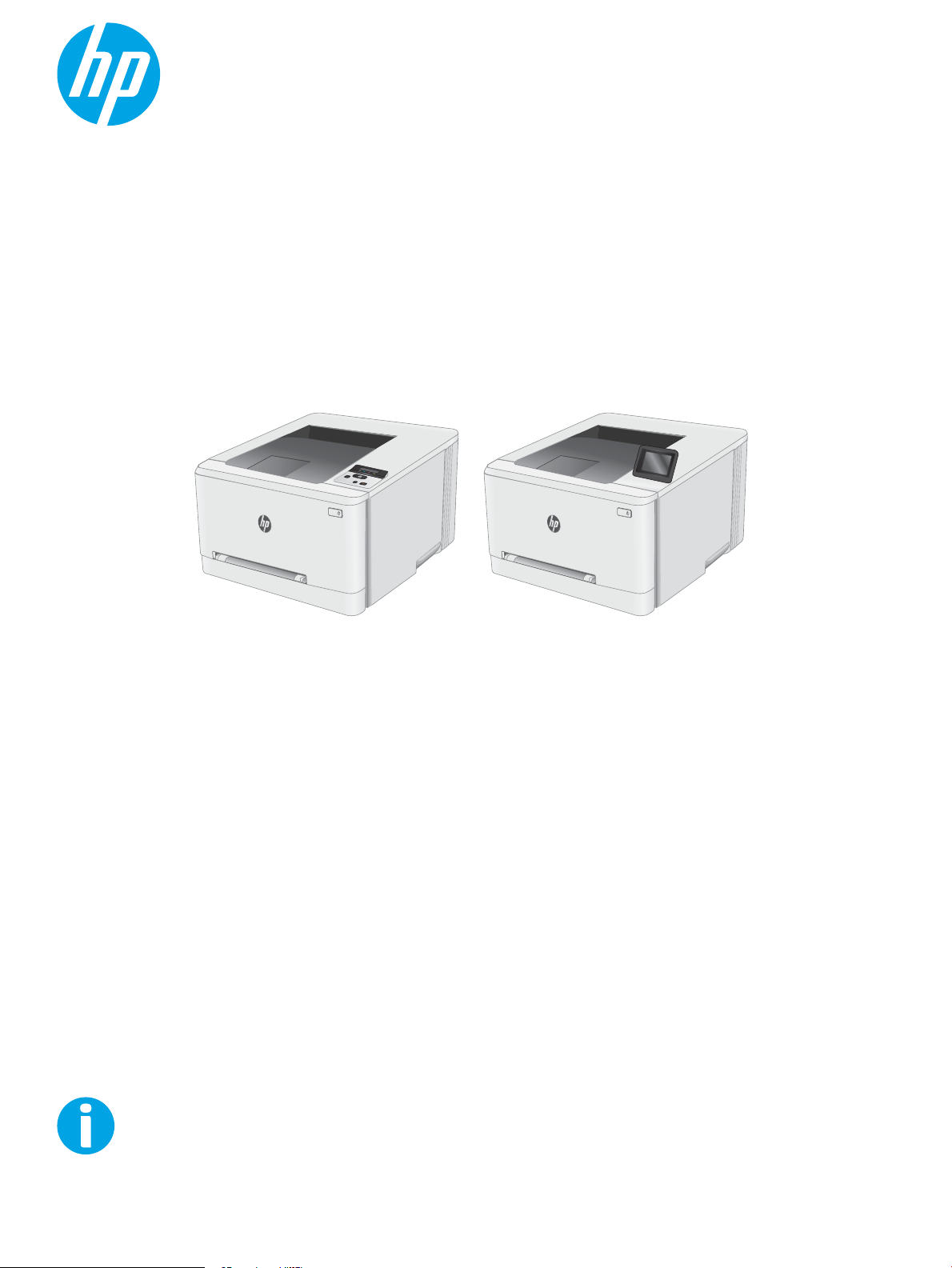
Kullanım Kılavuzu
www.hp.com/support/ljM253
Color LaserJet Pro M253-M254
M253-M254
Page 2
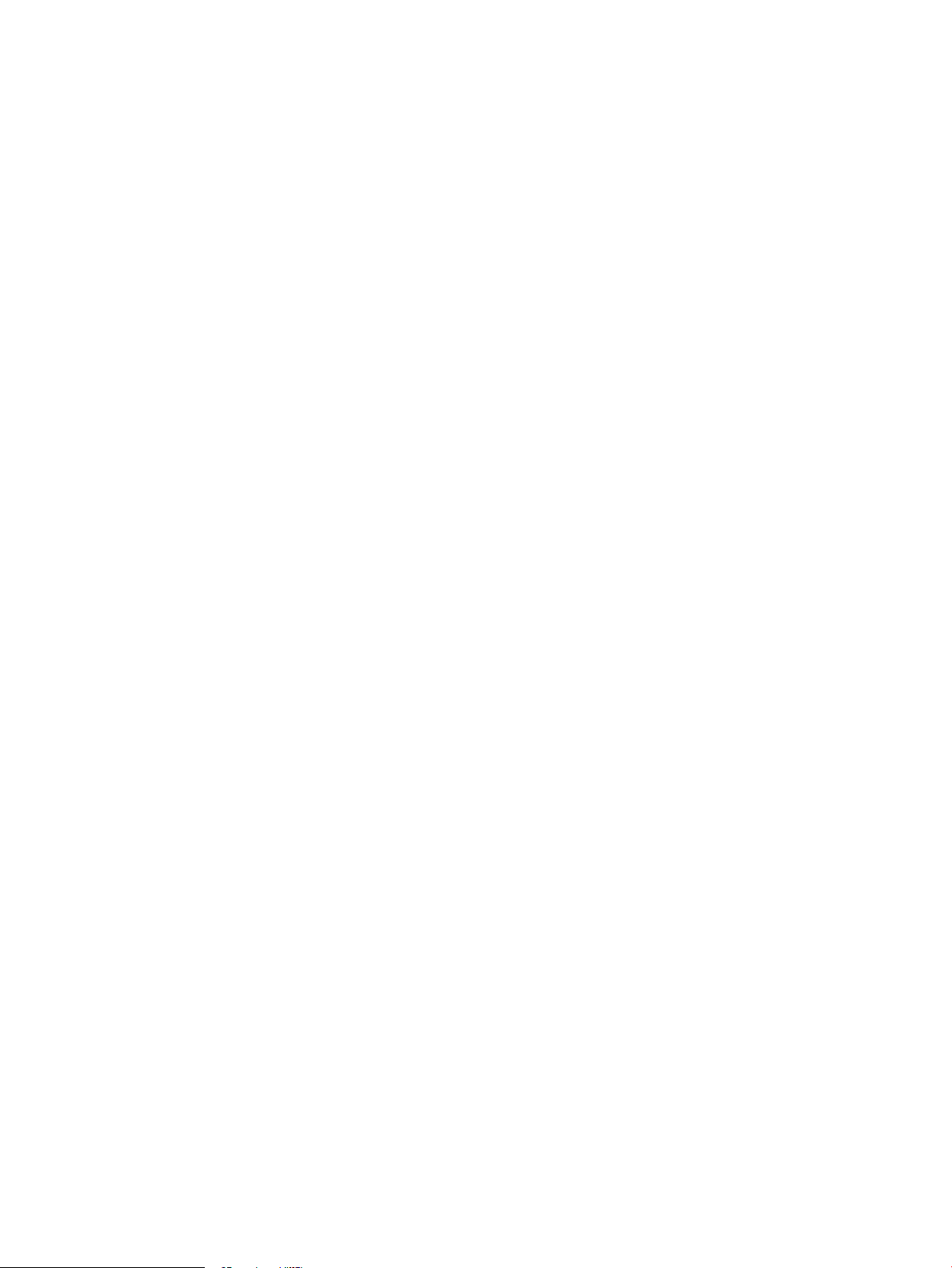
Page 3
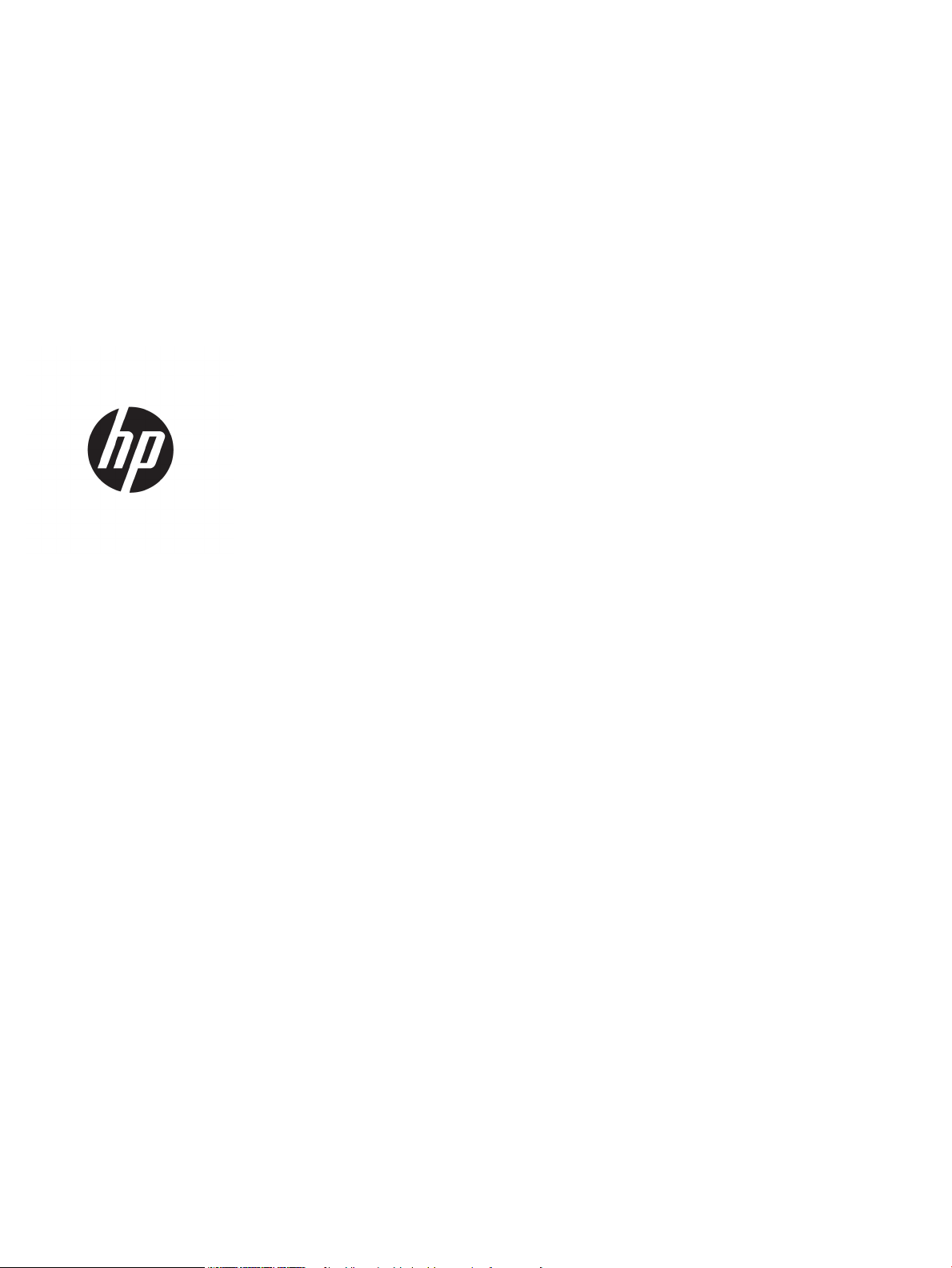
Color LaserJet Pro M253-M254
Kullanım Kılavuzu
Page 4
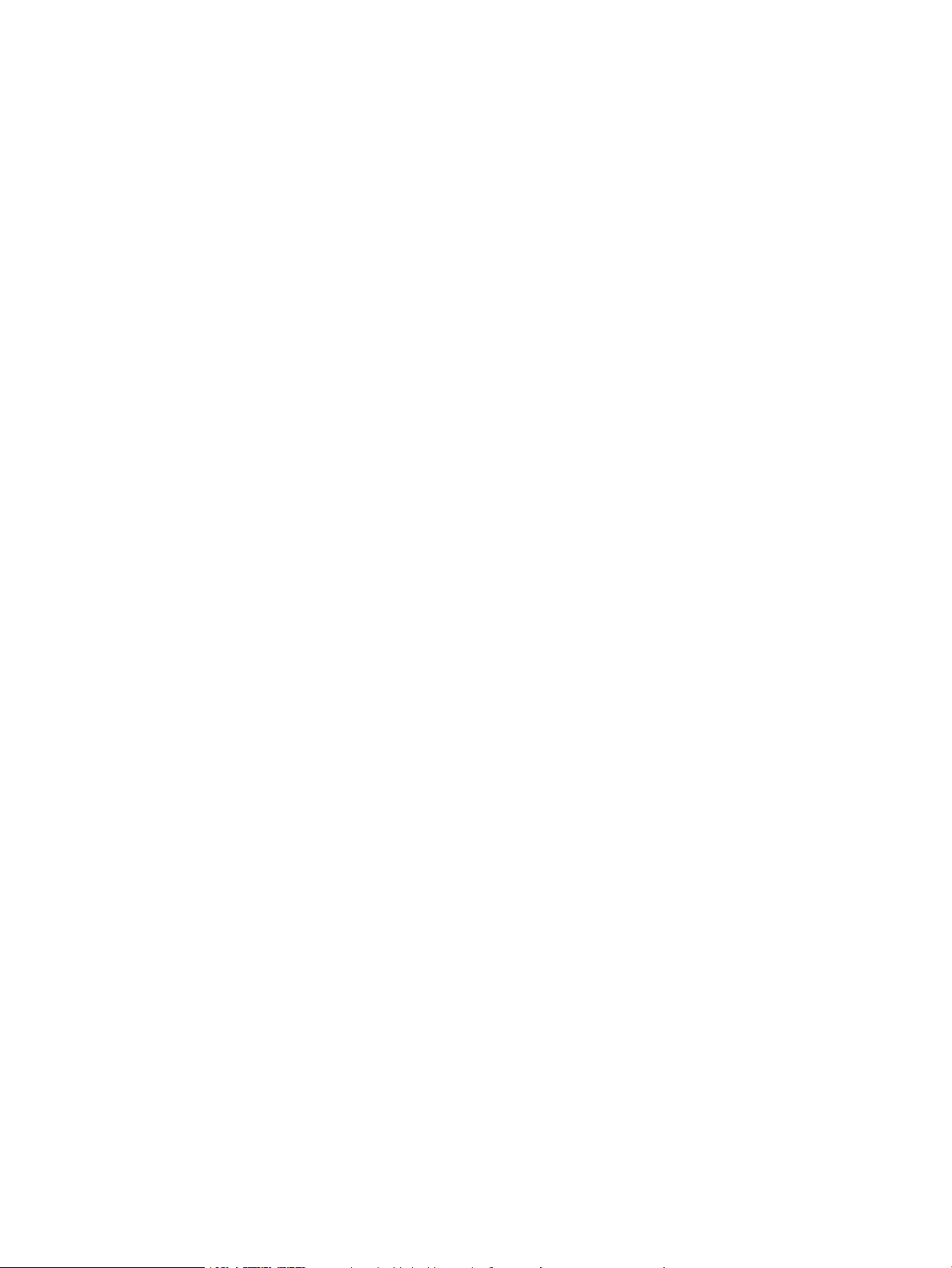
Telif Hakkı ve Lisans
Ticari Marka Onayları
© Copyright 2019 HP Development Company,
L.P.
Telif hakkı yasalarının izin verdiği durumlar
dışında, önceden yazılı izin alınmadan
çoğaltılması, uyarlanması veya çevrilmesi
yasaktır.
Burada yer alan bilgiler önceden haber
verilmeden değiştirilebilir.
HP ürünleri ve servisleriyle ilgili garantiler, söz
konusu ürün ve servislerle birlikte sunulan açık
garanti bildirimlerinde belirtilmiştir. Buradaki
hiçbir husus ek bir garanti oluşturacak şekilde
yorumlanmamalıdır. HP, teknik veya yazım
hatalarından ya da eksikliklerden sorumlu
değildir.
Edition 3, 9/2019
Adobe®, Adobe Photoshop®, Acrobat® ve
PostScript®, Adobe Systems Incorporated
kuruluşunun ticari markalarıdır.
Apple ve Apple logosu, Apple Inc. şirketinin ABD
ve diğer ülkelerde/bölgelerde kayıtlı ticari
markalarıdır.
OS X, Apple Inc. kuruluşunun ABD ve diğer
ülkelerde/bölgelerde kayıtlı ticari markasıdır.
AirPrint, Apple Inc. kuruluşunun ABD ve diğer
ülkelerde/bölgelerde kayıtlı ticari markasıdır.
iPad, Apple Inc. kuruluşunun ABD ve diğer
ülkelerde/bölgelerde kayıtlı ticari markasıdır.
iPod, Apple Inc. kuruluşunun ABD ve diğer
ülkelerde/bölgelerde kayıtlı ticari markasıdır.
iPhone, Apple Inc. kuruluşunun ABD ve diğer
ülkelerde/bölgelerde kayıtlı ticari markasıdır.
Microsoft®, Windows®, Windows® XP ve
Windows Vista®; Microsoft Corporation şirketinin
ABD'de tescilli ticari markalarıdır.
UNIX®, Open Group kuruluşunun tescilli ticari
markasıdır.
Page 5
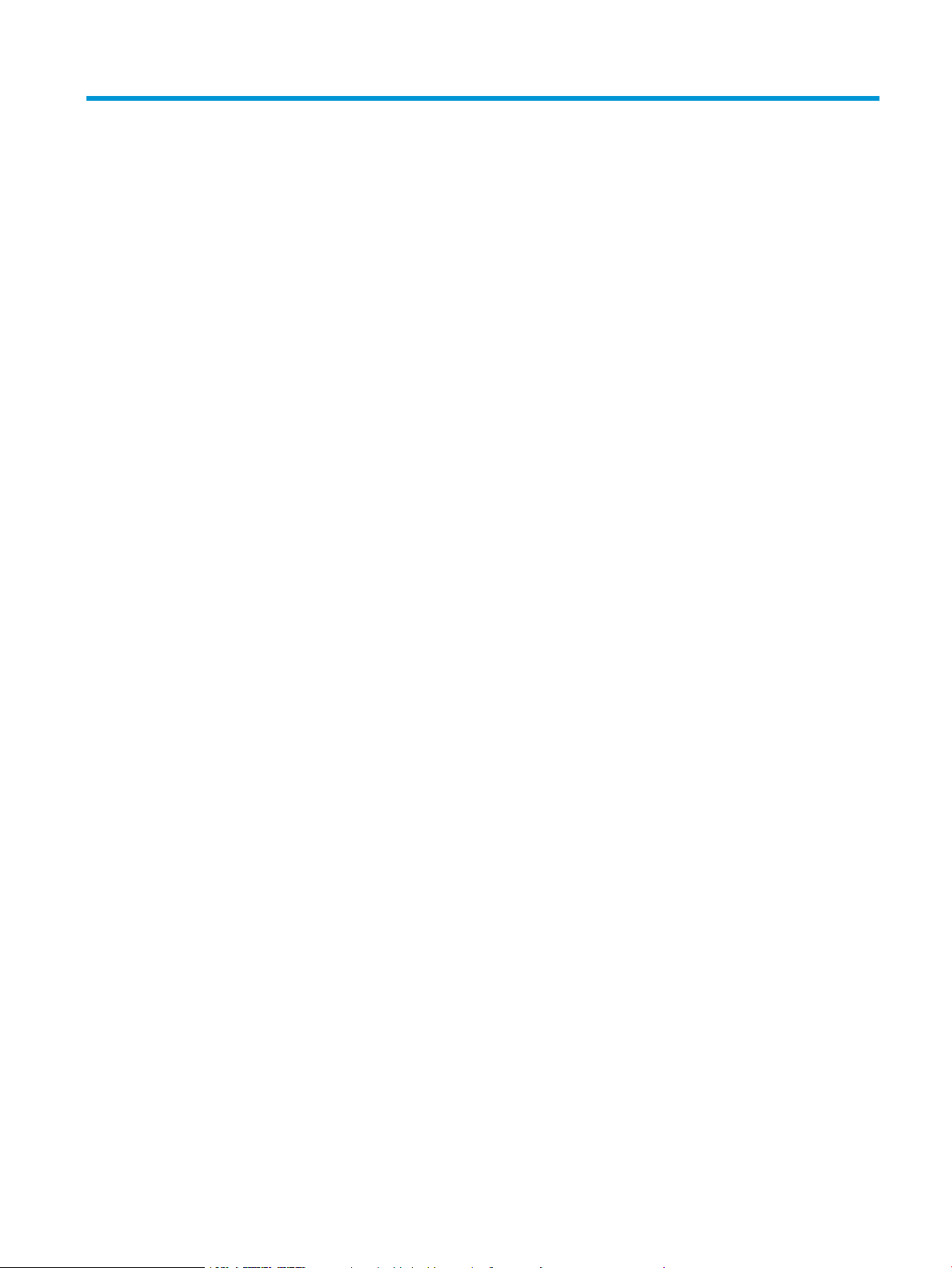
İçindekiler
1 Yazıcıya genel bakış .................................................................................................................................................................................. 1
Yazıcı görünümleri .................................................................................................................................................................... 2
Yazıcının önden görünümü ................................................................................................................................. 2
Yazıcının arkadan görünümü .............................................................................................................................. 3
2 satırlı kontrol paneli görünümü (yalnızca nw ve dn modelleri) ................................................................. 4
Dokunmatik ekran kontrol paneli görünümü (yalnızca dw modelleri) ........................................................ 6
Ana ekran yerleşimi ......................................................................................................................... 7
Dokunmatik ekran kontrol panelini kullanma ............................................................................. 8
Yazıcı teknik özellikleri ............................................................................................................................................................. 9
Teknik özellikler .................................................................................................................................................... 9
Desteklenen işletim sistemleri ........................................................................................................................... 9
Mobil yazdırma çözümleri ................................................................................................................................ 11
Yazıcı boyutları ................................................................................................................................................... 12
Güç tüketimi, elektrikle ilgili özellikler ve akustik yayılımlar ....................................................................... 13
Çalışma ortamı aralığı ....................................................................................................................................... 13
Yazıcı donanımı kurulumu ve yazılım yüklemesi ............................................................................................................... 14
2 Kağıt tepsileri ........................................................................................................................................................................................... 15
Giriş ........................................................................................................................................................................................... 16
Kağıdı tek sayfalık yuvaya (Tepsi 1) yükleme ..................................................................................................................... 16
Giriş ...................................................................................................................................................................... 16
Tepsi 1 kağıt yönü .............................................................................................................................................. 18
Tepsi 2'ye kağıt yükleme ....................................................................................................................................................... 19
Giriş ...................................................................................................................................................................... 19
Tepsi 2 kağıt yönü .............................................................................................................................................. 21
Zarf yükleme ve yazdırma .................................................................................................................................................... 23
Giriş ...................................................................................................................................................................... 23
Zararı yazdırma ............................................................................................................................................... 23
Zarf yönü ............................................................................................................................................................. 24
Etiketleri yükleme ve yazdırma ............................................................................................................................................ 25
Giriş ...................................................................................................................................................................... 25
Etiketleri manuel besleme ............................................................................................................................... 25
TRWW iii
Page 6
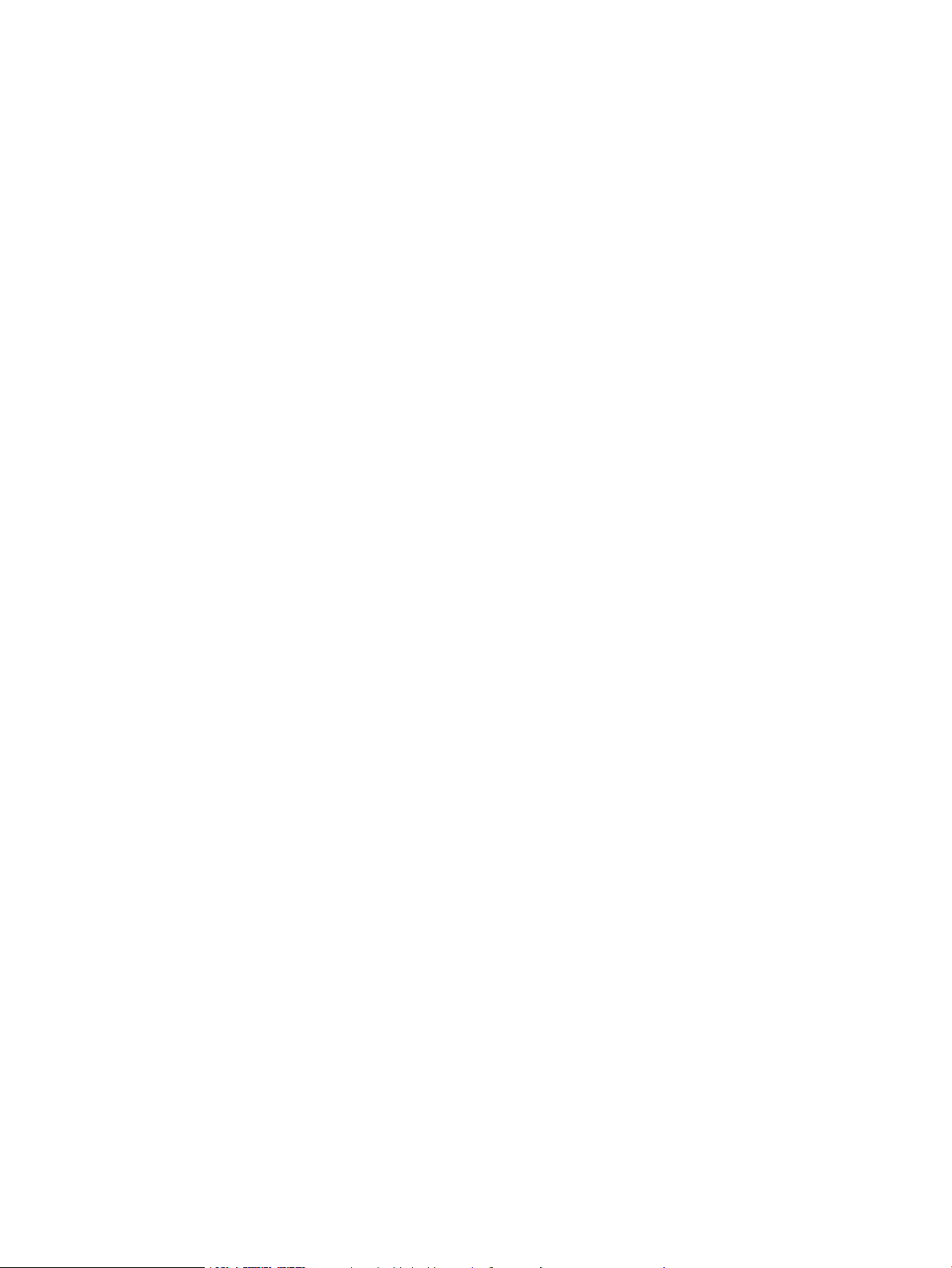
Etiket yönü .......................................................................................................................................................... 26
3 Sarf malzemeleri, aksesuarlar ve parçalar ......................................................................................................................................... 27
Sarf malzemeleri, aksesuarlar ve parçaları sipariş etme ................................................................................................. 28
Sipariş etme ........................................................................................................................................................ 28
Sarf malzemeleri ve aksesuarlar .................................................................................................................... 28
Müşteri tarafından onarılabilir parçalar .......................................................................................................... 29
Toner kartuşlarını değiştirme ............................................................................................................................................... 30
Giriş ...................................................................................................................................................................... 30
Toner kartuşlarını çıkarma ve yerine takma .................................................................................................. 32
4 Yazdırma .................................................................................................................................................................................................. 35
Yazdırma görevleri (Windows) .............................................................................................................................................. 36
Nasıl tarama yapılır (Windows) ........................................................................................................................ 36
Otomatik olarak her iki yüze yazdırma (Windows) ....................................................................................... 37
Her iki yüze elle yazdırma (Windows) ............................................................................................................. 37
Kağıt başına birden fazla sayfa yazdırma (Windows) .................................................................................. 38
Kağıt türünü seçme (Windows) ....................................................................................................................... 38
Yazdırma görevleri (OS X) ..................................................................................................................................................... 39
Nasıl yazdırılır (OS X) ......................................................................................................................................... 39
Her iki yüze otomatik yazdırma (OS X) ........................................................................................................... 39
Her iki yüze elle yazdırma (OS X) ..................................................................................................................... 39
Yaprak başına birden fazla sayfa yazdırma (OS X) ....................................................................................... 40
Kağıt türünü seçme (OS X) ............................................................................................................................... 40
Mobil yazdırma ....................................................................................................................................................................... 41
Giriş ...................................................................................................................................................................... 41
Wi-Fi Direct (yalnızca kablosuz modeller) ...................................................................................................... 41
Wi-Fi Doğrudan'ı etkinleştirme veya devre dışı bırakma ........................................................ 43
Yazıcı Wi-Fi Direct adını değiştirme ............................................................................................ 44
E-posta ile HP ePrint ......................................................................................................................................... 46
HP ePrint yazılımı ............................................................................................................................................... 47
AirPrint ................................................................................................................................................................. 48
Android katıştırılmış yazdırma ......................................................................................................................... 48
Walk-up USB yazdırmayı kullanma (yalnızca dokunmatik ekran modelleri) ................................................................ 49
Giriş ...................................................................................................................................................................... 49
Birinci adım: Yazıcıdan USB dosyalarına erişim ............................................................................................. 49
İkinci adım: USB belgelerini yazdırma ............................................................................................................. 49
Birinci seçenek: Belgeleri yazdırma ............................................................................................ 49
İkinci seçenek: Fotoğraarı yazdırma ........................................................................................ 50
iv TRWW
Page 7
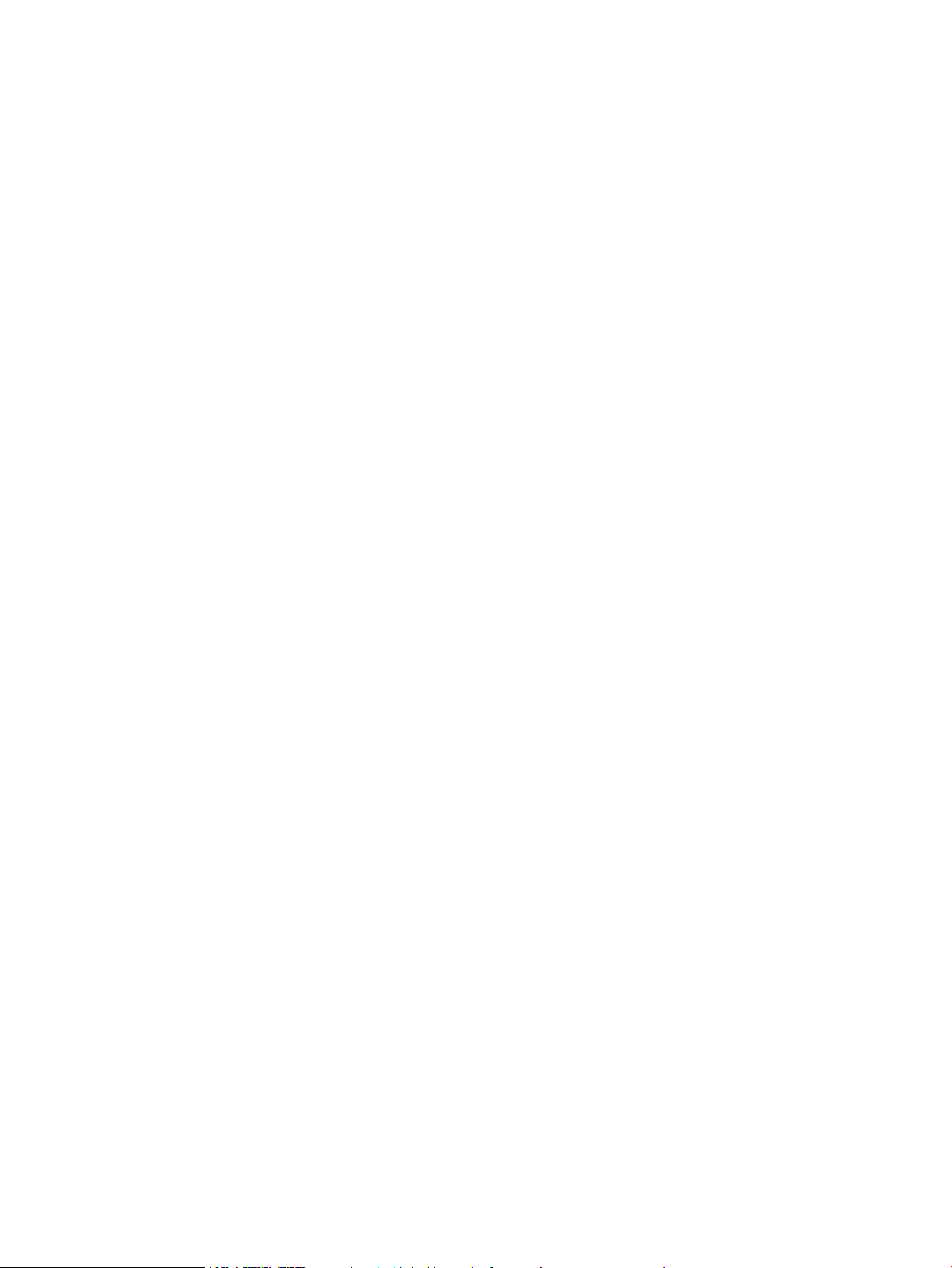
5 Yazıcıyı yönetme ..................................................................................................................................................................................... 51
HP Web Hizmetleri uygulamalarını kullanma (yalnızca dokunmatik ekranlı modeller) .............................................. 52
Yazıcının bağlantı türünü değiştirme (Windows) ............................................................................................................... 53
HP Yerleşik Web Sunucusu (EWS) ve HP Device Toolbox (Windows) ile gelişmiş yapılandırma ................................ 54
IP ağ ayarlarını yapılandırma ................................................................................................................................................ 57
Giriş ...................................................................................................................................................................... 57
Yazıcı paylaşmayla ilgili sorumluluk reddi ..................................................................................................... 57
Ağ ayarlarını görüntüleme veya değiştirme .................................................................................................. 57
Ağ üzerinde yazıcıyı yeniden adlandırma ....................................................................................................... 58
IPv4 TCP/IP parametrelerini kontrol panelinden el ile yapılandırma ......................................................... 59
Yazıcının güvenlik özellikleri ................................................................................................................................................. 61
Giriş ...................................................................................................................................................................... 61
HP Yerleşik Web Sunucusunu kullanarak sistem parolasını atayın veya değiştirin ................................. 61
Enerji tasarrufu ayarları ........................................................................................................................................................ 63
Giriş ...................................................................................................................................................................... 63
EconoMode ile yazdırma ................................................................................................................................... 63
İşlem Yapılmadığında Uyku Moduna Gir/Otomatik Kapan ayarını belirleyin ............................................. 63
İşlem Yapılmadığında Kapan gecikmesini ayarlayın ve yazıcıyı 1 watt veya daha az güç
kullanacak şekilde yapılandırın ........................................................................................................................ 64
Kapanma Gecikmesi ayarını yapılandırma ..................................................................................................... 65
HP Web Jetadmin ................................................................................................................................................................... 67
Üretici yazılımını güncelleştirme .......................................................................................................................................... 68
Birinci yöntem: Üretici yazılımı kontrol panelini kullanarak güncelleme ................................................... 68
İkinci yöntem: Üretici yazılımı Üretici Yazılımı Güncelleme Yardımcı Programını kullanarak
güncelleme ......................................................................................................................................................... 69
6 Sorunları çözme ...................................................................................................................................................................................... 71
Müşteri desteği ....................................................................................................................................................................... 72
Kontrol paneli yardım sistemi (yalnızca dokunmatik ekran modelleri) ......................................................................... 73
Fabrika varsayılan ayarlarını geri yükleme ......................................................................................................................... 74
Yazıcı kontrol panelinde “Kartuş azaldı” veya “Kartuş çok azaldı” mesajı görüntüleniyor .......................................... 75
“Çok Düşük” ayarlarını değiştirme .................................................................................................................. 75
Faks özelliği olan yazıcılar için ..................................................................................................... 76
Sarf malzemesi siparişi ..................................................................................................................................... 77
Yazıcı kağıt almıyor veya yanlış besleme yapıyor ............................................................................................................. 78
Giriş ...................................................................................................................................................................... 78
Ürün kağıt almıyor ............................................................................................................................................. 78
Ürün birden çok kağıt yaprağı alıyor ............................................................................................................... 78
Kağıt sıkışmalarını giderme .................................................................................................................................................. 79
Giriş ...................................................................................................................................................................... 79
Kağıt sıkışması konumları ................................................................................................................................. 79
TRWW v
Page 8
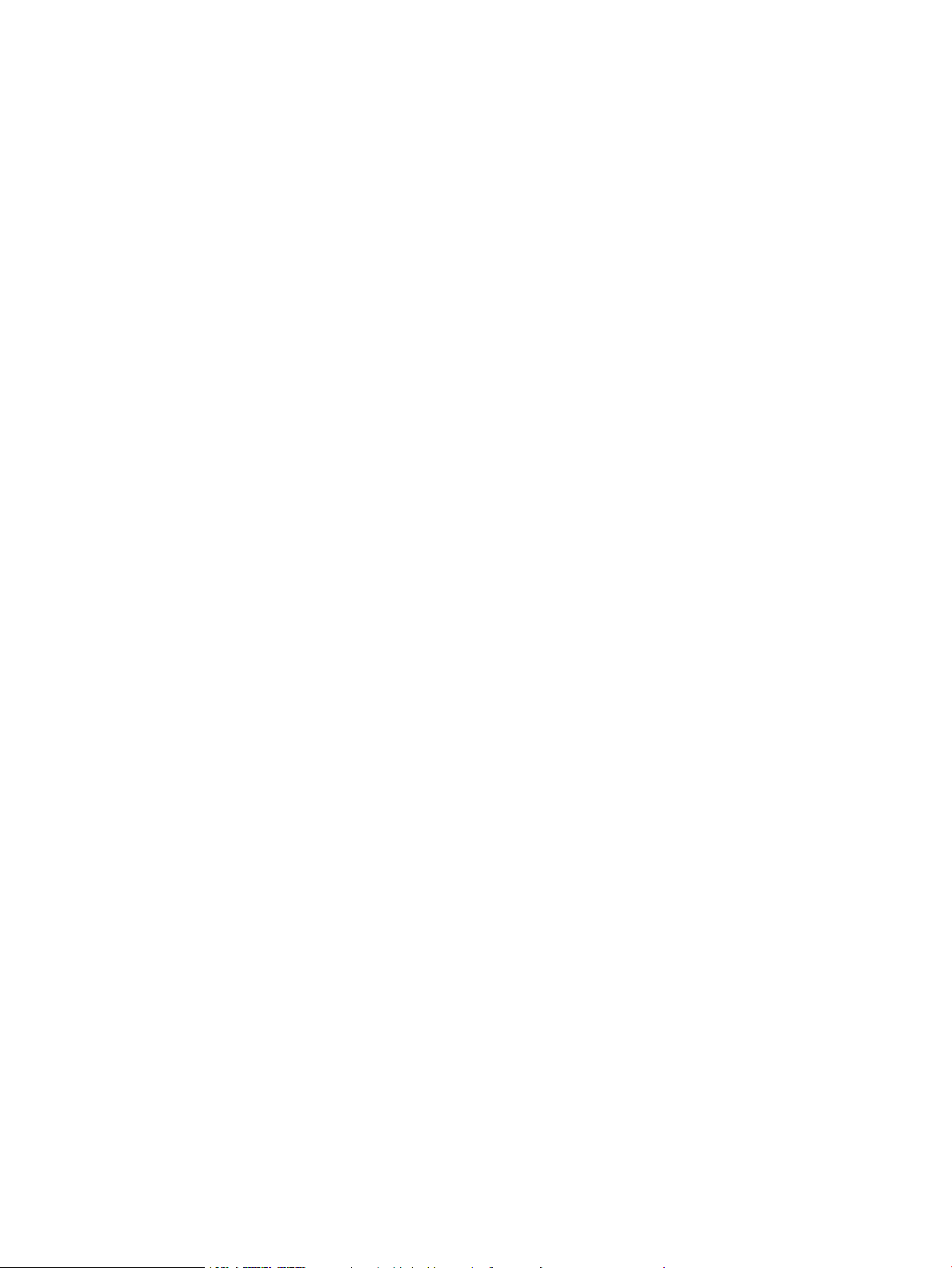
Sık veya yinelenen kağıt sıkışmaları mı yaşıyorsunuz? ............................................................................... 80
Tek sayfalık yuvadaki (Tepsi 1) kağıt sıkışmalarını giderme ....................................................................... 82
Tepsi 2'deki kağıt sıkışmalarını giderme ........................................................................................................ 84
Arka kapaktaki ve füzer alanındaki kağıt sıkışmalarını giderme ................................................................ 87
Çift taraı baskı ünitesindeki kağıt sıkışmalarını giderme (yalnızca çift taraı baskı modellerinde) .... 89
Çıktı kutusundaki kağıt sıkışmalarını giderme ............................................................................................... 91
Baskı kalitesini artırma .......................................................................................................................................................... 93
Giriş ...................................................................................................................................................................... 93
Yazıcı ürün yazılımını güncelleme ................................................................................................................... 94
Farklı bir yazılım programından yazdırma ..................................................................................................... 94
Yazdırma işi için kağıt türü ayarını kontrol etme ........................................................................................... 94
Yazıcıdaki kağıt türü ayarını kontrol etme ................................................................................. 94
Kağıt türü ayarını denetleme (Windows) ................................................................................... 94
Kağıt türü ayarını kontrol etme (OS X) ....................................................................................... 94
Toner kartuşu durumunu kontrol etme ......................................................................................................... 95
Temizleme sayfası yazdırma ........................................................................................................................... 96
Toner kartuşunun veya kartuşlarının zarar görüp görmediğini gözle kontrol etme ............................... 97
Kağıdı ve yazdırma ortamını denetleme ........................................................................................................ 97
Adım bir: HP özelliklerine uygun kağıt kullanma ...................................................................... 97
Adım iki: Ortamı denetleme ......................................................................................................... 97
Üçüncü adım: Tepsileri ayrı ayrı ayarlama ................................................................................. 98
Farklı bir yazıcı sürücüsü deneme ................................................................................................................... 99
EconoMode ayarlarını denetleme ................................................................................................................. 100
Yazdırma Yoğunluğunu Ayarlama ................................................................................................................ 100
Renkleri hizalamak için yazıcıyı kalibre etme .............................................................................................. 101
Renk ayarlarını belirleme (Windows) ........................................................................................................... 102
Baskı kalitesi sayfası yazdırın ve inceleyin .................................................................................................. 103
Baskı kalitesi sorunlarını çözme ........................................................................................................................................ 105
Giriş .................................................................................................................................................................... 105
Baskı kalitesi sorunlarını giderme ................................................................................................................. 105
Kablolu ağ sorunlarını çözme ............................................................................................................................................ 114
Giriş .................................................................................................................................................................... 114
Kötü fiziksel bağlantı ...................................................................................................................................... 114
Bilgisayar yazıcıyla iletişim kuramıyor ......................................................................................................... 114
Yazıcı, ağ için hatalı bağlantı ve dupleks ayarları kullanıyor ..................................................................... 115
Yeni yazılım programları uyumluluk sorunlarına neden olmuş olabilir .................................................. 115
Bilgisayar veya iş istasyonu hatalı ayarlanmış olabilir .............................................................................. 115
Yazıcı devre dışı veya diğer ağ ayarları yanlış ............................................................................................. 115
Kablosuz ağ sorunlarını çözme ......................................................................................................................................... 116
Giriş .................................................................................................................................................................... 116
Kablosuz bağlantı kontrol listesi ................................................................................................................... 116
vi TRWW
Page 9
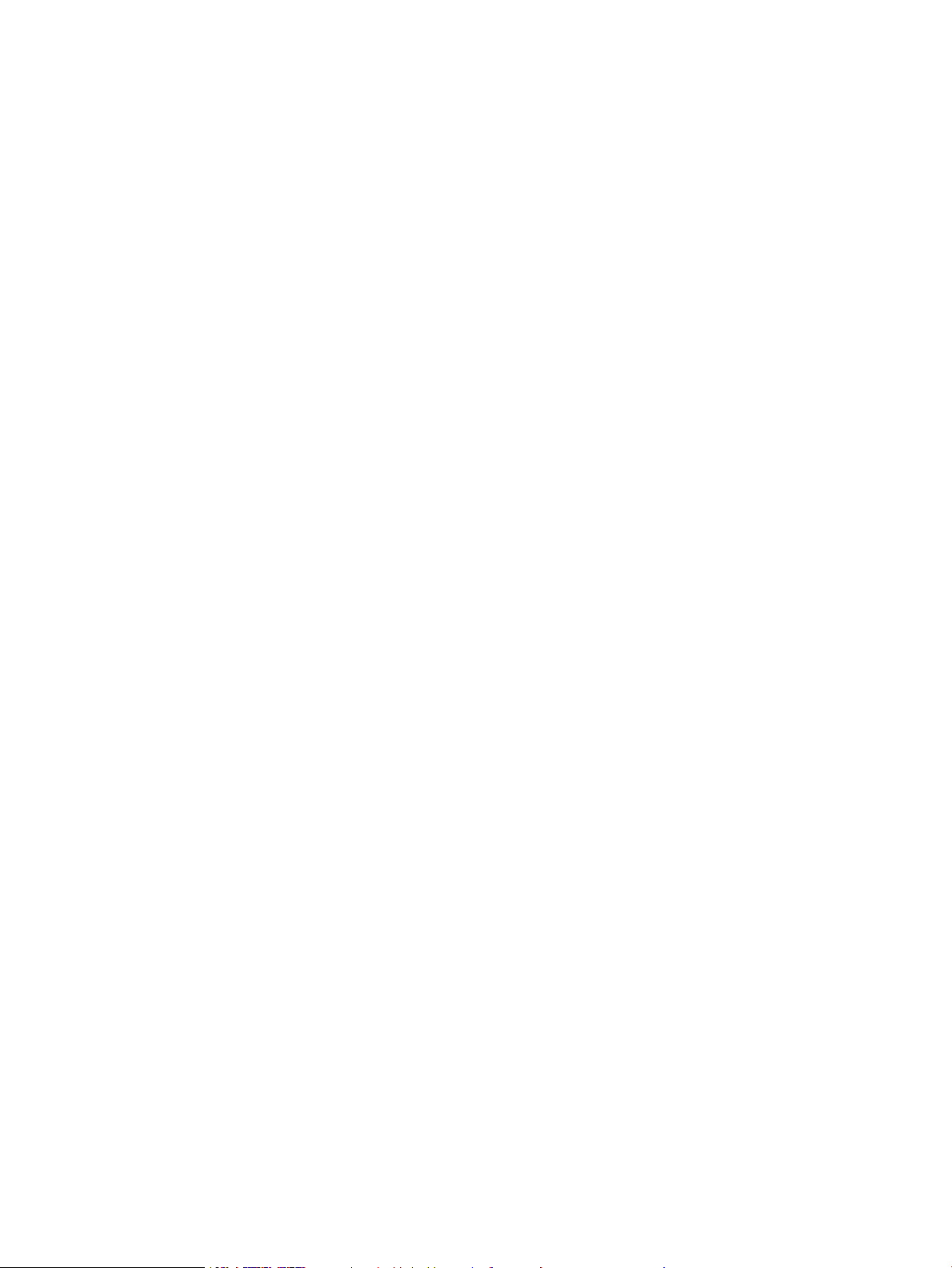
Kablosuz yapılandırma tamamlandıktan sonra yazıcı yazdırmıyor ........................................................ 117
Yazıcı yazdırmıyor ve bilgisayarda üçüncü taraf güvenlik duvarı yüklü .................................................. 117
Kablosuz yönlendirici veya yazıcı taşındıktan sonra kablosuz bağlantı çalışmıyor .............................. 117
Kablosuz yazıcıya daha fazla bilgisayar bağlanamıyor ............................................................................. 117
Kablosuz yazıcı VPN'e bağlandığında iletişim kesiliyor .............................................................................. 118
Ağ, kablosuz ağlar listesinde görünmüyor ................................................................................................. 118
Kablosuz ağ çalışmıyor ................................................................................................................................... 118
Kablosuz ağ tanılama testi yapma ............................................................................................................... 118
Kablosuz ağda paraziti azaltma .................................................................................................................... 119
Dizin ............................................................................................................................................................................................................ 121
TRWW vii
Page 10
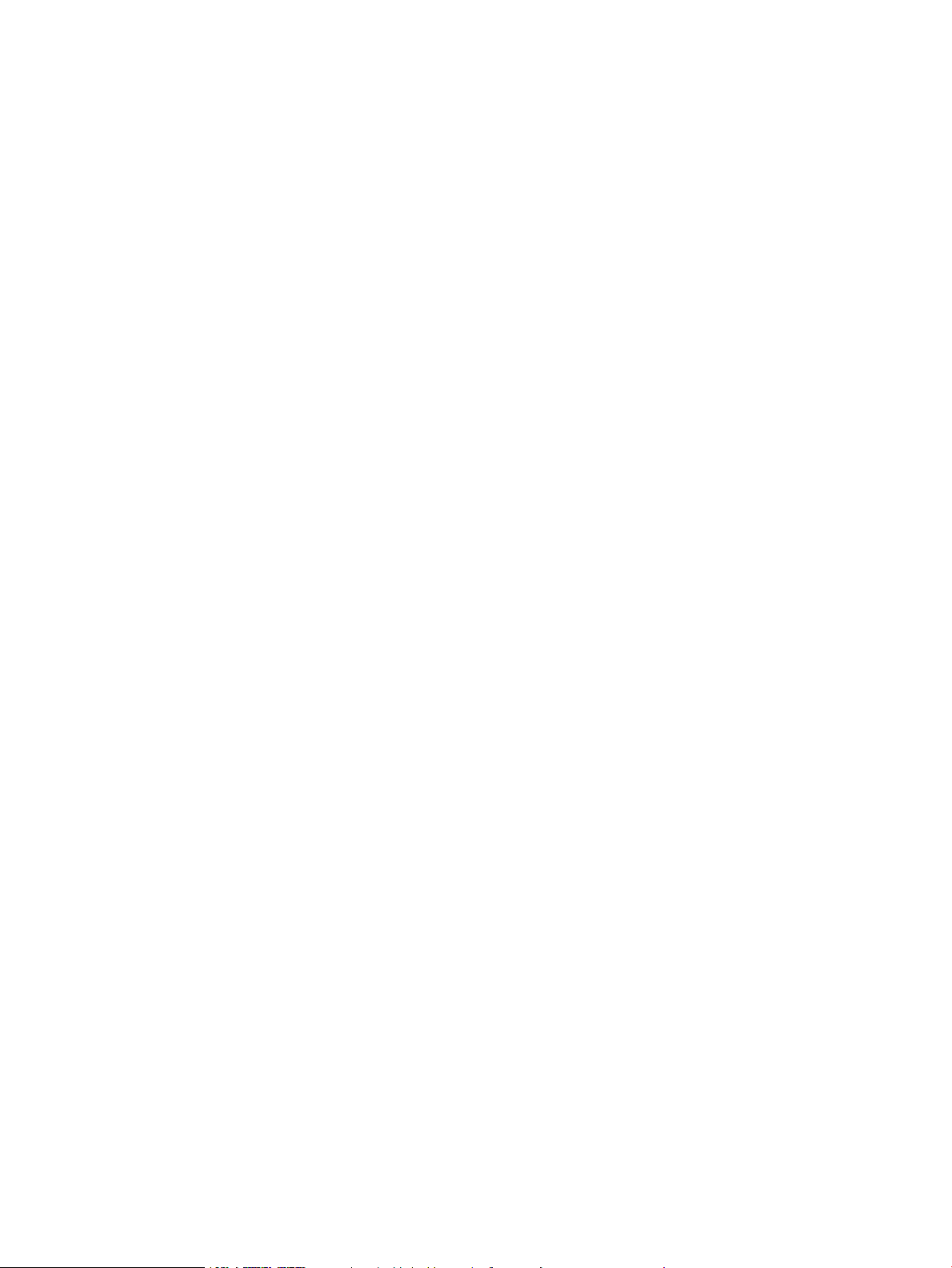
viii TRWW
Page 11
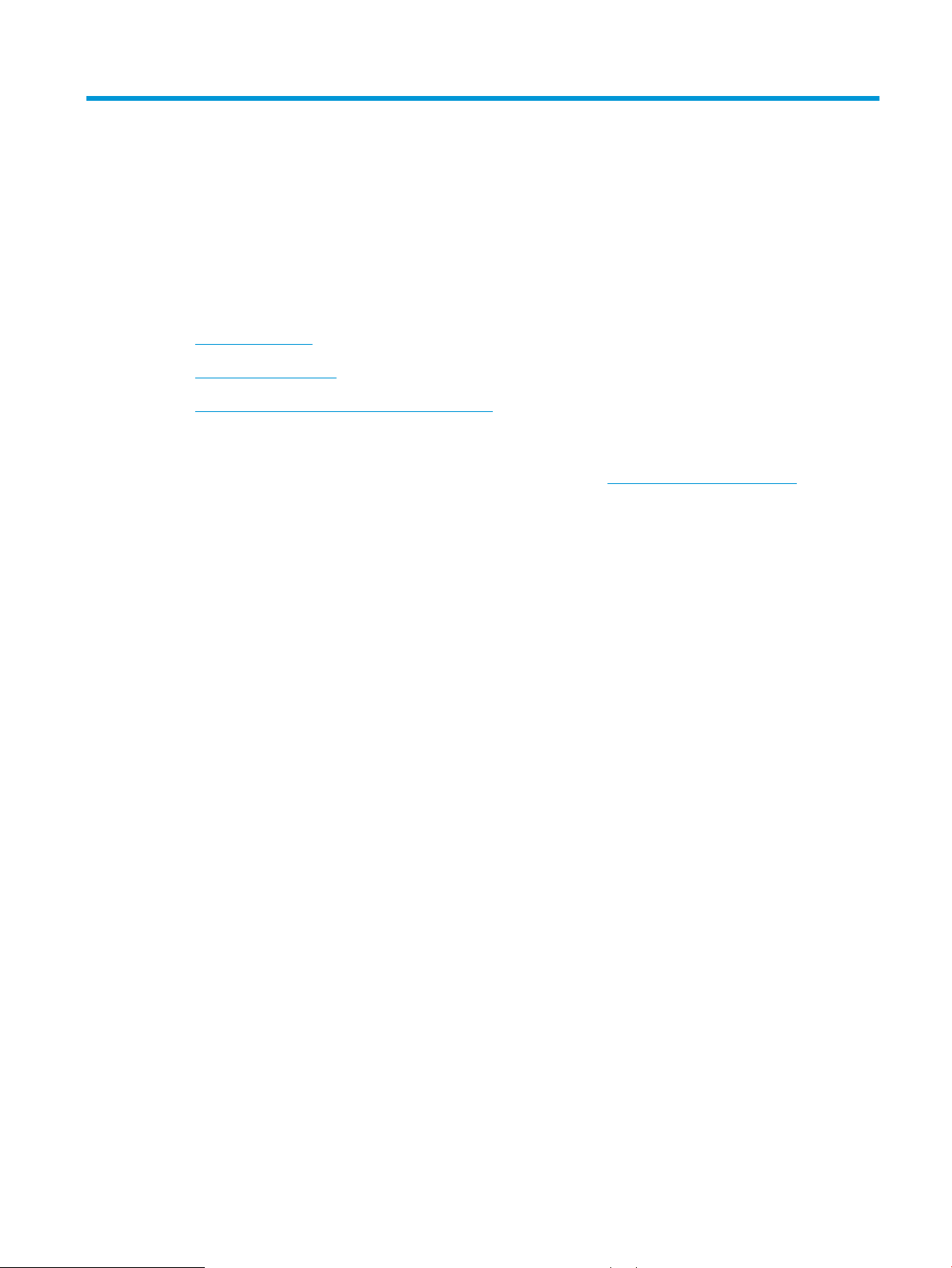
1 Yazıcıya genel bakış
●
Yazıcı görünümleri
●
Yazıcı teknik özellikleri
●
Yazıcı donanımı kurulumu ve yazılım yüklemesi
Daha fazla bilgi için:
Aşağıdaki bilgiler yayınlandığı tarihte geçerlidir. Güncel bilgiler için bkz. www.hp.com/support/ljM253.
Yazıcıya özel kapsamlı HP yardımı aşağıdaki bilgileri içerir:
● Yükleme ve yapılandırma
● Bilgi alma ve kullanma
● Sorunları çözme
● Yazılım ve ürün yazılımı güncellemelerini indirme
● Destek forumlarına katılma
● Garanti ve yasal bilgileri bulma
TRWW 1
Page 12
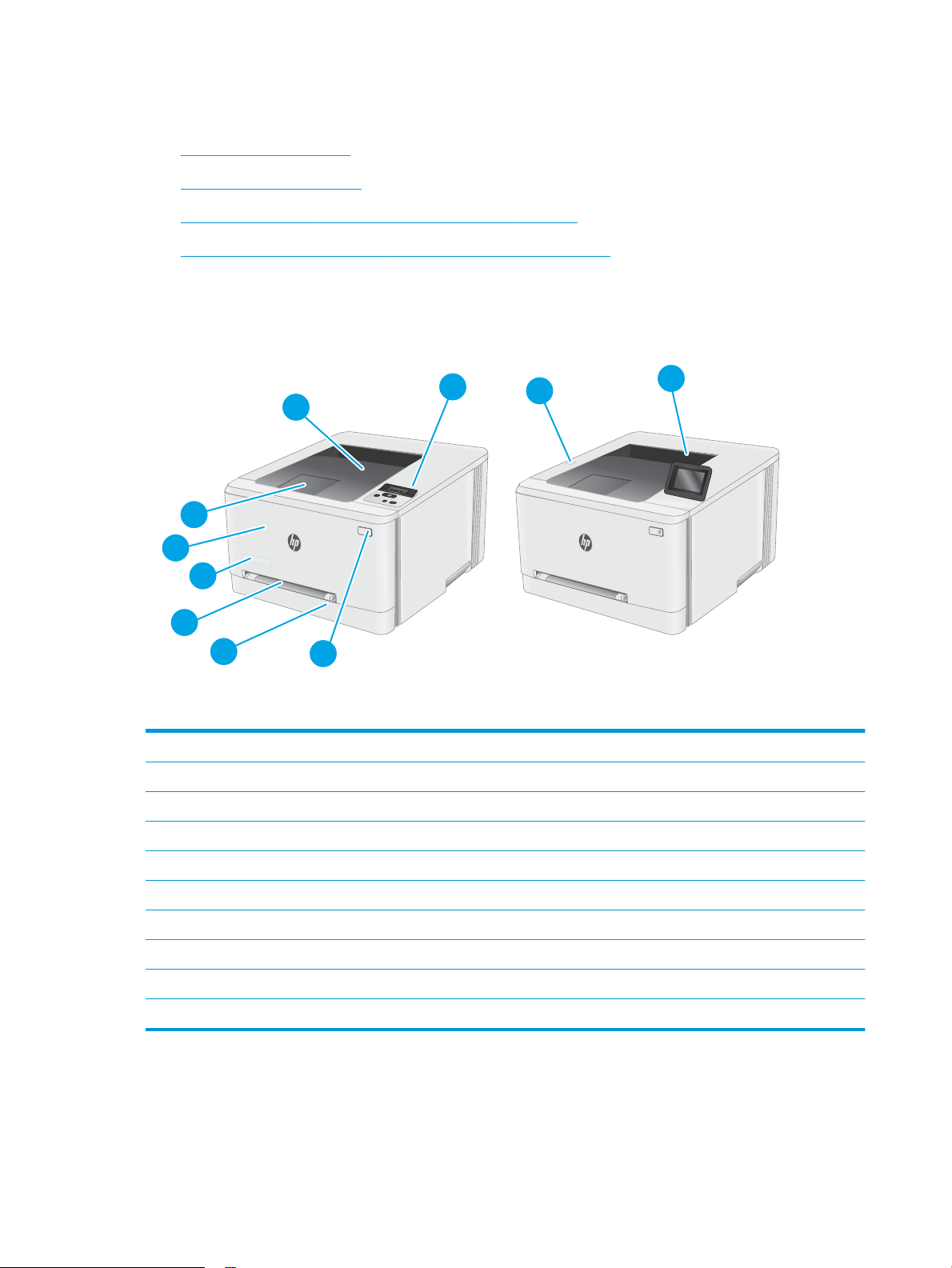
Yazıcı görünümleri
6
7
3
1
4
2
8
5
9
10
●
Yazıcının önden görünümü
●
Yazıcının arkadan görünümü
●
2 satırlı kontrol paneli görünümü (yalnızca nw ve dn modelleri)
●
Dokunmatik ekran kontrol paneli görünümü (yalnızca dw modelleri)
Yazıcının önden görünümü
1 2 satırlı arkadan aydınlatmalı kontrol paneli (yalnızca nw ve dn modelleri)
2 Çıkış bölmesi
3 Çıkış bölmesi uzantısı
4 Ön kapak (toner kartuşlarına erişim)
5 Model adı
6 Tek sayfalık öncelikli besleme yuvası (Tepsi 1)
7 Ana giriş tepsisi (Tepsi 2)
8 Güç düğmesi
9 Renkli dokunmatik ekranı bulunan kontrol paneli (yalnızca dw modelleri)
10 Bilgisayar olmadan yazdırmak için Walk-up USB bağlantı noktası (yalnızca dw modelleri)
2 Bölüm 1 Yazıcıya genel bakış TRWW
Page 13
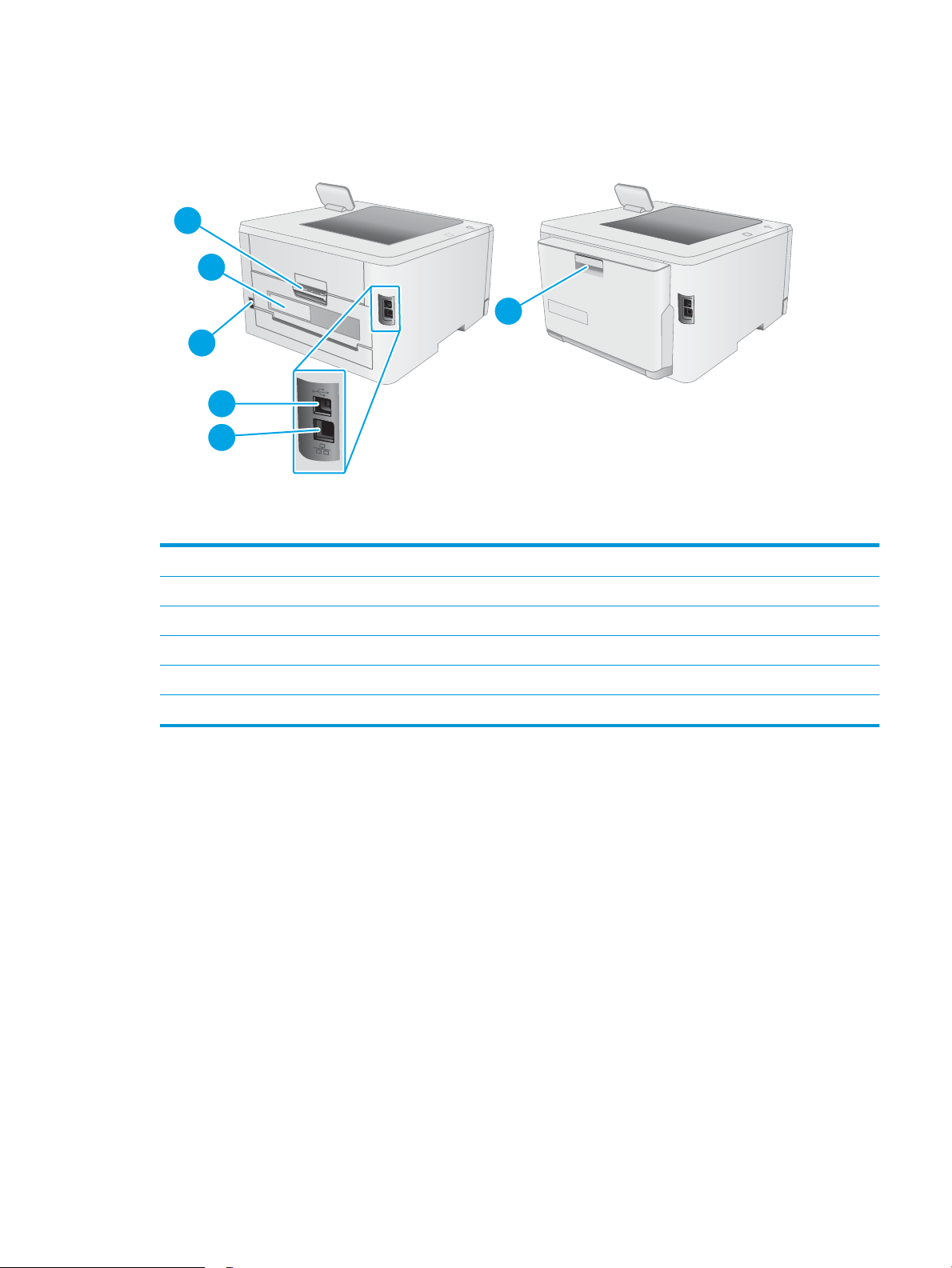
Yazıcının arkadan görünümü
2
1
6
3
5
4
1 Arka kapak (kağıt sıkışmalarını gidermek için erişim)
2 Seri numarası ve ürün numarası etiketi
3 Güç bağlantısı
4 USB arabirimi bağlantı noktası
5 Ethernet bağlantı noktası
6 Çift taraı baskı ünitesi (yalnızca çift taraı baskı modelleri)
TRWW Yazıcı görünümleri 3
Page 14
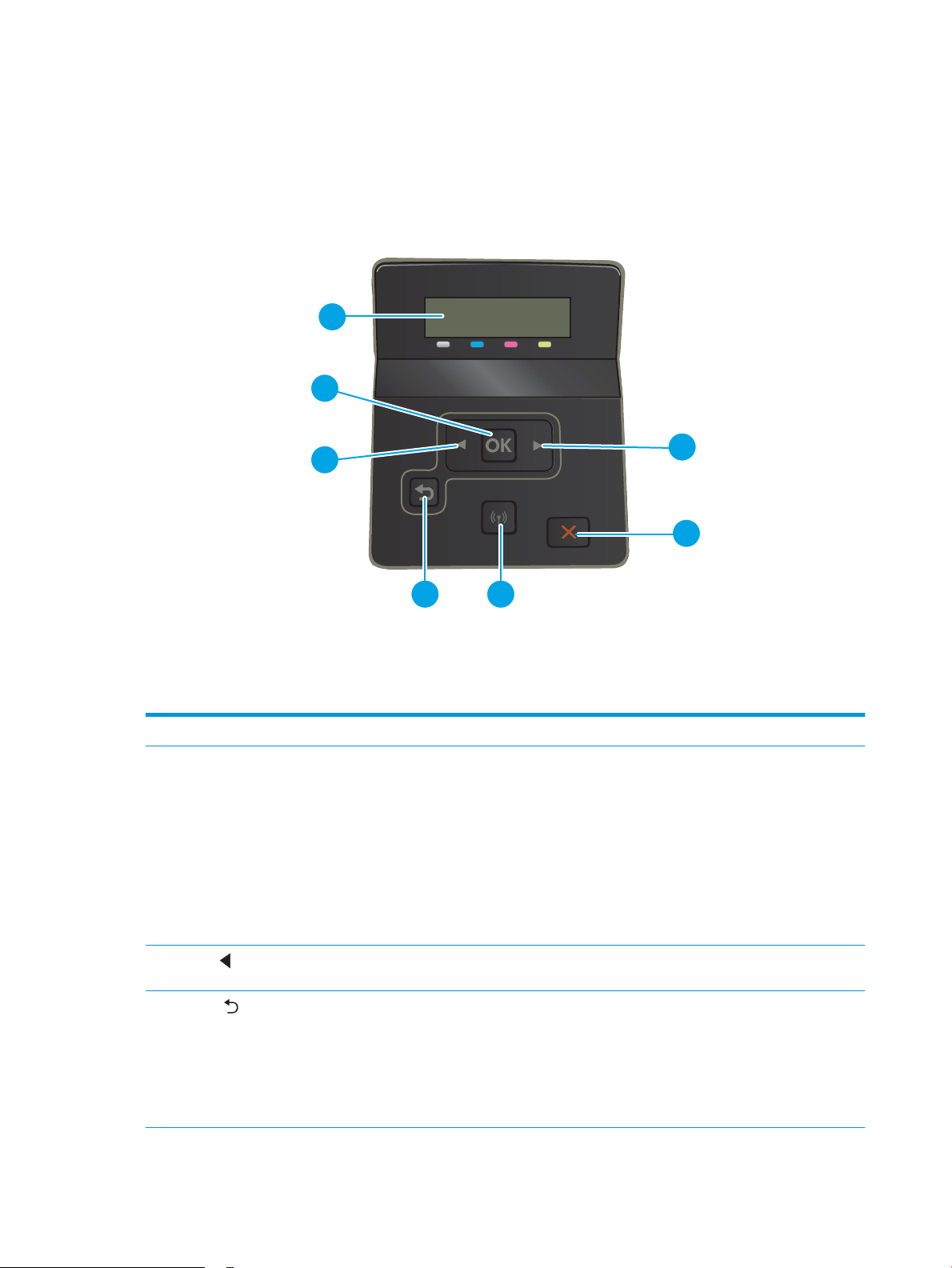
2 satırlı kontrol paneli görünümü (yalnızca nw ve dn modelleri)
2
1
3
6
4 5
7
1 2 hatlı kontrol paneli ekranı Bu ekranda menüler ve yazıcı bilgileri görüntülenir.
2 OK düğmesi Aşağıdaki işlemler için OK düğmesine basın:
● Kontrol paneli menülerini açma.
● Kontrol paneli ekranında görüntülenen bir alt menüyü açma.
● Bir menü öğesi seçme.
3
Sol ok düğmesi
4
Geri ok düğmesi
● Bazı hataları temizleme.
● Kontrol paneli istemine yanıt olarak bir yazdırma işini başlatın (örneğin, kontrol paneli
ekranında Devam etmek için [Tamam]'a basın mesajı göründüğünde).
Menüler arasında gezinmek veya ekranda görüntülenen bir değeri azaltmak için bu
düğmeyi kullanın.
Bu düğmeyi şu işlemler için kullanın:
● Kontrol paneli menülerinden çıkmak.
● Alt menü listesinde önceki bir menüye dönmek.
● Alt menü listesinde önceki bir menü öğesine dönmek (değişiklikleri menü öğesine
kaydetmeden).
4 Bölüm 1 Yazıcıya genel bakış TRWW
Page 15
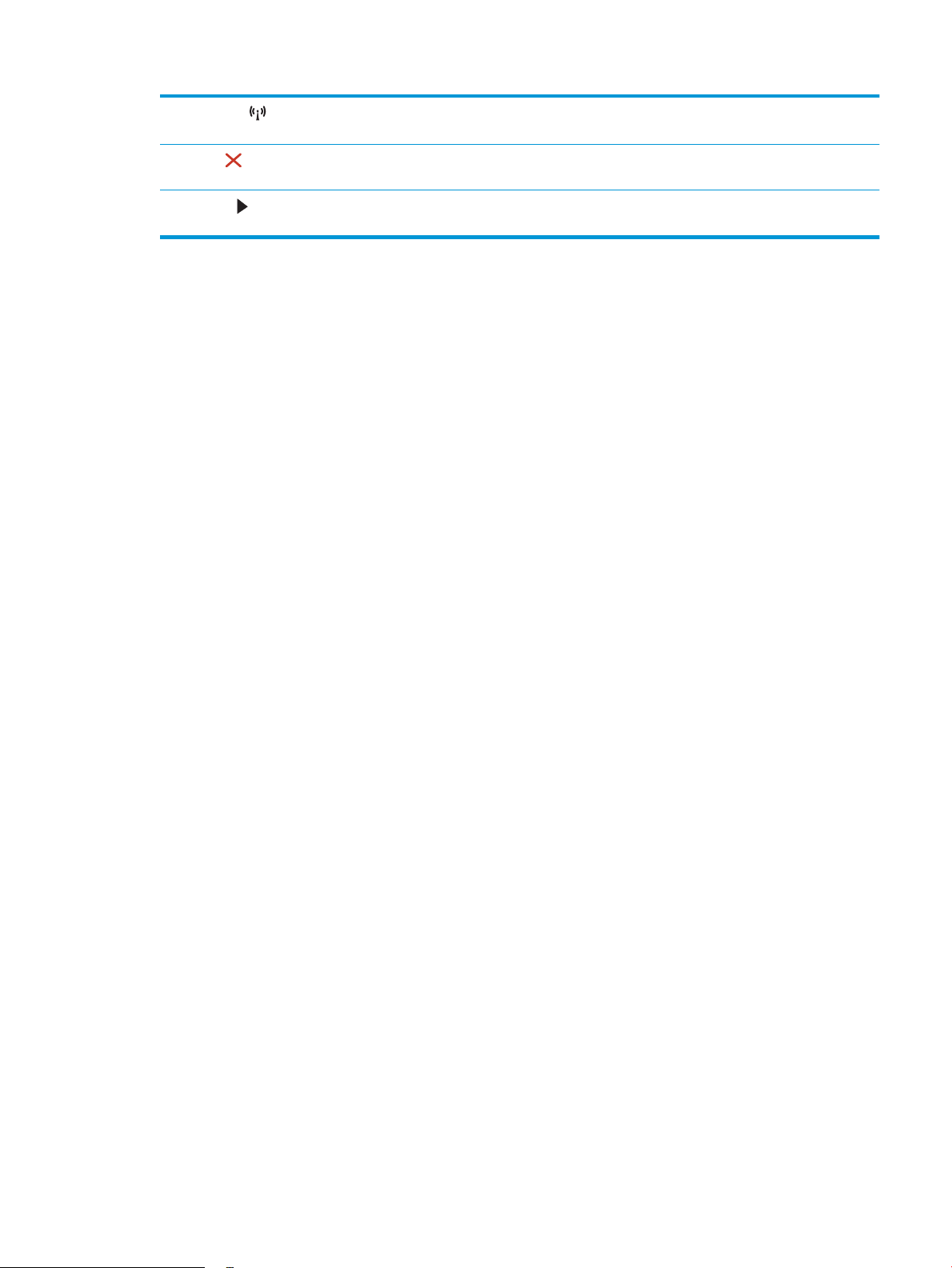
5
Kablosuz düğmesi (yalnızca
kablosuz modeller)
Kablosuz menüsüne erişmek için bu düğmeyi kullanın.
6
İptal düğmesi
7
Sağ ok düğmesi
Bir yazdırma işini iptal etmek veya kontrol paneli menülerinden çıkmak için bu düğmeye
basın.
Menüler arasında gezinmek veya ekranda görüntülenen bir değeri artırmak için bu
düğmeyi kullanın.
TRWW Yazıcı görünümleri 5
Page 16
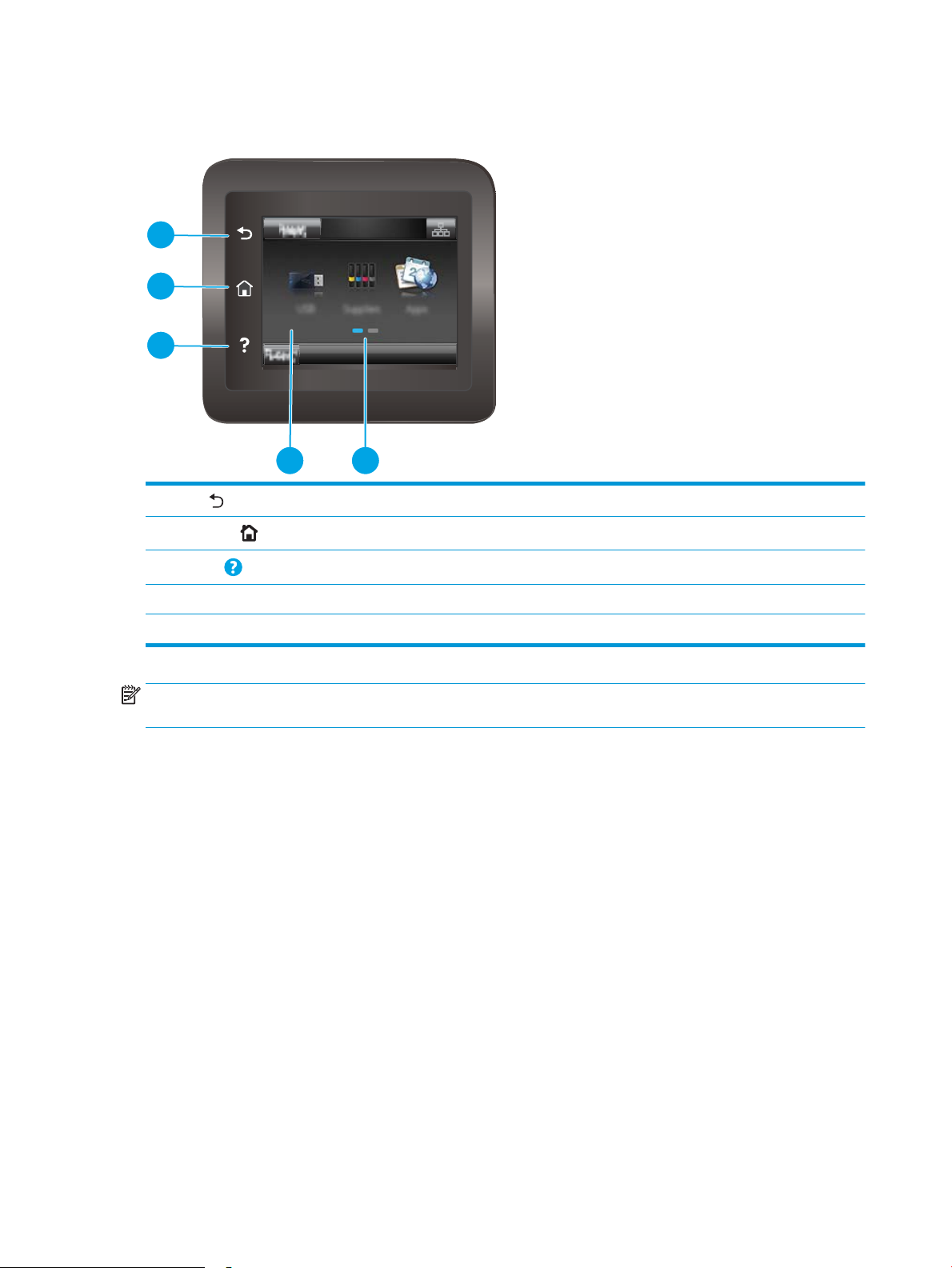
Dokunmatik ekran kontrol paneli görünümü (yalnızca dw modelleri)
54
1
2
3
1
Geri düğmesi
2
Ana ekran düğmesi
3
Yardım düğmesi
4 Dokunmatik Ekran Ekran; menülere, yardım animasyonlarına ve yazıcı bilgilerine erişim sağlar.
5 Ana sayfa ekran göstergesi Ekran, kontrol panelinin görüntülemekte olduğu Ana ekranı belirtir.
Önceki ekrana dönmek için bu düğmeye dokunun.
Ana ekrana gitmek için bu düğmeye dokunun.
Kontrol paneli yardım sistemini açmak için bu düğmeye dokunun.
NOT: Kontrol panelinin standart bir İptal düğmesi yoktur ancak birçok yazıcı işleminde dokunmatik ekranda bir
İptal düğmesi görünür. Bu, kullanıcıların bir işlemi yazıcı tamamlamadan iptal etmesine olanak tanır.
6 Bölüm 1 Yazıcıya genel bakış TRWW
Page 17
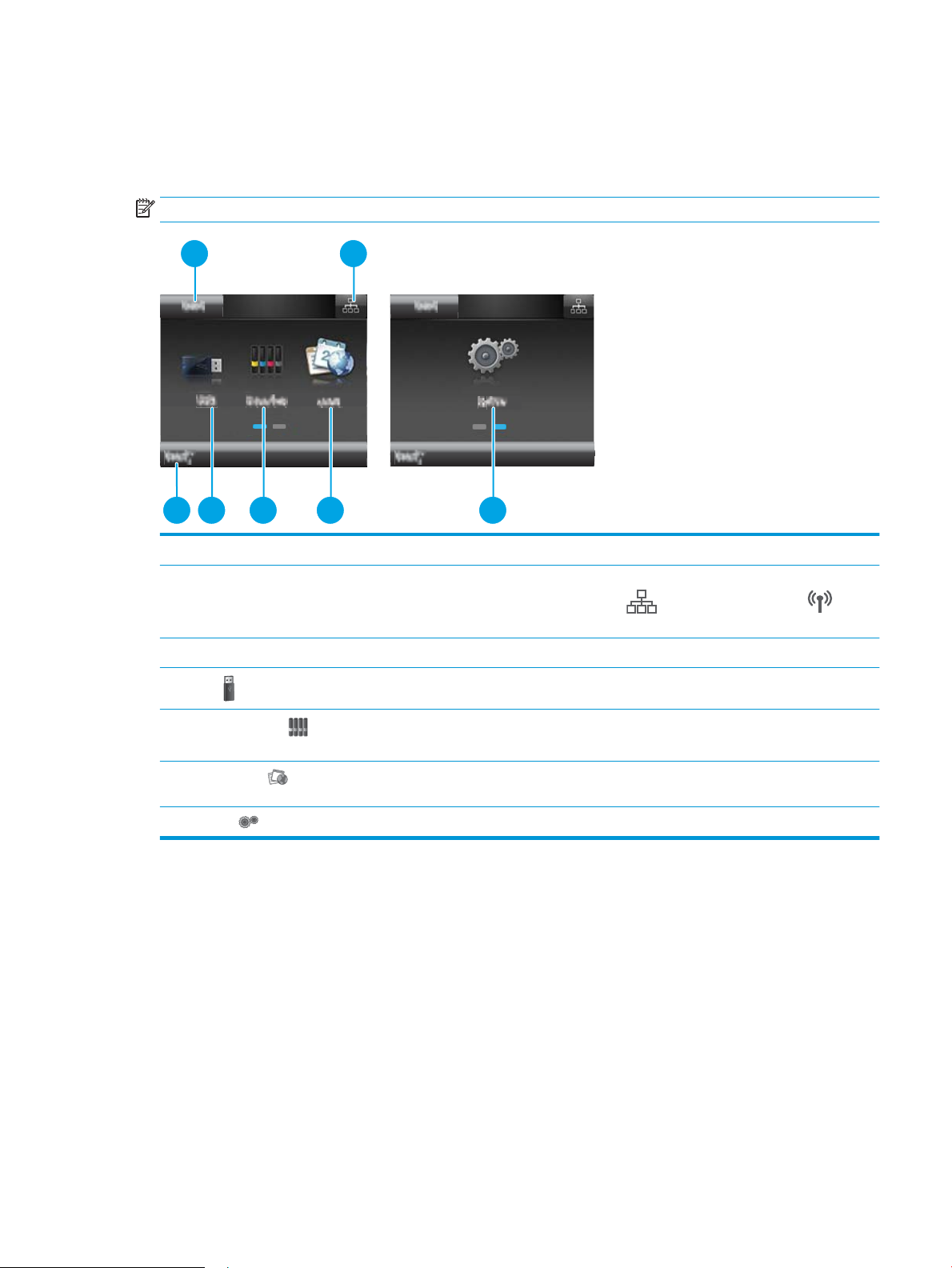
Ana ekran yerleşimi
1 2
4 53 6 7
Ana ekran, yazıcı özelliklerine erişim sağlar ve yazıcının geçerli durumunu belirtir.
Yazıcının kontrol panelinde Ana ekran düğmesine dokunarak istediğiniz zaman Ana ekrana dönebilirsiniz.
NOT: Ana ekranda görüntülenen özellikler, yazıcı yapılandırmasına bağlı olarak farklılık gösterebilir.
1 Sıfırla düğmesi Geçici iş ayarlarını varsayılan yazıcı ayarlarına sıfırlamak için bu düğmeye dokunun.
2 Bağlantı Bilgisi düğmesi Ağ bilgilerinin sağlandığı Bağlantı Bilgisi menüsünü açmak için bu düğmeye dokunun. Düğme,
3 Yazıcı durumu Bu ekran alanı, genel yazıcı durumuyla ilgili bilgiler sağlar.
4
5
6
7 Ayarlar düğmesi Ayarlar menüsünü açmak için bu düğmeye dokunun.
USB düğmesi
Sarf Malzemeleri
düğmesi
Uygulamalar 2 düğmesi
yazıcının bağlı olduğu ağın türüne göre kablolu bir ağ veya kablosuz bir ağ simgesi
şeklinde görünür.
USB Flash Sürücüsü menüsünü açmak için bu düğmeye dokunun.
Sarf malzemeleri durumuyla ilgili bilgileri görüntülemek için bu düğmeye dokunun.
Belirli Web uygulamalarından doğrudan yazdırmak üzere Uygulamalar menüsünü açmak için bu
düğmeye dokunun.
TRWW Yazıcı görünümleri 7
Page 18
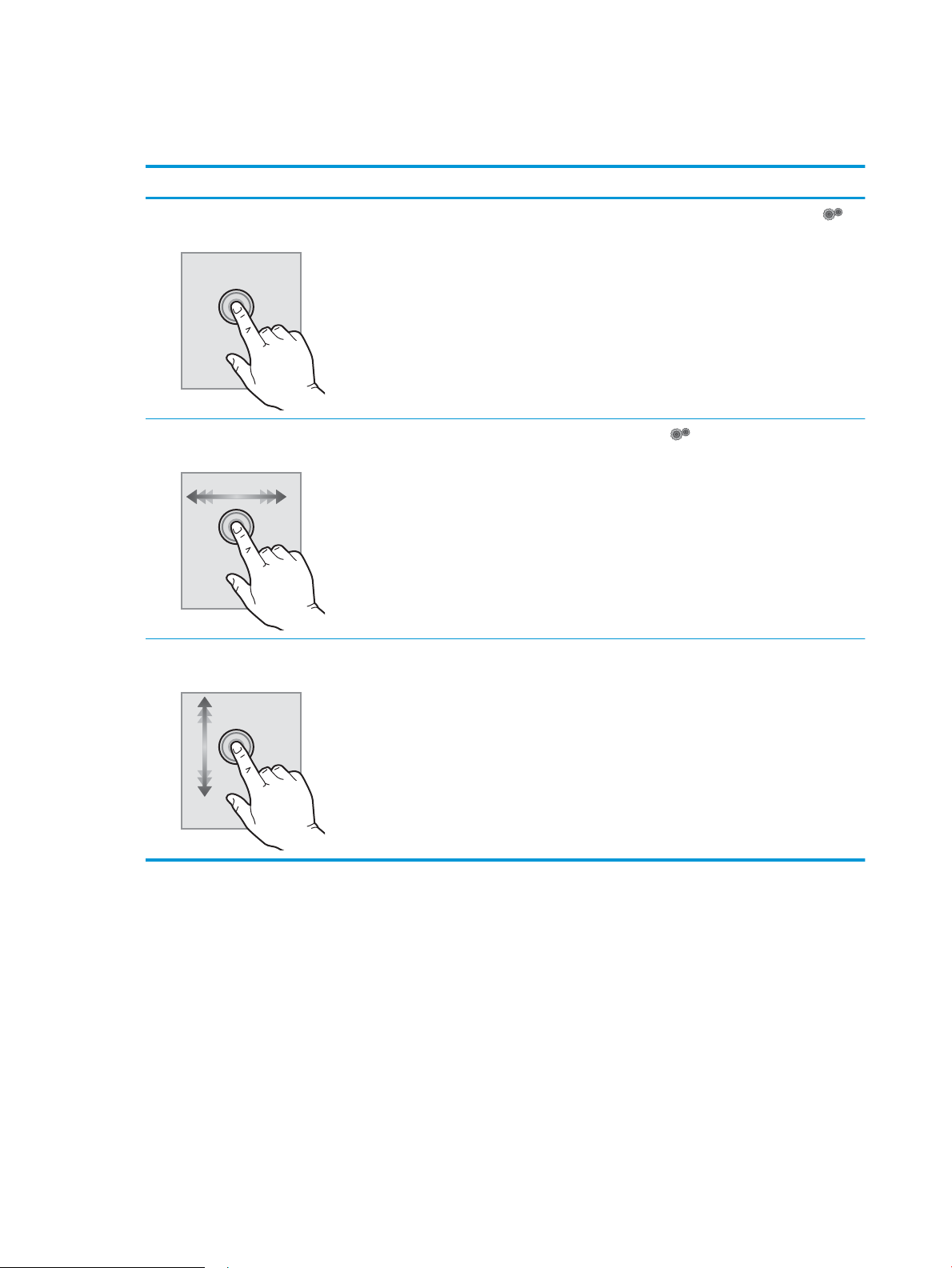
Dokunmatik ekran kontrol panelini kullanma
Yazıcı dokunmatik ekran kontrol panelini aşağıdaki işlemlerle kullanın.
İşlem Açıklama Örnek
Dokunma Bir öğeyi seçmek veya ilgili menüyü açmak
için ekranda bir öğeye dokunun. Ayrıca,
menülerde gezinirken kaydırmayı
durdurmak için ekrana kısa bir süreliğine
dokunun.
Çekme Ekrana dokunun ve ardından ekranı yanlara
taşımak için parmağınızı yatay olarak
hareket ettirin.
Kaydırma Ekrana dokunun ve daha sonra, ekranı
hareket ettirmek için parmağınızı
kaldırmadan dikey olarak sürükleyin.
Ayarlar menüsünü açmak için Ayarlar
düğmesine dokunun.
Ayarlar düğmesine erişmek için Ana
ekranı parmağınızla kaydırın.
Ayarlar menüsünü kaydırın.
8 Bölüm 1 Yazıcıya genel bakış TRWW
Page 19
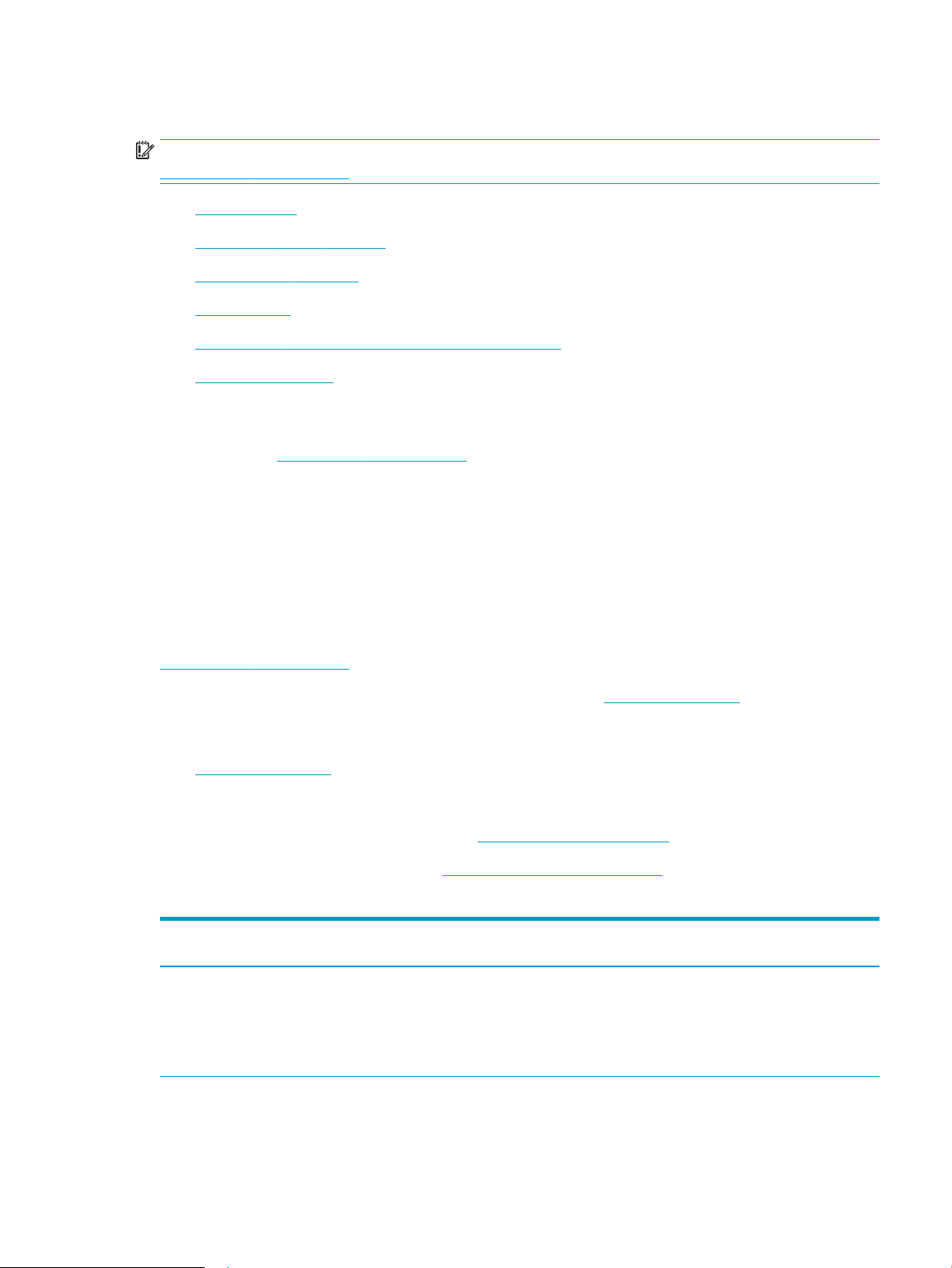
Yazıcı teknik özellikleri
ÖNEMLİ: Aşağıdaki özellikler yayın tarihi itibariyle doğrudur ancak değiştirilebilir. Güncel bilgiler için bkz.
www.hp.com/support/ljM253.
●
Teknik özellikler
●
Desteklenen işletim sistemleri
●
Mobil yazdırma çözümleri
●
Yazıcı boyutları
●
Güç tüketimi, elektrikle ilgili özellikler ve akustik yayılımlar
●
Çalışma ortamı aralığı
Teknik özellikler
Güncel bilgiler için www.hp.com/support/ljM253 adresine göz atın.
Desteklenen işletim sistemleri
Aşağıdaki bilgiler, yazıcıya özgü Windows PCL 6 ve OS X için HP yazıcı sürücüleri ile yazıcıyla verilen yazılım
yükleyici için geçerlidir.
Windows: HP Yazılım Yükleyicisi, yazılım yükleyicisi programını kullanırken isteğe bağlı yazılımla birlikte Windows
işletim sistemine bağlı olarak "HP PCL.6" sürüm 3 yazıcı sürücüsünü, "HP PCL 6" sürüm 3 yazıcı sürücüsünü veya
"HP PCL-6" sürüm 4 yazıcı sürücüsünü yükler. Bu yazıcıya yönelik yazıcı desteği web sitesinden; "HP PCL.6" sürüm
3 yazıcı sürücüsünü, "HP PCL 6" sürüm 3 yazıcı sürücüsünü ve "HP PCL-6" sürüm 4 yazıcı sürücüsünü indirin:
www.hp.com/support/ljM253.
OS X: Bu yazıcı, Mac bilgisayarları desteklemektedir. HP Easy Start'ı ya 123.hp.com/LaserJet adresinden ya da
Yazıcı Desteği sayfasından indirin ve ardından HP Easy Start'ı, HP yazıcı sürücüsünü kurmak için kullanın. HP Easy
Start, HP Yazılım Yükleyicisi'ne dahil değildir.
1. 123.hp.com/LaserJet adresine gidin.
2. Yazıcı yazılımını indirmek için verilen adımları izleyin.
Linux: Linux ile ilgili bilgiler ve yazıcı sürücüleri için www.hp.com/go/linuxprinting adresine gidin.
UNIX: Bilgi ve UNIX® yazdırma sürücüleri için www.hp.com/go/unixmodelscripts adresine gidin.
Tablo
1-1 Desteklenen işletim sistemleri ve yazdırma sürücüleri
İşletim sistemi Yazdırma sürücüsü yüklü (Web'de bulunan
yazılımdan)
Windows® XP SP3, 32 bit
Yazıcıya özgü "HP PCL.6" yazdırma
sürücüsü, yazılım yüklemesinin bir parçası
olarak bu işletim sistemi için yüklenir.
Notlar
Microsoft, Nisan 2009'da Windows XP için
temel desteğini çekmiştir. HP, artık devam
ettirilmeyen XP işletim sistemi için en iyi
şekilde destek sağlamaya devam edecektir.
Yazıcı sürücüsünün bazı özellikleri
desteklenmemektedir.
TRWW Yazıcı teknik özellikleri 9
Page 20
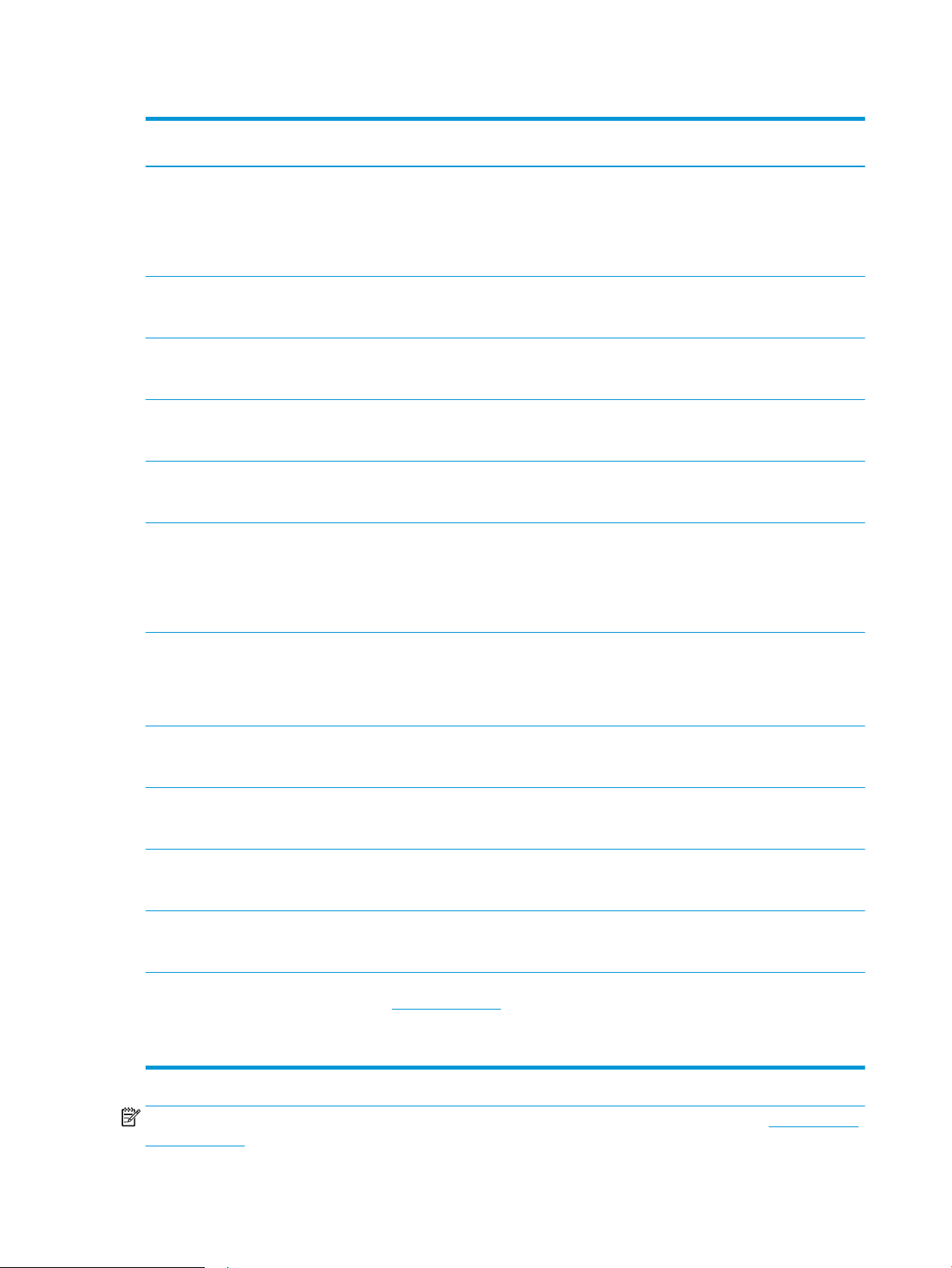
Tablo 1-1 Desteklenen işletim sistemleri ve yazdırma sürücüleri (devam)
İşletim sistemi Yazdırma sürücüsü yüklü (Web'de bulunan
yazılımdan)
Windows Vista®, 32 bit
Windows 7, 32 bit ve 64 bit Yazıcıya özgü "HP PCL 6" yazdırma
Windows 8, 32 bit ve 64 bit Yazıcıya özgü "HP PCL 6" yazdırma
Windows 8.1, 32 bit ve 64 bit Yazıcıya özgü HP PCL-6 V4 yazıcı sürücüsü,
Windows 10, 32 bit ve 64 bit Yazıcıya özgü HP PCL-6 V4 yazıcı sürücüsü,
Windows Server 2008 SP2, 32 bit "HP PCL.6" yazıcıya özgü yazdırma
Yazıcıya özgü "HP PCL.6" yazdırma
sürücüsü, yazılım yüklemesinin bir parçası
olarak bu işletim sistemi için yüklenir.
sürücüsü, yazılım yüklemesinin bir parçası
olarak bu işletim sistemi için yüklenir.
sürücüsü, yazılım yüklemesinin bir parçası
olarak bu işletim sistemi için yüklenir.
yazılım kurulumunun bir parçası olarak bu
işletim sistemi için yüklenir.
yazılım kurulumunun bir parçası olarak bu
işletim sistemi için yüklenir.
sürücüsü, yazıcı desteği Web sitesinden
indirilebilir. Sürücüyü indirin ve ardından
yüklemek için Microsoft Yazıcı Ekle aracını
kullanın.
Notlar
Microsoft, Nisan 2012'de Windows Vista için
temel desteğini çekmiştir. HP, artık devam
ettirilmeyen Vista işletim sistemi için en iyi
şekilde destek sağlamaya devam edecektir.
Yazıcı sürücüsünün bazı özellikleri
desteklenmemektedir.
Windows 8 RT desteği, Microsoft IN OS
Sürüm 4, 32 bit sürücüsü ile
sağlanmaktadır.
Windows 8.1 RT desteği, Microsoft IN OS
Sürüm 4, 32 bit sürücüsü ile
sağlanmaktadır.
Microsoft, Ocak 2015'te Windows Server
2008 için temel desteğini çekmiştir. HP, artık
devam ettirilmeyen Server 2008 işletim
sistemi için en iyi şekilde destek sağlamaya
devam edecektir. Yazıcı sürücüsünün bazı
özellikleri desteklenmemektedir.
Windows Server 2008 SP2, 64 bit "HP PCL 6" yazıcıya özgü yazdırma
sürücüsü, yazıcı desteği Web sitesinden
indirilebilir. Sürücüyü indirin ve ardından
yüklemek için Microsoft Yazıcı Ekle aracını
kullanın.
Windows Server 2008 R2, SP 1, 64 bit Yazıcıya özgü "HP PCL 6" yazdırma
sürücüsü, yazılım yüklemesinin bir parçası
olarak bu işletim sistemi için yüklenir.
Windows Server 2012, 64 bit Yazıcıya özgü "HP PCL 6" yazdırma
sürücüsü, yazılım yüklemesinin bir parçası
olarak bu işletim sistemi için yüklenir.
Windows Server 2012 R2, 64 bit Yazıcıya özgü "HP PCL-6" yazdırma
sürücüsü, yazılım yüklemesinin bir parçası
olarak bu işletim sistemi için yüklenir.
Windows 10 server (Server 2016), 32 bit ve
64 bit
OS X 10.10 Yosemite, OS X 10.11 El Capitan,
OS X 10.12 Sierra
Yazıcıya özgü "HP PCL-6" yazdırma
sürücüsü, yazılım yüklemesinin bir parçası
olarak bu işletim sistemi için yüklenir.
Yazdırma sürücüsünü yüklemek için
123.hp.com/LaserJet adresinden HP Easy
Start'ı indirin. Yazıcı yazılımını ve yazdırma
sürücüsünü yüklemek için sağlanan adımları
uygulayın.
Microsoft, Ocak 2015'te Windows Server
2008 için temel desteğini çekmiştir. HP, artık
devam ettirilmeyen Server 2008 işletim
sistemi için en iyi şekilde destek sağlamaya
devam edecektir.
NOT: Desteklenen işletim sistemlerinin güncel listesi ve yazıcıya yönelik kapsamlı HP yardımı için www.hp.com/
support/ljM253 adresine gidin.
10 Bölüm 1 Yazıcıya genel bakış TRWW
Page 21
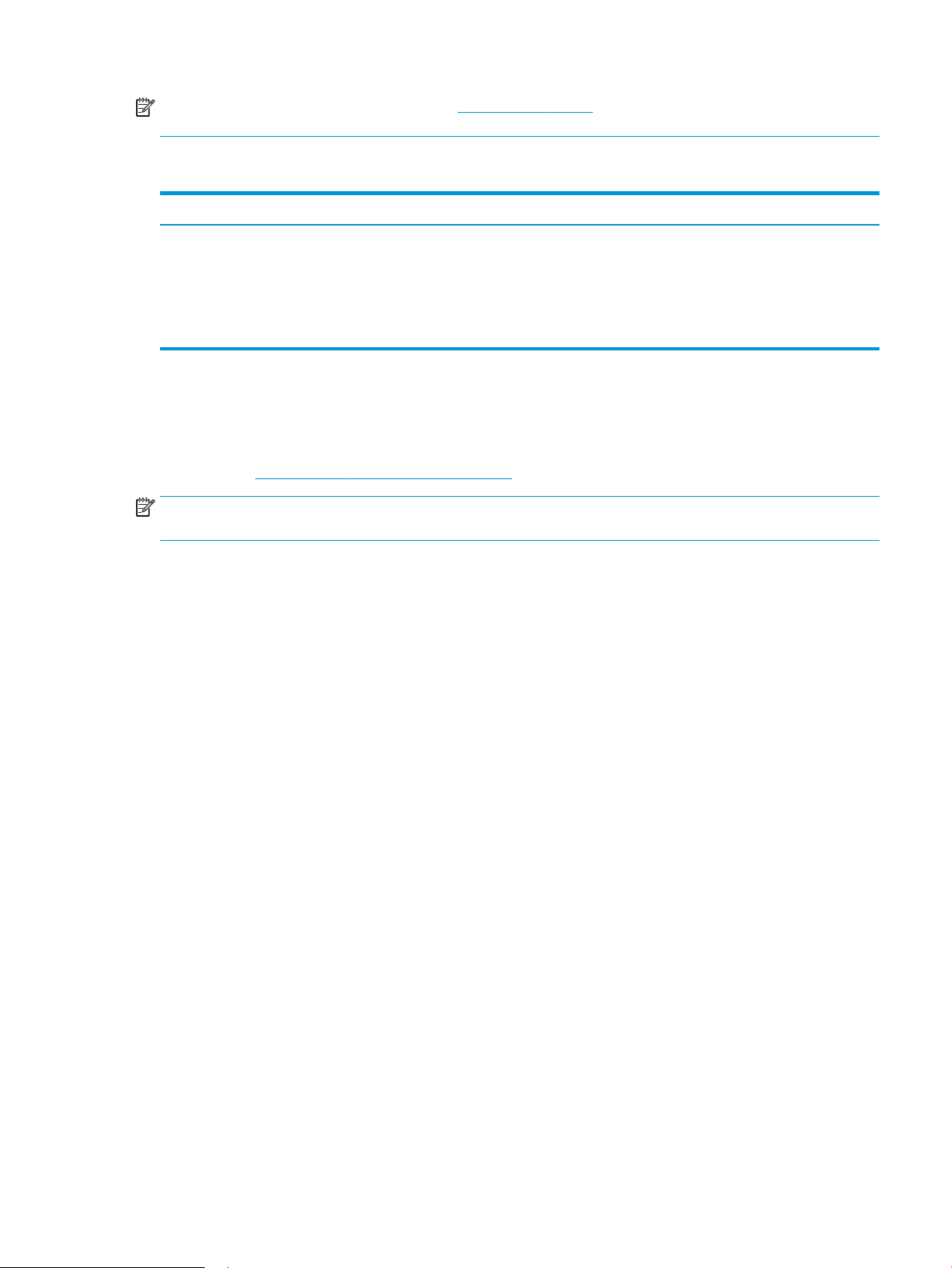
NOT: Bu yazıcının HP UPD sürücü desteği için www.hp.com/go/upd adresine gidin. Ek bilgiler öğesinin altındaki
bağlantılara tıklayın.
Tablo 1-2 Minimum sistem gereksinimleri
Windows OS X
● CD-ROM sürücüsü, DVD sürücüsü veya bir İnternet bağlantısı
● Özel USB 1.1 veya 2.0 bağlantısı veya ağ bağlantısı
● 400 MB kullanılabilir sabit disk alanı
● 1 GB RAM (32 bit) veya 2 GB RAM (64 bit)
Mobil yazdırma çözümleri
HP; bir dizüstü bilgisayardan, tabletten, akıllı telefondan veya diğer mobil aygıtlardan bir HP yazıcıda kolay
yazdırma yapılabilmesi için birden fazla mobil ve ePrint çözümü sunar. Tam listeyi görmek ve en uygun seçeneği
belirlemek için www.hp.com/go/LaserJetMobilePrinting adresine gidin.
NOT: Tüm mobil yazdırma ve ePrint özelliklerinin desteklendiğinden emin olmak için yazıcı ürün yazılımını
güncelleştirin.
● Wi-Fi Direct (yalnızca kablosuz modeller)
● E-posta ile HP ePrint (HP Web Hizmetlerinin etkinleştirilmesi ve yazıcının HP Connected'a kaydedilmesi
gerekir)
● HP ePrint uygulaması (Android, iOS ve Blackberry için kullanılabilir)
● iOS ve Android cihazlar için HP All-in-One Remote uygulaması
● İnternet bağlantısı
● 1 GB kullanılabilir sabit disk alanı
● HP ePrint yazılımı
● Google Cloud Print
● AirPrint
● Android Yazdırma
TRWW Yazıcı teknik özellikleri 11
Page 22
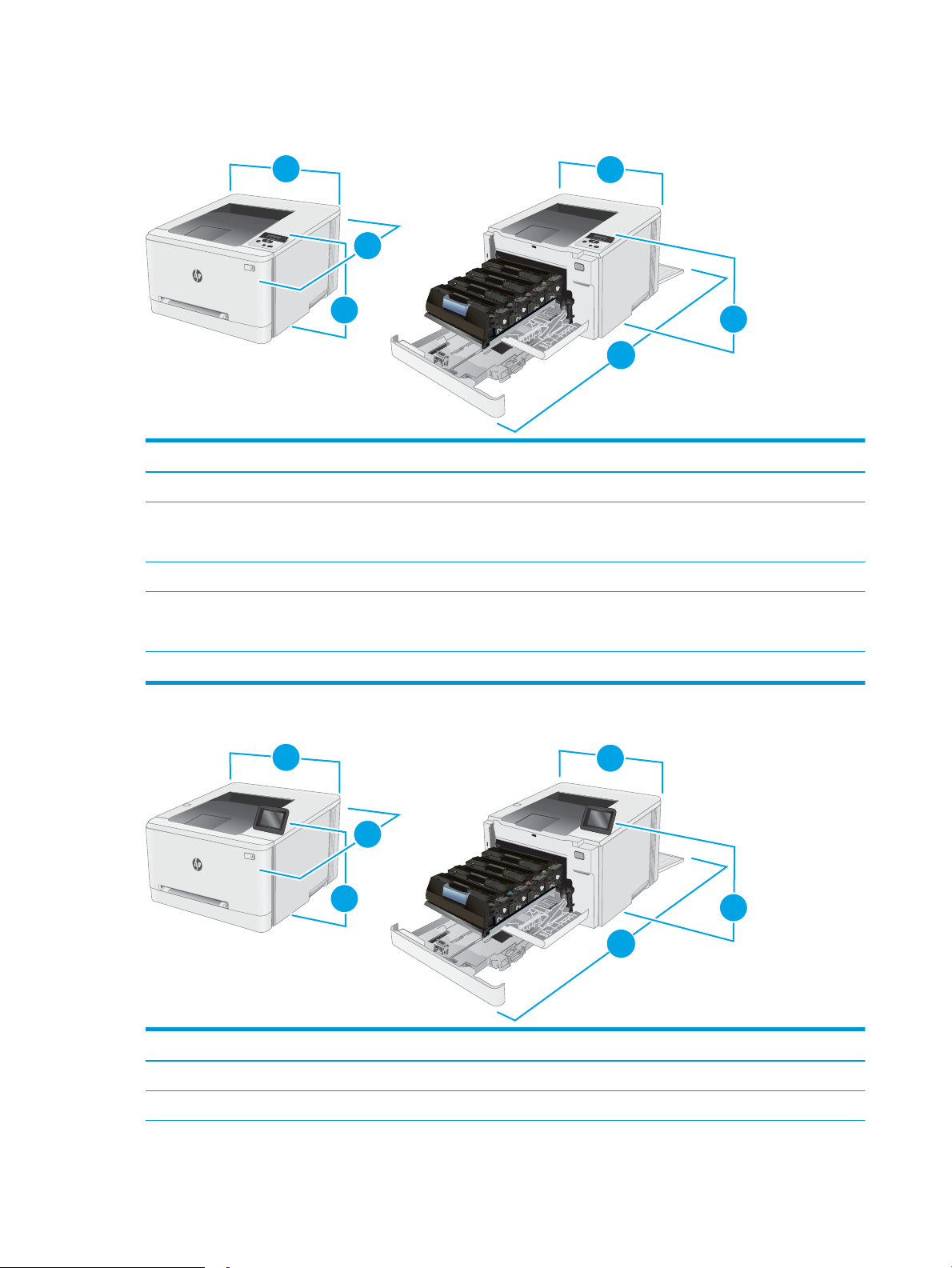
Yazıcı boyutları
3
2
1
3
1
2
3
2
1
3
1
2
Şekil 1-1 M254nw ve M254dn modelleri için boyutlar
Yazıcı tamamen kapalıyken Yazıcı tamamen açıkken
1. Yükseklik 247,5 mm 247,5 mm
2. Derinlik M254nw modelleri: 385,8 mm
M254dn modelleri: 419 mm
3. Genişlik 392 mm 392 mm
Ağırlık (kartuşlarla) M254nw modelleri: 13,8 kg
M254dn modelleri: 14,8 kg
Şekil 1-2 M254dw modellerinin boyutları
M254nw modelleri: 855 mm
M254dn modelleri: 1008 mm
Yazıcı tamamen kapalıyken Yazıcı tamamen açıkken
1. Yükseklik 247,5 mm 297 mm
2. Derinlik 419 mm 1008 mm
12 Bölüm 1 Yazıcıya genel bakış TRWW
Page 23
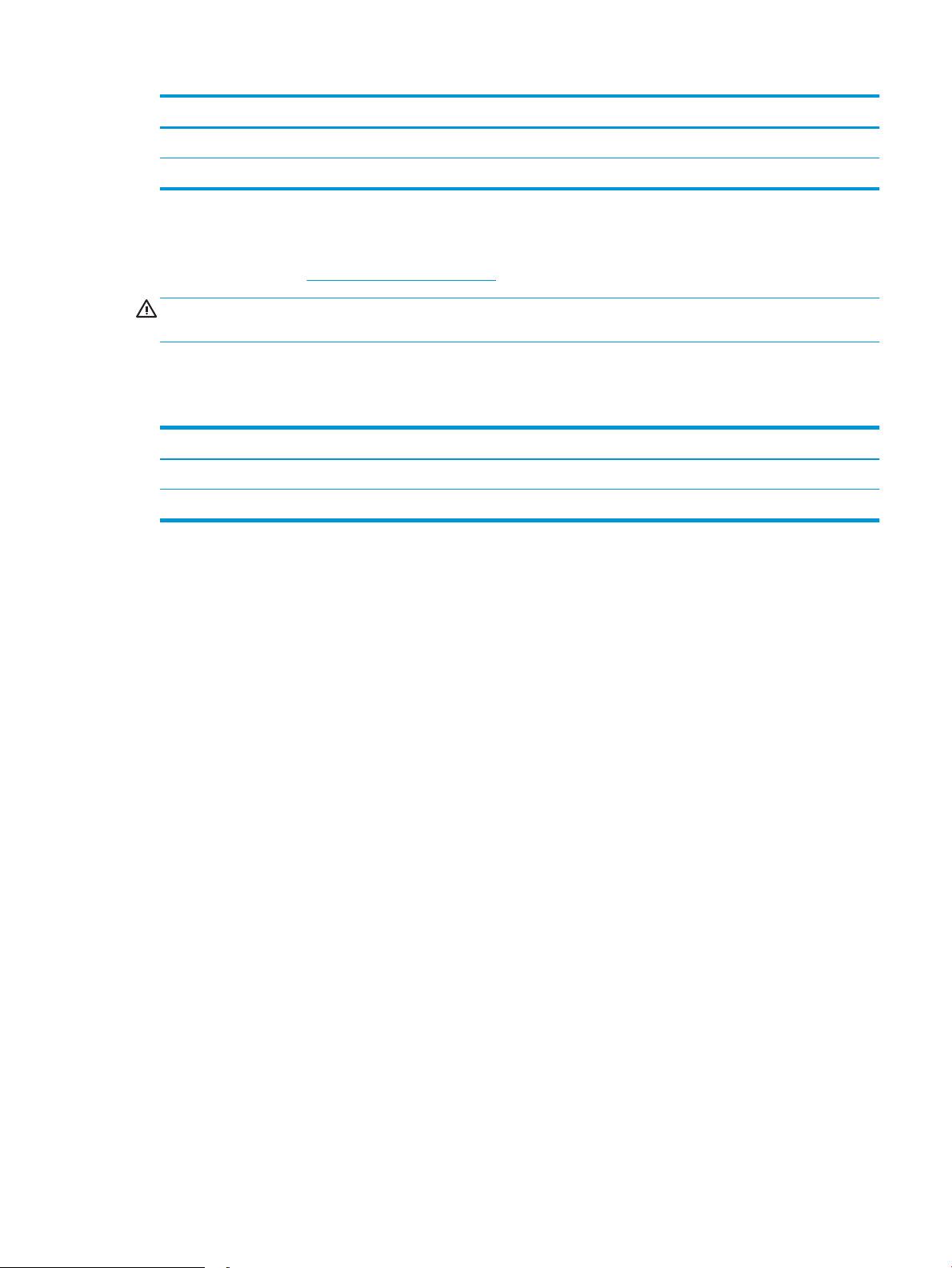
Yazıcı tamamen kapalıyken Yazıcı tamamen açıkken
3. Genişlik 392 mm 392 mm
Ağırlık (kartuşlarla) 14,8 kg
Güç tüketimi, elektrikle ilgili özellikler ve akustik yayılımlar
Geçerli bilgiler için bkz. www.hp.com/support/ljM253.
DİKKAT: Güç ihtiyaçları, yazıcının satıldığı ülkeye/bölgeye bağlıdır. Çalışma voltajlarını dönüştürmeyin. Bu durum,
yazıcının zarar görmesine neden olur ve yazıcı garantisini geçersiz kılar.
Çalışma ortamı aralığı
Tablo 1-3 Çalışma ortamı aralığı
Ortam Önerilen İzin verilen
Sıcaklık 17° - 25°C 15° - 30°C
Bağıl nem %30 - %70 bağıl nem (BN) %10 - %80 (RH)
TRWW Yazıcı teknik özellikleri 13
Page 24
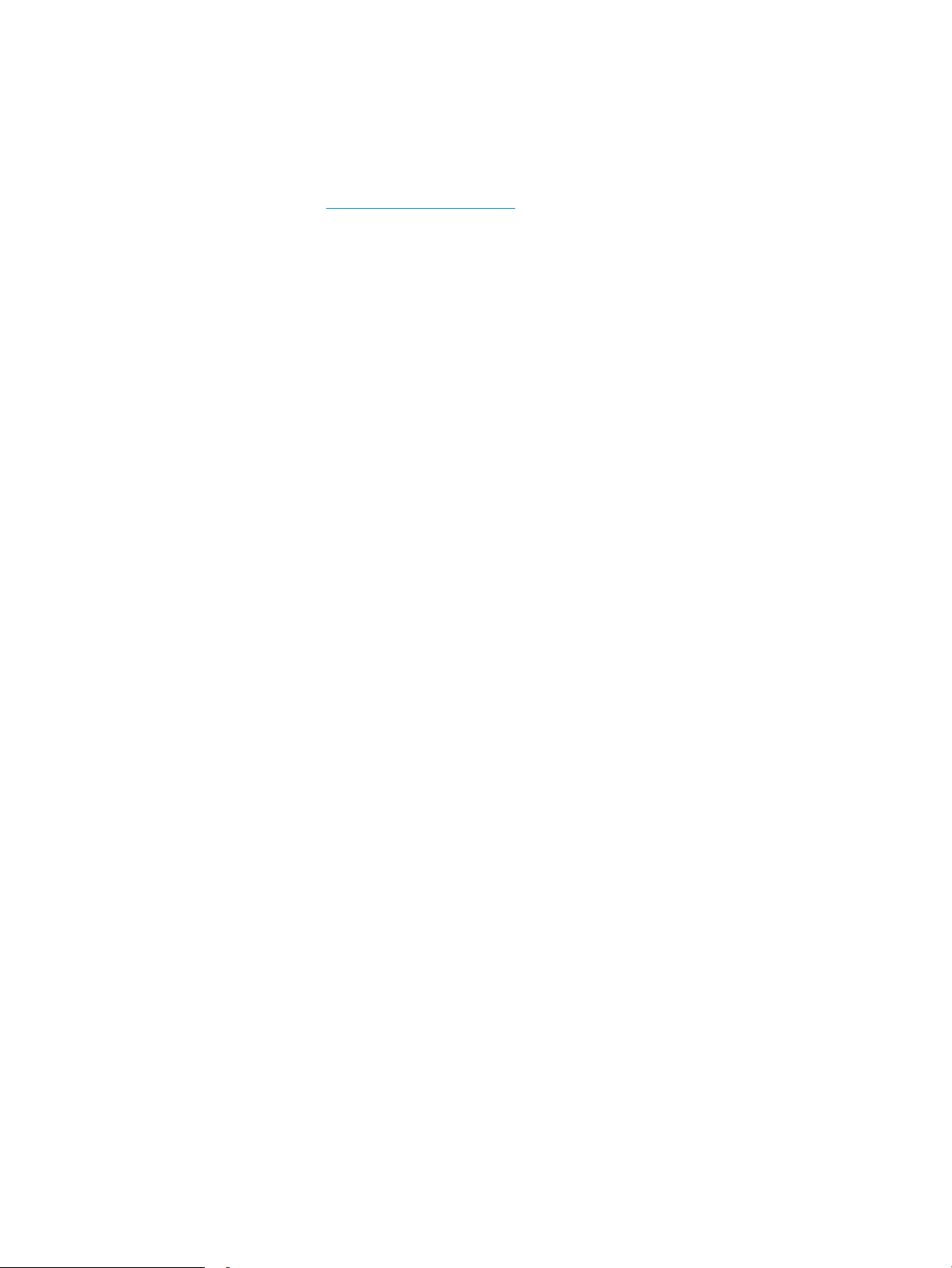
Yazıcı donanımı kurulumu ve yazılım yüklemesi
Temel kurulum talimatları için Kurulum Posteri'ne ve yazıcıyla birlikte verilen Başlangıç Kılavuzu'na bakın. Ek
talimatlar için Web'de bulunan HP destek sayfasına gidin.
Yazıcıya özel HP yardımı için www.hp.com/support/ljM253 adresine gidin. Aşağıdaki destek dosyalarından
faydalanabilirsiniz:
● Yükleme ve yapılandırma
● Bilgi alma ve kullanma
● Sorunları çözme
● Yazılım ve ürün yazılımı güncellemelerini indirme
● Destek forumlarına katılma
● Garanti ve yasal bilgileri bulma
14 Bölüm 1 Yazıcıya genel bakış TRWW
Page 25
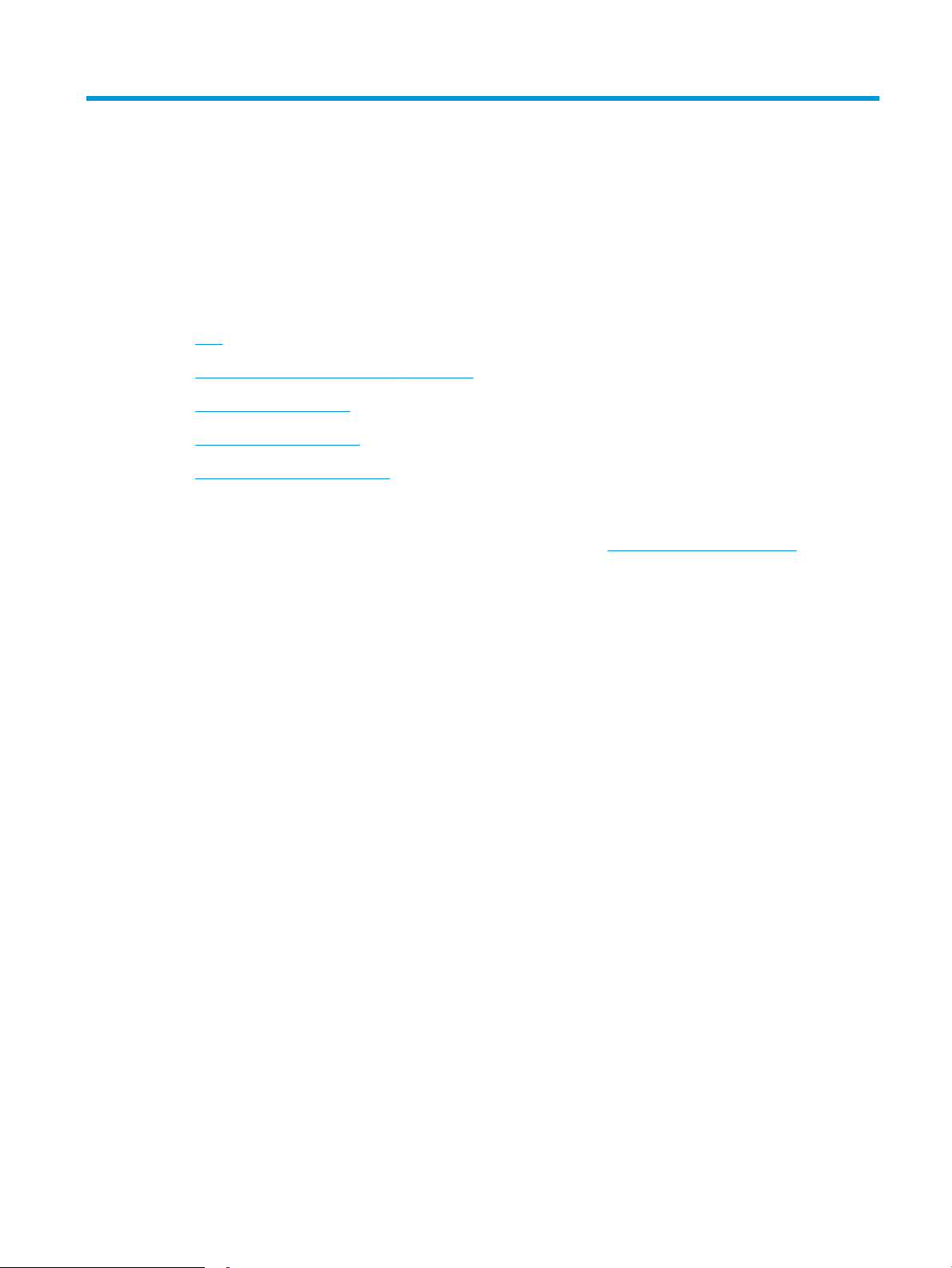
2 Kağıt tepsileri
●
Giriş
●
Kağıdı tek sayfalık yuvaya (Tepsi 1) yükleme
●
Tepsi 2'ye kağıt yükleme
●
Zarf yükleme ve yazdırma
●
Etiketleri yükleme ve yazdırma
Daha fazla bilgi için:
Aşağıdaki bilgiler yayınlandığı tarihte geçerlidir. Güncel bilgiler için bkz. www.hp.com/support/ljM253.
Yazıcıya özel kapsamlı HP yardımı aşağıdaki bilgileri içerir:
● Yükleme ve yapılandırma
● Bilgi alma ve kullanma
● Sorunları çözme
● Yazılım ve ürün yazılımı güncellemelerini indirme
● Destek forumlarına katılma
● Garanti ve yasal bilgileri bulma
TRWW 15
Page 26
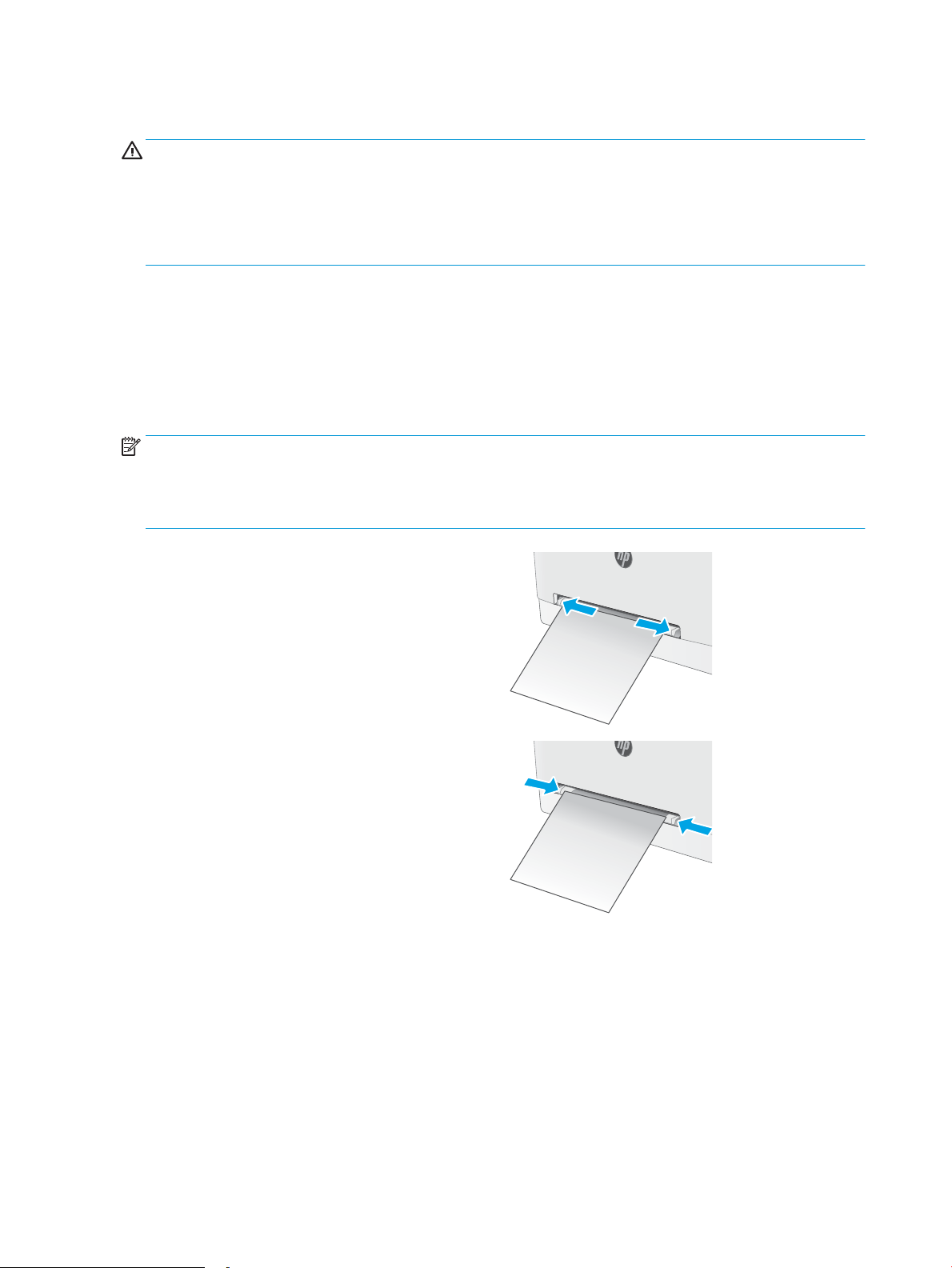
Giriş
DİKKAT: Bir seferde birden fazla kağıt tepsisi uzatmayın.
Kağıt tepsisini bir basamak olarak kullanmayın.
Kağıt tepsilerini kapatırken ellerinizi sıkıştırmayın.
Yazıcıyı taşırken tüm tepsilerin kapalı olması gerekir.
Kağıdı tek sayfalık yuvaya (Tepsi 1) yükleme
Giriş
Aşağıdaki bilgiler Tepsi 1'e nasıl kağıt yükleneceğini açıklar. Bu tepsi 1 yaprak kağıt alır, tek sayfalık belgeleri,
birden çok kağıt türü gerektiren belgeleri veya zararı yazdırmak için kullanın.
NOT: Kağıt sıkışmalarını önlemek için:
● Yazdırma sırasında hiçbir zaman tepsiye kağıt eklemeyin veya tepsiden kağıt çıkarmayın.
● Kırışık olmayan, katlanmamış veya zarar görmemiş kağıt kullanın.
1. Tek sayfalık öncelikli besleme yuvasındaki kağıt
genişlik kılavuzlarını dışarı doğru çekin.
2. Sayfanın üst kenarını açıklığa yerleştirin ve
ardından yan kılavuzları sayfaya hafifçe dokunacak
ancak bükmeyecek şekilde ayarlayın.
16 Bölüm 2 Kağıt tepsileri TRWW
Page 27
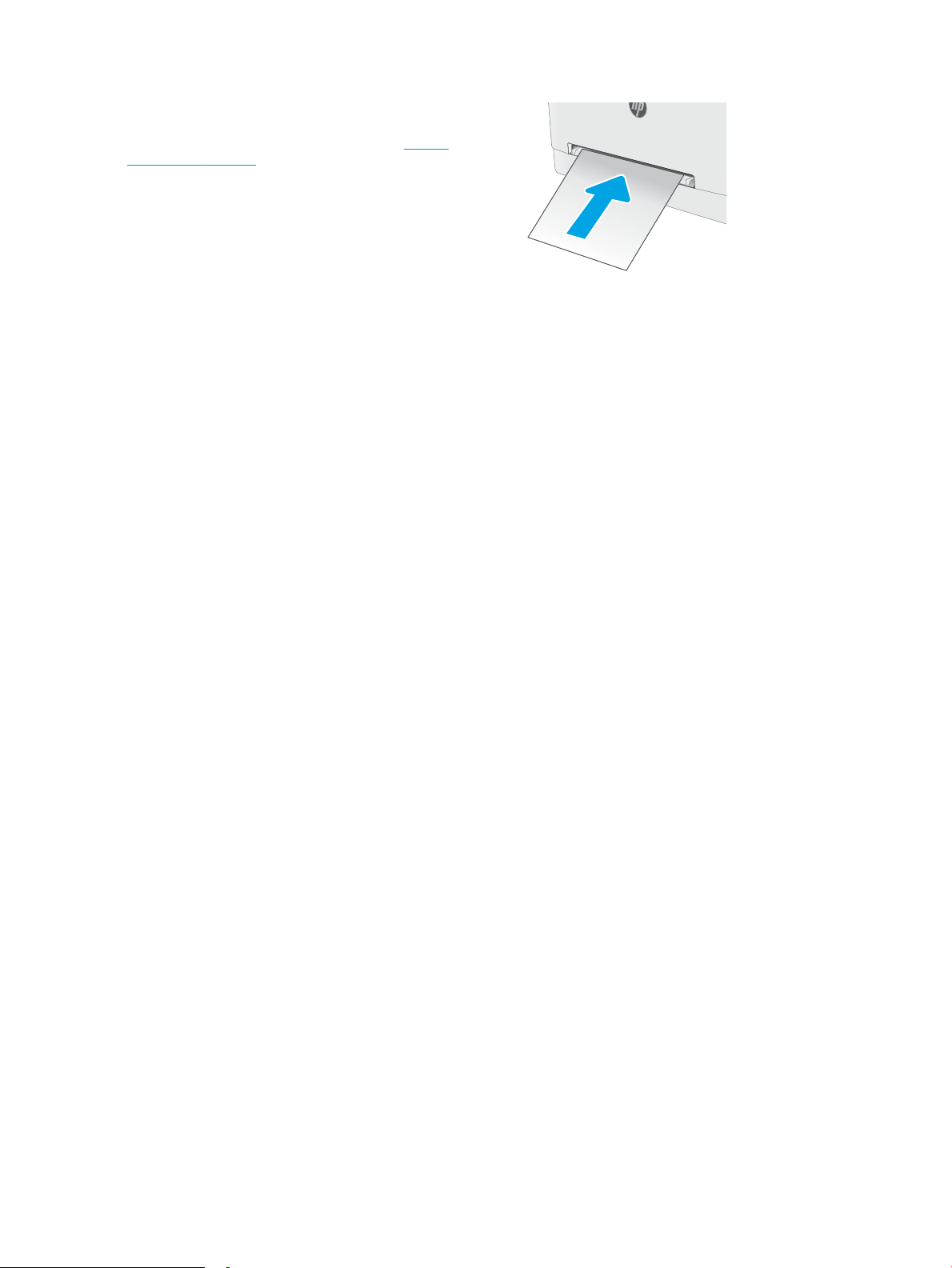
3. Tek sayfayı yuvanın içine yerleştirin ve tutun. Yazıcı,
sayfayı kısmen kağıt yolunun içine çeker. Kağıt
yönünü ayarlama hakkında bilgiler için bkz. Tepsi 1
kağıt yönü, sayfa 18.
NOT: Kağıdın boyutuna bağlı olarak, sayfayı
yazıcının içinde ilerleyene kadar iki elinizle
desteklemeniz gerekebilir.
4. Bilgisayarda, yazılım uygulamasından yazdırma
işlemini başlatın. Sürücünün, tek sayfalık öncelikli
besleme yuvasından yazdırılmakta olan doğru
kağıt türüne ve boyutuna ayarlandığından emin
olun.
TRWW Kağıdı tek sayfalık yuvaya (Tepsi 1) yükleme 17
Page 28
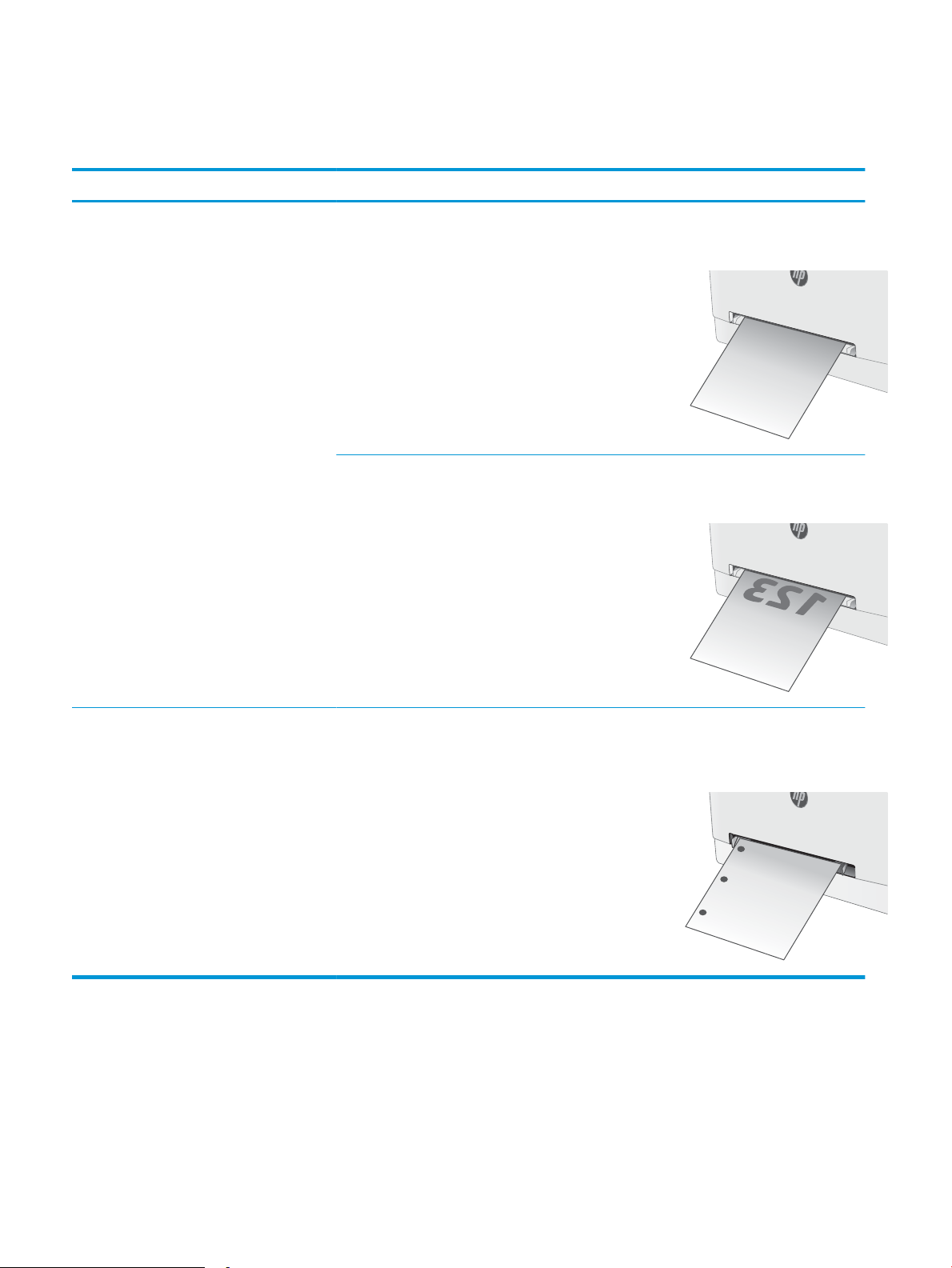
Tepsi 1 kağıt yönü
123
Belirli bir yön gerektiren kağıt kullanırken, kağıdı aşağıdaki tablodaki bilgilere göre yerleştirin.
Kağıt türü Görüntü yönü Çıkış Kağıt boyutu Kağıt yükleme
Antetli veya Önceden
Yazdırılmış
Dikey
NOT: A5 kağıt, Tepsi
1'de hem Yatay hem
Dikey yazdırma için
yönlendirilebilir.
Tek taraı yazdırma Letter, Legal, Executive, Oficio (8,5 x
13), A4, A5, A6, B5 (JIS), B5 (ISO),
Kartpostal #10, Japon Kartpostal
(Kartpostal (JIS)), İkili Japon
Kartpostal Döndürülmüş (İkili
Kartpostal (JIS))
İki taraı yazdırma Letter, Legal, Executive, Oficio (8,5 x
13), A4, A5, A6, B5 (JIS), B5 (ISO),
Kartpostal #10, Japon Kartpostal
(Kartpostal (JIS)), İkili Japon
Kartpostal Döndürülmüş (İkili
Kartpostal (JIS))
Ön yüz yukarı
Yazıcıya önce üst kenar girer
Ön yüzü aşağı
Yazıcıya önce üst kenar girer
Delikli Dikey
NOT: A5 kağıt, Tepsi
1'de hem Yatay hem
Dikey yazdırma için
yönlendirilebilir.
Tek taraı yazdırma
veya iki taraı
yazdırma
Letter, Legal, Executive, Oficio (8,5 x
13), A4, A5, A6, B5 (JIS), B5 (ISO),
Kartpostal #10, Japon Kartpostal
(Kartpostal (JIS)), İkili Japon
Kartpostal Döndürülmüş (İkili
Kartpostal (JIS))
Ön yüz yukarı
Delikler yazıcının sol tarafında
olacak şekilde
18 Bölüm 2 Kağıt tepsileri TRWW
Page 29
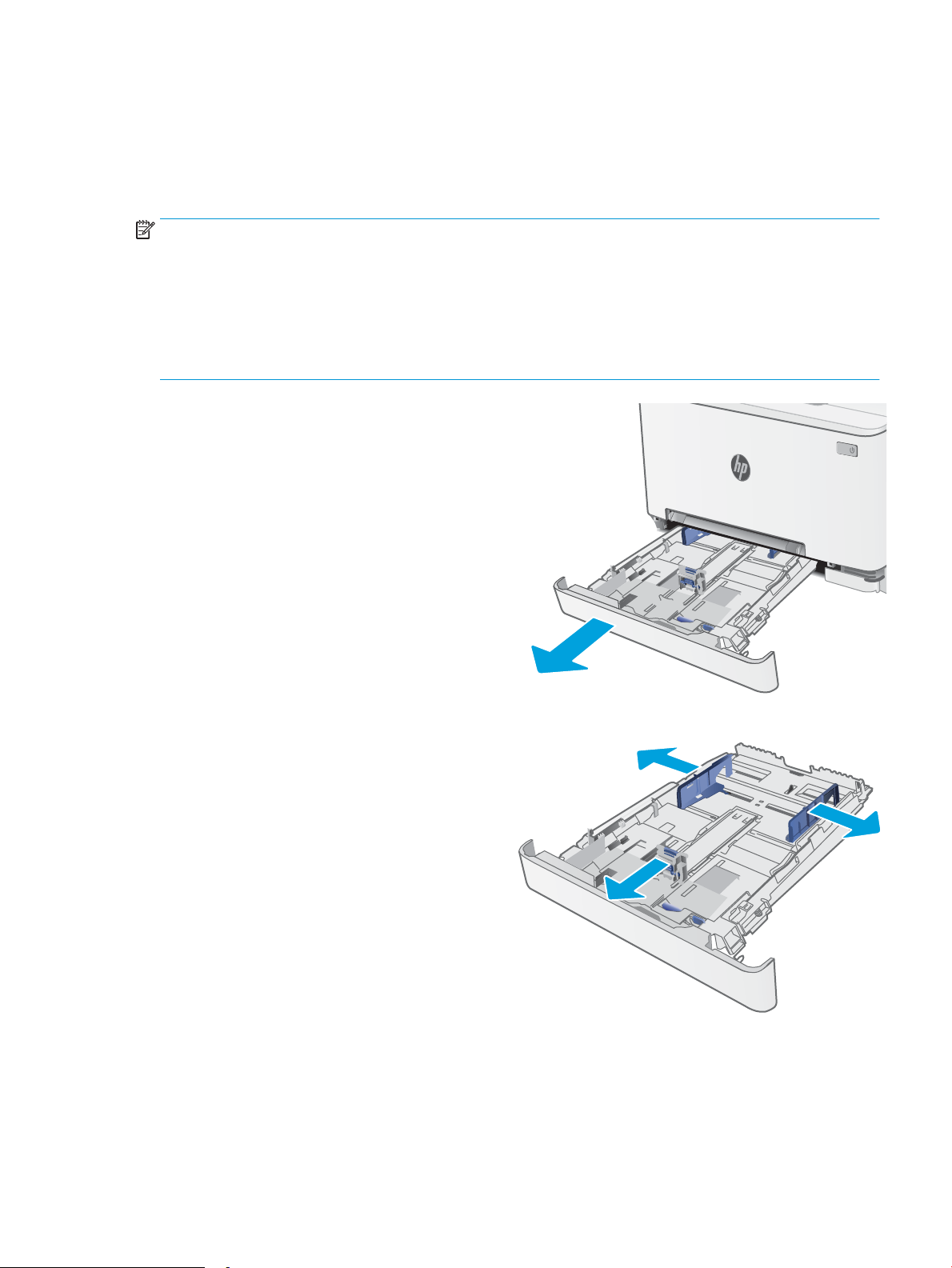
Tepsi 2'ye kağıt yükleme
Giriş
Aşağıdaki bilgiler Tepsi 2'e nasıl kağıt yükleneceğini açıklar. Bu tepsi en fazla 250 yaprak 75 g/m2 kağıt alır.
NOT: Kağıt sıkışmalarını önlemek için:
● Yazdırma sırasında hiçbir zaman tepsiye kağıt eklemeyin veya tepsiden kağıt çıkarmayın.
● Tepsiyi yerleştirmeden önce giriş tepsisindeki tüm kağıtları çıkarın ve yığını düzeltin.
● Tepsiyi yerleştirirken kağıtları havalandırmayın.
● Kırışık olmayan, katlanmamış veya zarar görmemiş kağıt kullanın.
1. Tepsiyi açın.
NOT: Kullanımdayken bu tepsiyi açmayın.
2. Ayar mandallarını sıkarak ve kılavuzları kullanılan
kağıdın boyutuna kaydırarak kağıt kılavuzlarını
ayarlayın.
NOT: Legal boyutta kağıt yerleştirmek için mavi
mandalı basılı tutup tepsiyi ön tarafından çekerek
uzatın. Legal boyutta kağıt yüklendiğinde, Tepsi 2
yazıcının ön kısmından yaklaşık 57,5 mm dışarı
çıkar.
TRWW Tepsi 2'ye kağıt yükleme 19
Page 30
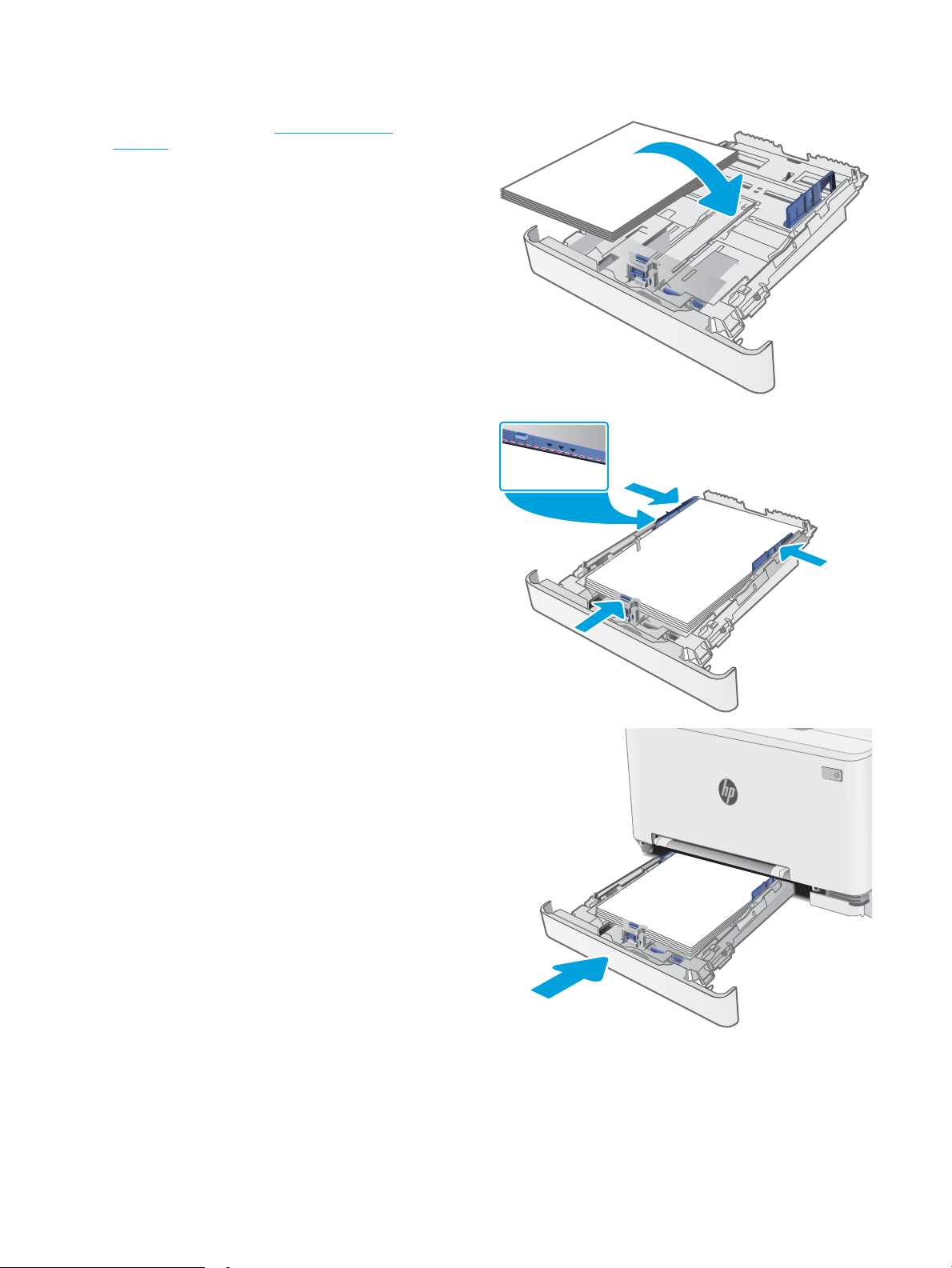
3. Kağıdı tepsiye yerleştirin. Kağıt yönünü ayarlama
hakkında bilgiler için bkz. Tepsi 2 kağıt yönü,
sayfa 21.
4. Kılavuzları, kağıt destesine hafifçe dokunacak fakat
bükmeyecek şekilde ayarlayın.
NOT: Kağıt kılavuzlarını, kağıt yığınını sıkıştıracak
şekilde ayarlamayın.
NOT: Sıkışmaları önlemek için kağıt kılavuzlarını
doğru boyuta ayarlayın ve tepsiyi fazla
doldurmayın.
5. Tepsiyi kapatın.
20 Bölüm 2 Kağıt tepsileri TRWW
Page 31

Tepsi 2 kağıt yönü
123
123
Belirli bir yön gerektiren kağıt kullanırken, bunu aşağıdaki tablodaki bilgilere göre yükleyin.
Kağıt türü Görüntü yönü Çıkış Kağıt boyutu Kağıt yükleme
Antetli veya önceden
yazdırılmış
Dikey Tek taraı yazdırma Letter, Legal, Executive,
Oficio (8,5 x 13), A4, A6, B5 (JIS),
B5 (ISO), Kartpostal #10, Japon
Kartpostal (Kartpostal (JIS)), İkili
Japon Kartpostal Döndürülmüş (İkili
Kartpostal (JIS))
İki taraı yazdırma Letter, Legal, Executive,
Oficio (8,5 x 13), A4, A6, B5 (JIS),
B5 (ISO), Kartpostal #10, Japon
Kartpostal (Kartpostal (JIS)), İkili
Japon Kartpostal Döndürülmüş (İkili
Kartpostal (JIS))
Ön yüz yukarı
Üst kenar tepsinin arkasına doğru
Ön yüzü aşağı
Üst kenar tepsinin arkasına doğru
Yatay Tek taraı yazdırma A5 Ön yüzü yukarı
Üst kenar tepsinin arkasına doğru
TRWW Tepsi 2'ye kağıt yükleme 21
Page 32

Kağıt türü Görüntü yönü Çıkış Kağıt boyutu Kağıt yükleme
İki taraı yazdırma A5 Ön yüzü aşağı
Üst kenar tepsinin arkasına doğru
Delikli Dikey Tek taraı yazdırma
veya iki taraı
yazdırma
Yatay Tek taraı yazdırma
veya iki taraı
yazdırma
Letter, Legal, Executive,
Oficio (8,5 x 13), A4, A6, B5 (JIS),
B5 (ISO), Kartpostal #10, Japon
Kartpostal (Kartpostal (JIS)), İkili
Japon Kartpostal Döndürülmüş (İkili
Kartpostal (JIS))
A5 Ön yüzü yukarı
Ön yüzü yukarı
Tepsinin sol tarafındaki delikler
Delikler tepsinin önüne doğru
22 Bölüm 2 Kağıt tepsileri TRWW
Page 33

Zarf yükleme ve yazdırma
Giriş
Aşağıdaki bilgilerde zararın nasıl yazdırılacağı ve yükleneceği açıklanmaktadır. Tepsi 1, 1 zarf alır. Tepsi 2 en
fazla 5 zarf alır.
Zararı manuel besleme seçeneğini kullanarak yazdırmak için yazdırma sürücüsünde doğru ayarları seçmek
üzere bu adımları izleyin ve ardından yazdırma işini yazıcıya gönderdikten sonra zararı tepsiye yükleyin.
Zararı yazdırma
1. Yazılım programından, Yazdır seçeneğini belirleyin.
2. Yazıcılar listesinden yazıcıyı seçin ve Özellikler ya da Tercihler düğmesine tıklayarak veya dokunarak
yazdırma sürücüsünü açın.
NOT: Bu düğmenin adı, yazılım programına göre değişecektir.
NOT: Bu özelliklere Windows 8 veya 8.1 Başlat ekranından erişmek için Cihazlar seçeneğini belirleyin,
Yazdır öğesini seçin ve ardından yazıcıyı belirleyin.
3. Kağıt/Kalite sekmesine tıklatın veya dokunun.
4. Kağıt boyutu açılır listesinde, zarar için doğru boyutu seçin.
5. Kağıt türü açılır listesinde, Zarf seçeneğini belirleyin.
6. Kağıt kaynağı açılır listesinde, Manuel besleme seçeneğini belirleyin.
7. Tamam düğmesine tıklayarak Belge Özellikleri iletişim kutusunu kapatın.
8. İşi yazdırmak için Yazdır iletişim kutusunda Tamam düğmesine tıklayın.
TRWW Zarf yükleme ve yazdırma 23
Page 34

Zarf yönü
Tablo 2-1 Zarf yönü
Tepsi Zarf boyutu Zarf yükleme
Tepsi 1 Zarf #10, Zarf Monarch, Zarf B5, Zarf C5,
Zarf DL
Tepsi 2 Zarf #10, Zarf Monarch, Zarf B5, Zarf C5,
Zarf DL
Ön yüz yukarı
Kısa olan posta ucu yazıcıya önce girecek
şekilde
Ön yüz yukarı
Kısa olan posta ucu yazıcıya önce girecek
şekilde
24 Bölüm 2 Kağıt tepsileri TRWW
Page 35

Etiketleri yükleme ve yazdırma
Giriş
Aşağıdaki bilgilerde etiketlerin nasıl yazdırılacağı ve yükleneceği açıklanmaktadır. Tepsi 1, 1 sayfa etiket alır.
Tepsi 2 en fazla 50 sayfa etiket alır.
Etiketleri manuel besleme seçeneğini kullanarak yazdırmak için yazdırma sürücüsünde doğru ayarları seçmek
üzere bu adımları izleyin ve ardından yazdırma işini yazıcıya gönderdikten sonra etiketleri tepsiye yükleyin.
Manuel beslemeyi kullanırken yazıcı, işi yazdırmadan önce tepsinin açıldığını algılayana kadar bekler.
Etiketleri manuel besleme
1. Yazılım programından, Yazdır seçeneğini belirleyin.
2. Yazıcılar listesinden yazıcıyı seçin ve Özellikler ya da Tercihler düğmesine tıklayarak veya dokunarak
yazdırma sürücüsünü açın.
NOT: Bu düğmenin adı, yazılım programına göre değişecektir.
NOT: Bu özelliklere Windows 8 veya 8.1 Başlat ekranından erişmek için Cihazlar seçeneğini belirleyin,
Yazdır öğesini seçin ve ardından yazıcıyı belirleyin.
3. Kağıt/Kalite sekmesine tıklayın.
4. Kağıt boyutu açılır listesinde, etiket yaprakları için doğru boyutu seçin.
5. Kağıt türü açılır listesinde, Etiketler öğesini seçin.
6. Kağıt kaynağı açılır listesinde, Manuel besleme öğesini seçin.
7. Tamam düğmesine tıklayarak Belge Özellikleri iletişim kutusunu kapatın.
8. İşi yazdırmak için Yazdır iletişim kutusunda Tamam düğmesine tıklayın.
TRWW Etiketleri yükleme ve yazdırma 25
Page 36

Etiket yönü
Tepsi Etiket yükleme
Tepsi 1 Ön yüz yukarı
Tepsi 2 Ön yüz yukarı
Yazıcıya önce üst kenar girer
Yazıcıya önce üst kenar girer
26 Bölüm 2 Kağıt tepsileri TRWW
Page 37

3 Sarf malzemeleri, aksesuarlar ve parçalar
●
Sarf malzemeleri, aksesuarlar ve parçaları sipariş etme
●
Toner kartuşlarını değiştirme
Daha fazla bilgi için:
Aşağıdaki bilgiler yayınlandığı tarihte geçerlidir. Güncel bilgiler için bkz. www.hp.com/support/ljM253.
Yazıcıya özel kapsamlı HP yardımı aşağıdaki bilgileri içerir:
● Yükleme ve yapılandırma
● Bilgi alma ve kullanma
● Sorunları çözme
● Yazılım ve ürün yazılımı güncellemelerini indirme
● Destek forumlarına katılma
● Garanti ve yasal bilgileri bulma
TRWW 27
Page 38

Sarf malzemeleri, aksesuarlar ve parçaları sipariş etme
Sipariş etme
Sarf malzemeleri ve kağıt sipariş etme www.hp.com/go/suresupply
Orijinal HP parçaları veya aksesuarları sipariş etme www.hp.com/buy/parts
Servis veya destek sağlayıcıları aracılığıyla sipariş etme Bir HP yetkili servisine veya destek sağlayıcısına başvurun.
HP Katıştırılmış Web Sunucusunu (EWS) kullanarak sipariş etme Erişmek için bilgisayarda desteklenen bir Web tarayıcısının
adres/URL alanına yazıcının IP adresini veya ana bilgisayar adını
girin. EWS'nin HP SureSupply Web sitesine bir bağlantısı vardır; bu
bağlantı Orijinal HP sarf malzemeleri satın almak için seçenekler
sunar.
Sarf malzemeleri ve aksesuarlar
Öğe Açıklama Kartuş numarası Parça numarası
Sarf Malzemeleri
Yalnızca Kuzey Amerika, Latin Amerika, Asya Pasifik Ülkeleri/Bölgeleri ve Japonya'da kullanım içindir
HP 202A Siyah Orijinal LaserJet Toner
Kartuşu
HP 202X Yüksek Verimli Siyah Orijinal
LaserJet Toner Kartuşu
HP 202A Camgöbeği Orijinal LaserJet
Toner Kartuşu
HP 202X Yüksek Verimli Camgöbeği
Orijinal LaserJet Toner Kartuşu
HP 202A Sarı Orijinal LaserJet Toner
Kartuşu
HP 202X Yüksek Verimli Sarı Orijinal
LaserJet Toner Kartuşu
HP 202A Macenta Orijinal LaserJet
Toner Kartuşu
HP 202X Yüksek Verimli Macenta
Orijinal LaserJet Toner Kartuşu
Yalnızca Avrupa, Rusya, BDT, Orta Doğu ve Afrika'da kullanım içindir
HP 203A Siyah Orijinal LaserJet Toner
Kartuşu
HP 203X Yüksek Verimli Siyah Orijinal
LaserJet Toner Kartuşu
Standart kapasiteli yedek siyah toner kartuşu 202A CF500A
Yüksek kapasiteli yedek siyah toner kartuşu 202X CF500X
Standart kapasiteli yedek camgöbeği toner
kartuşu
Yüksek kapasiteli yedek camgöbeği toner
kartuşu
Standart kapasiteli yedek sarı toner kartuşu 202A CF502A
Yüksek kapasiteli yedek sarı toner kartuşu 202X CF502X
Standart kapasiteli yedek macenta toner
kartuşu
Yüksek kapasiteli yedek macenta toner kartuşu 202X CF503X
Standart kapasiteli yedek siyah toner kartuşu 203A CF540A
Yüksek kapasiteli yedek siyah toner kartuşu 203X CF540X
202A CF501A
202X CF501X
202A CF503A
HP 203A Camgöbeği Orijinal LaserJet
Toner Kartuşu
HP 203X Yüksek Verimli Camgöbeği
Orijinal LaserJet Toner Kartuşu
Standart kapasiteli yedek camgöbeği toner
kartuşu
Yüksek kapasiteli yedek camgöbeği toner
kartuşu
203A CF541A
203X CF541X
28 Bölüm 3 Sarf malzemeleri, aksesuarlar ve parçalar TRWW
Page 39

Öğe Açıklama Kartuş numarası Parça numarası
HP 203A Sarı Orijinal LaserJet Toner
Kartuşu
HP 203X Yüksek Verimli Sarı Orijinal
LaserJet Toner Kartuşu
HP 203A Macenta Orijinal LaserJet
Toner Kartuşu
HP 203X Yüksek Verimli Macenta
Orijinal LaserJet Toner Kartuşu
Standart kapasiteli yedek sarı toner kartuşu 203A CF542A
Yüksek kapasiteli yedek sarı toner kartuşu 203X CF542X
Standart kapasiteli yedek macenta toner
kartuşu
Yüksek kapasiteli yedek macenta toner kartuşu 203X CF543X
Müşteri tarafından onarılabilir parçalar
Müşteri Kendi Kendine Onarım (CSR) parçaları, onarım süresini kısaltmak amacıyla birçok HP LaserJet yazıcısı için
kullanıma sunulmuştur. CSR programı ve avantajları hakkında daha fazla bilgiyi www.hp.com/go/csr-support ve
www.hp.com/go/csr-faq adreslerinde bulabilirsiniz.
Orijinal HP yedek parçalarının siparişi www.hp.com/buy/parts adresinden veya yetkili bir HP servisi veya destek
sağlayıcısıyla iletişime geçilerek verilebilir. Sipariş verirken şunlardan biri gerekli olacaktır: parça numarası, seri
numarası (yazıcının arkasında bulunur), ürün numarası veya yazıcı adı.
● Zorunlu kendi kendine değiştirme şeklinde listelenen parçalar, onarımı gerçekleştirmek için HP servis
personeline ödeme yapılması düşünülmüyorsa müşteriler tarafından takılacaktır. HP yazıcı garantisi
çerçevesinde, bu parçalar için yerinde destek veya depoya iade desteği sağlanmaz.
203A CF543A
● İsteğe bağlı kendi kendine değiştirme ürünleri olarak listelenen parçalar, yazıcının garanti süresi içinde talep
etmeniz durumunda HP servis personeli tarafından ücretsiz olarak takılabilir.
Kendi kendine
Öğe Açıklama
Tek sayfalık öncelikli besleme yuvası tepsisi Tek sayfalık öncelikli besleme yuvası yedek
tepsisi (Tepsi 1)
250 sayfalık kağıt giriş tepsisi Tepsi 2 için yedek kaset Zorunlu RM2-1679-000
değiştirme seçenekleri Parça numarası
Zorunlu RM2-1693-000
TRWW Sarf malzemeleri, aksesuarlar ve parçaları sipariş etme 29
Page 40

Toner kartuşlarını değiştirme
Giriş
Bu yazıcı, toner kartuşu düzeyinin azaldığını belirtir. Toner kartuşunun kalan gerçek ömrü farklılık gösterebilir.
Baskı kalitesi kabul edilebilir seviyenin altına düştüğünde takmak üzere yedek bir kartuşu hazır bulundurun.
Kartuşları satın almak veya yazıcı için kartuş uyumluluğunu kontrol etmek için www.hp.com/go/suresupply
adresindeki HP SureSupply sitesini ziyaret edin. Sayfanın en alt kısmına gidin ve ülke/bölge bilgisinin doğru
olduğundan emin olun.
Yazıcıda dört renk kullanılır ve her renk için farklı bir toner kartuşu vardır: sarı (Y), macenta (M), camgöbeği (C) ve
siyah (K). Toner kartuşları ön kapağın iç kısmında yer alır.
Öğe Açıklama Kartuş numarası Parça numarası
Yalnızca Kuzey Amerika, Latin Amerika, Asya Pasifik Ülkeleri/Bölgeleri ve Japonya'da kullanım içindir
HP 202A Siyah Orijinal LaserJet Toner
Kartuşu
HP 202X Yüksek Verimli Siyah Orijinal
LaserJet Toner Kartuşu
HP 202A Camgöbeği Orijinal LaserJet Toner
Kartuşu
HP 202X Yüksek Verimli Camgöbeği Orijinal
LaserJet Toner Kartuşu
HP 202A Sarı Orijinal LaserJet Toner Kartuşu Standart kapasiteli yedek sarı toner kartuşu 202A CF502A
HP 202X Yüksek Verimli Sarı Orijinal
LaserJet Toner Kartuşu
HP 202A Macenta Orijinal LaserJet Toner
Kartuşu
HP 202X Yüksek Verimli Macenta Orijinal
LaserJet Toner Kartuşu
Yalnızca Avrupa, Rusya, BDT, Orta Doğu ve Afrika'da kullanım içindir
HP 203A Siyah Orijinal LaserJet Toner
Kartuşu
HP 203X Yüksek Verimli Siyah Orijinal
LaserJet Toner Kartuşu
Standart kapasiteli yedek siyah toner
kartuşu
Yüksek kapasiteli yedek siyah toner kartuşu 202X CF500X
Standart kapasiteli yedek camgöbeği toner
kartuşu
Yüksek kapasiteli yedek camgöbeği toner
kartuşu
Yüksek kapasiteli yedek sarı toner kartuşu 202X CF502X
Standart kapasiteli yedek macenta toner
kartuşu
Yüksek kapasiteli yedek macenta toner
kartuşu
Standart kapasiteli yedek siyah toner
kartuşu
Yüksek kapasiteli yedek siyah toner kartuşu 203X CF540X
202A CF500A
202A CF501A
202X CF501X
202A CF503A
202X CF503X
203A CF540A
HP 203A Camgöbeği Orijinal LaserJet Toner
Kartuşu
HP 203X Yüksek Verimli Camgöbeği Orijinal
LaserJet Toner Kartuşu
HP 203A Sarı Orijinal LaserJet Toner Kartuşu Standart kapasiteli yedek sarı toner kartuşu 203A CF542A
HP 203X Yüksek Verimli Sarı Orijinal
LaserJet Toner Kartuşu
Standart kapasiteli yedek camgöbeği toner
kartuşu
Yüksek kapasiteli yedek camgöbeği toner
kartuşu
Yüksek kapasiteli yedek sarı toner kartuşu 203X CF542X
203A CF541A
203X CF541X
30 Bölüm 3 Sarf malzemeleri, aksesuarlar ve parçalar TRWW
Page 41

Öğe Açıklama Kartuş numarası Parça numarası
2
1
3
HP 203A Macenta Orijinal LaserJet Toner
Kartuşu
HP 203X Yüksek Verimli Macenta Orijinal
LaserJet Toner Kartuşu
Standart kapasiteli yedek macenta toner
kartuşu
Yüksek kapasiteli yedek macenta toner
kartuşu
203A CF543A
203X CF543X
NOT: Yüksek verimliliğe sahip toner kartuşlar, daha fazla sayfa verimi için standart kartuşlardan daha fazla
toner içerir. Daha fazla bilgi için www.hp.com/go/learnaboutsupplies adresine gidin.
Toner kartuşunu takacağınız zamana kadar ambalajından çıkarmayın.
DİKKAT: Toner kartuşunun zarar görmemesi için kartuşu birkaç dakikadan uzun süre ışığa maruz bırakmayın.
Toner kartuşunun yazıcıdan uzun bir süre için çıkarılması gerekiyorsa yeşil görüntüleme tamburunun üstünü
kapatın.
Aşağıdaki şekil toner kartuşu bileşenlerini göstermektedir.
1 Tutamaç
2 Görüntü tamburu
3 Bellek yongası
DİKKAT: Toner giysilerinize bulaşırsa kuru bir bezle silin ve soğuk suyla yıkayın. Sıcak su, tonerin kumaşa
işlemesine neden olur.
NOT: Kullanılmış toner kartuşlarının geri dönüşümüyle ilgili bilgiler toner kartuşu kutusundadır.
TRWW Toner kartuşlarını değiştirme 31
Page 42

Toner kartuşlarını çıkarma ve yerine takma
1. Ön kapağı açın.
2. Toner kartuşu çekmecesinin mavi tutamacını
kavrayın ve daha sonra, çekmeceyi dışarı doğru
çekin.
3. Toner kartuşunun üzerindeki mandalı tutun ve
kartuşu düz olarak dışarı doğru çekerek çıkarın.
32 Bölüm 3 Sarf malzemeleri, aksesuarlar ve parçalar TRWW
Page 43

4. Yeni toner kartuşu paketini kutudan çıkarın ve daha
sonra, ambalaj üzerindeki serbest bırakma
mandalını çekin.
5. Toner kartuşunu açılan ambalaj kutusundan
çıkarın. Kullanılmış toner kartuşun geri dönüşümü
için tüm ambalaj malzemelerini saklayın.
NOT: Yeşil görüntüleme tamburuna
dokunmaktan kaçının. Görüntüleme tamburunun
üzerindeki parmak izleri yazdırma kalitesinde
sorunlara yol açabilir.
6. Toneri her iki ucundan tutup uçtan uca hafifçe
sallayarak kartuşun içinde eşit bir şekilde dağıtın.
TRWW Toner kartuşlarını değiştirme 33
Page 44

7. Yeni toner kartuşunu takın. Kartuştaki renk
yongasının çekmecedeki renk yongasıyla
eşleştiğinden emin olun.
NOT: Yeşil görüntüleme tamburuna
dokunmaktan kaçının. Görüntüleme tamburunun
üzerindeki parmak izleri yazdırma kalitesinde
sorunlara yol açabilir.
8. Toner kartuşu çekmecesini kapatın.
9. Ön kapağı kapatın.
34 Bölüm 3 Sarf malzemeleri, aksesuarlar ve parçalar TRWW
Page 45

4 Yazdırma
●
Yazdırma görevleri (Windows)
●
Yazdırma görevleri (OS X)
●
Mobil yazdırma
●
Walk-up USB yazdırmayı kullanma (yalnızca dokunmatik ekran modelleri)
Daha fazla bilgi için:
Aşağıdaki bilgiler yayınlandığı tarihte geçerlidir. Güncel bilgiler için bkz. www.hp.com/support/ljM253.
Yazıcıya özel kapsamlı HP yardımı aşağıdaki bilgileri içerir:
● Yükleme ve yapılandırma
● Bilgi alma ve kullanma
● Sorunları çözme
● Yazılım ve ürün yazılımı güncellemelerini indirme
● Destek forumlarına katılma
● Garanti ve yasal bilgileri bulma
TRWW 35
Page 46

Yazdırma görevleri (Windows)
Nasıl tarama yapılır (Windows)
Aşağıdaki işlem Windows için temel yazdırma işlemi açıklanmaktadır.
1. Yazılım programından, Yazdır seçeneğini belirleyin.
2. Yazıcılar listesinden yazıcıyı seçin. Ayarları değiştirmek için yazıcı sürücüsünü açmak amacıyla Özellikler
veya Tercihler düğmesine tıklayın.
NOT: Bu düğmenin adı, yazılım programına göre değişecektir.
NOT: Windows 10, 8.1 ve 8'de bu uygulamalar, masaüstü uygulamaları için aşağıda açıklananlardan farklı
özelliklerin bulunduğu farklı bir düzene sahiptir. Bir Başlangıç ekranı uygulamasından yazdırma özelliğine
erişmek için aşağıdaki adımları uygulayın:
● Windows 10: Yazdır öğesini ve ardından yazıcıyı seçin.
● Windows 8.1 veya 8: Aygıtlar öğesini, Yazdır öğesini seçin ve ardından yazıcıyı belirleyin.
Diğer ayarlar seçildiğinde HP Smart uygulaması, HP PCL-6 V4 sürücüsü için ek sürücü özellikleri indirir.
NOT: Daha fazla bilgi için yazdırma sürücüsündeki Yardım (?) düğmesine tıklayın.
3. Kullanılabilir seçenekleri yapılandırmak için yazdırma sürücüsündeki sekmelere tıklayın. Örneğin,
Sonlandırma sekmesinde kağıt yönünü ayarlayın ve Kağıt/Kalite sekmesinde kağıt kaynağı, kağıt türü, kağıt
boyutu ve kalite ayarlarını yapın.
4. Yazdır iletişim kutusuna dönmek için Tamam düğmesine tıklayın. Bu ekrandan, yazdırılacak kopya sayısını
seçin.
5. İşi yazdırmak için Yazdır düğmesine tıklayın.
36 Bölüm 4 Yazdırma TRWW
Page 47

Otomatik olarak her iki yüze yazdırma (Windows)
Bu işlemi otomatik dupleksleyici takılı olan yazıcılar için kullanın. Yazıcıda bir otomatik dupleksleyici takılı değilse
veya dupleksleyicinin desteklemediği kağıt türleri üzerine yazdırılacaksa her iki yüze de el ile yazdırın.
1. Yazılım programından, Yazdır seçeneğini belirleyin.
2. Yazıcılar listesinden yazıcıyı seçin ve Özellikler ya da Tercihler düğmesine tıklayarak yazdırma sürücüsünü
açın.
NOT: Bu düğmenin adı, yazılım programına göre değişecektir.
NOT: Windows 10, 8.1 ve 8'de bu uygulamalar, masaüstü uygulamaları için aşağıda açıklananlardan farklı
özelliklerin bulunduğu farklı bir düzene sahiptir. Bir Başlangıç ekranı uygulamasından yazdırma özelliğine
erişmek için aşağıdaki adımları uygulayın:
● Windows 10: Yazdır öğesini ve ardından yazıcıyı seçin.
● Windows 8.1 veya 8: Aygıtlar öğesini, Yazdır öğesini seçin ve ardından yazıcıyı belirleyin.
Diğer ayarlar seçildiğinde HP Smart uygulaması, HP PCL-6 V4 sürücüsü için ek sürücü özellikleri indirir.
3. Sonlandırma sekmesine tıklayın.
4. İki Yüze de Yazdır öğesini seçin. Tamam öğesine tıklayarak Belge Özellikleri iletişim kutusunu kapatın.
5. İşi yazdırmak için Yazdır iletişim kutusunda Yazdır düğmesine tıklayın.
Her iki yüze elle yazdırma (Windows)
Bu işlemi otomatik dupleksleyici takılı olmayan yazıcılar için veya dupleksleyicinin desteklemediği kağıt türleri
üzerine yazdırmak için kullanın.
1. Yazılım programından, Yazdır seçeneğini belirleyin.
2. Yazıcılar listesinden yazıcıyı seçin ve Özellikler ya da Tercihler düğmesine tıklayarak yazdırma sürücüsünü
açın.
NOT: Bu düğmenin adı, yazılım programına göre değişecektir.
NOT: Bu uygulamalar Windows 10, 8.1 ve 8'de masaüstü uygulamaları için aşağıda açıklanandan farklı
özelliklerin bulunduğu farklı bir düzene sahip olacaktır. Bir Başlat ekranı uygulamasından yazdırma
özelliğine erişmek için aşağıdaki adımları tamamlayın:
● Windows 10: Yazdır öğesini ve ardından yazıcıyı seçin.
● Windows 8.1 veya 8: Aygıtlar öğesini, Yazdır öğesini ve ardından yazıcıyı seçin.
Diğer ayarlar seçildiğinde HP Smart uygulaması, HP PCL-6 V4 sürücüsü için ek sürücü özellikleri indirir.
3. Sonlandırma sekmesine tıklayın.
4. Her iki yüze de yazdır (el ile) öğesini seçin ve ardından Belge Özellikleri iletişim kutusunu kapatmak için
Tamam öğesine tıklayın.
5. Yazdır iletişim kutusunda işin ilk yüzünü yazdırmak için Yazdır öğesine tıklayın.
TRWW Yazdırma görevleri (Windows) 37
Page 48

6. Yazdırılan yığını çıkış bölmesinden alın ve 1. Tepsiye yerleştirin.
7. İstenirse devam etmek için uygun kontrol paneli düğmesini seçin.
Kağıt başına birden fazla sayfa yazdırma (Windows)
1. Yazılım programından, Yazdır seçeneğini belirleyin.
2. Yazıcılar listesinden yazıcıyı seçin ve Özellikler ya da Tercihler düğmesine tıklayarak yazdırma sürücüsünü
açın.
NOT: Bu düğmenin adı, yazılım programına göre değişecektir.
NOT: Windows 10, 8.1 ve 8'de bu uygulamalar, masaüstü uygulamaları için aşağıda açıklananlardan farklı
özelliklerin bulunduğu farklı bir düzene sahiptir. Bir Başlangıç ekranı uygulamasından yazdırma özelliğine
erişmek için aşağıdaki adımları uygulayın:
● Windows 10: Yazdır öğesini ve ardından yazıcıyı seçin.
● Windows 8.1 veya 8: Aygıtlar öğesini, Yazdır öğesini seçin ve ardından yazıcıyı belirleyin.
Diğer ayarlar seçildiğinde HP AiO Printer Remote uygulaması, HP PCL-6 V4 sürücüsü için ek sürücü
özellikleri indirir.
3. Sonlandırma sekmesine tıklayın.
4. Yaprak başına yazdırılacak sayfa sayısını Kağıt başına sayfa açılır listesinden seçin.
5. Doğru Sayfa kenarlıklarını yazdır, Sayfa sırası ve Yön seçeneklerini belirleyin. Tamam öğesine tıklayarak
Belge Özellikleri iletişim kutusunu kapatın.
6. İşi yazdırmak için Yazdır iletişim kutusunda Yazdır düğmesine tıklayın.
Kağıt türünü seçme (Windows)
1. Yazılım programından, Yazdır seçeneğini belirleyin.
2. Yazıcı listesinden yazıcıyı seçin ve Özellikler ya da Tercihler düğmesine tıklayarak veya dokunarak yazdırma
sürücüsünü açın.
NOT: Bu düğmenin adı, yazılım programına göre değişecektir.
NOT: Bu uygulamalar Windows 10, 8.1 ve 8'de masaüstü uygulamaları için aşağıda açıklanandan farklı
özelliklerin bulunduğu farklı bir düzene sahip olacaktır. Bir Başlat ekranı uygulamasından yazdırma
özelliğine erişmek için aşağıdaki adımları tamamlayın:
● Windows 10: Yazdır öğesini ve ardından yazıcıyı seçin.
● Windows 8.1 veya 8: Aygıtlar öğesini, Yazdır öğesini ve ardından yazıcıyı seçin.
Diğer ayarlar seçildiğinde HP Smart uygulaması, HP PCL-6 V4 sürücüsü için ek sürücü özellikleri indirir.
3. Kağıt/Kalite sekmesine tıklayın.
4. Kullandığınız kağıdın türüne uygun seçeneği belirtin ve ardından Tamam düğmesine tıklayın.
5. Tamam öğesine tıklayarak Belge Özellikleri iletişim kutusunu kapatın.
6. İşi yazdırmak için Yazdır iletişim kutusunda Yazdır düğmesine tıklayın.
38 Bölüm 4 Yazdırma TRWW
Page 49

Yazdırma görevleri (OS X)
Nasıl yazdırılır (OS X)
Aşağıdaki prosedürde, OS X için temel yazdırma işlemi açıklanmaktadır.
1. Dosya menüsünü tıklatın ve sonra Yazdır seçeneğini tıklatın.
2. Yazıcıyı seçin.
3. Ayrıntıları Göster ya da Kopyalar ve Sayfalar öğesine tıklayın, ardından yazdırma seçeneklerini ayarlamak
için diğer menüleri seçin.
NOT: Bu öğenin adı, yazılım programına göre değişecektir.
4. Yazdır düğmesini tıklatın.
Her iki yüze otomatik yazdırma (OS X)
NOT: Bu bilgiler, otomatik dupleksleyicisi bulunan yazıcılar için geçerlidir.
NOT: HP yazıcı sürücüsünü yüklerseniz bu özellik kullanılabilir. AirPrint kullanıyorsanız mevcut olmayabilir.
1. Dosya menüsünü tıklatın ve sonra Yazdır seçeneğini tıklatın.
2. Yazıcıyı seçin.
3. Ayrıntıları Göster veya Kopyalar ve Sayfalar öğesine tıklayın, ardından Düzen menüsüne tıklayın.
NOT: Bu öğenin adı, yazılım programına göre değişecektir.
4. Çift Taraı açılır listesinden bir ciltleme seçeneğini belirleyin.
5. Yazdır düğmesini tıklatın.
Her iki yüze elle yazdırma (OS X)
NOT: HP yazıcı sürücüsünü yüklerseniz bu özellik kullanılabilir. AirPrint kullanıyorsanız mevcut olmayabilir.
1. Dosya menüsünü tıklatın ve sonra Yazdır seçeneğini tıklatın.
2. Yazıcıyı seçin.
3. Ayrıntıları Göster veya Kopyalar ve Sayfalar öğesine tıklayın, ardından El ile Çift Yön menüsüne tıklayın.
NOT: Bu öğenin adı, yazılım programına göre değişecektir.
4. El ile Çift Taraı kutusunu tıklatın ve bir ciltleme seçeneğini belirleyin.
5. Yazdır düğmesini tıklatın.
6. Yazıcıya gidin ve Tepsi 1'deki boş kağıtları çıkarın.
7. Yazdırılan kağıtları çıkış bölmesinden alın ve yazdırılan yüzleri aşağı gelecek şekilde giriş tepsisine
yerleştirin.
8. İstenirse, devam etmek için uygun kontrol paneli düğmesine dokunun.
TRWW Yazdırma görevleri (OS X) 39
Page 50

Yaprak başına birden fazla sayfa yazdırma (OS X)
1. Dosya menüsünü tıklatın ve sonra Yazdır seçeneğini tıklatın.
2. Yazıcıyı seçin.
3. Ayrıntıları Göster veya Kopyalar ve Sayfalar öğesine tıklayın, ardından Düzen menüsüne tıklayın.
NOT: Bu öğenin adı, yazılım programına göre değişecektir.
4. Kağıt Başına Sayfa açılır listesinden, her kağıda yazdırmak istediğiniz sayfa sayısını seçin.
5. Yerleşim Yönü alanında, yaprak üzerindeki sayfaların sırasını ve yerleşimini seçin.
6. Kenarlıklar menüsünden, yaprak üzerindeki her sayfanın çevresine yazdırılacak kenarlık türünü seçin.
7. Yazdır düğmesini tıklatın.
Kağıt türünü seçme (OS X)
1. Dosya menüsünü tıklatın ve sonra Yazdır seçeneğini tıklatın.
2. Yazıcıyı seçin.
3. Ayrıntıları Göster veya Kopyalar ve Sayfalar öğesine tıklayın, ardından Ortam ve Kalite menüsüne veya
Kağıt/Kalite menüsüne tıklayın.
NOT: Bu öğenin adı, yazılım programına göre değişecektir.
4. Ortam ve Kalite veya Kağıt/Kalite seçeneğini belirleyin.
NOT: Bu liste, mevcut olan ana seçenekleri içerir. Bazı seçenekler tüm yazıcılarda bulunmaz.
● Ortam Türü: Yazdırma işi için kağıt türü seçeneğini belirleyin.
● Baskı Kalitesi: Yazdırma işi için çözünürlük seviyesini seçin.
● Kenardan Kenara Yazdırma: Kağıt kenarlarına yakın yazdırmak için bu seçeneği belirleyin.
● EconoMode: Belge taslaklarını yazdırırken toner kullanımından tasarruf etmek için bu seçeneği
belirleyin.
5. Yazdır düğmesini tıklatın.
40 Bölüm 4 Yazdırma TRWW
Page 51

Mobil yazdırma
1 2
Giriş
HP; bir dizüstü bilgisayardan, tabletten, akıllı telefondan veya diğer mobil aygıtlardan bir HP yazıcıda kolay
yazdırma yapılabilmesi için birden çok mobil ve ePrint çözümü sunar. Tam listeyi görmek ve en uygun seçeneği
belirlemek için www.hp.com/go/LaserJetMobilePrinting adresine gidin.
NOT: Tüm mobil yazdırma ve ePrint özelliklerinin desteklendiğinden emin olmak için yazıcı ürün yazılımını
güncelleyin.
●
Wi-Fi Direct (yalnızca kablosuz modeller)
●
E-posta ile HP ePrint
●
HP ePrint yazılımı
●
AirPrint
●
Android katıştırılmış yazdırma
Wi-Fi Direct (yalnızca kablosuz modeller)
Wi-Fi Direct özelliği, ağ veya İnternet bağlantısı gerektirmeden bir kablosuz mobil aygıttan yazdırmayı
etkinleştirir.
NOT: Wi-Fi Direct şu anda tüm mobil işletim sistemlerini desteklememektedir.
NOT: Wi-Fi Direct özelliği olmayan mobil aygıtlar için Wi-Fi Direct bağlantı yalnızca yazdırma sağlar. Wi-Fi Direct
özelliğini yazdırma amacıyla kullandıktan sonra internete erişmek için yerel bir ağa yeniden bağlanmanız gerekir.
Yazıcı Wi-Fi Direct bağlantısına erişmek için aşağıdaki adımları tamamlayın:
NOT: Adımlar, kontrol panelinin türüne göre değişir.
1 2 satırlı kontrol paneli
2 Dokunmatik ekran kontrol paneli
TRWW Mobil yazdırma 41
Page 52

2 satırlı kontrol panelleri:
1. Yazıcı kontrol panelinden Tamam düğmesine basın.
2. Aşağıdaki menüleri açın:
● Ağ Kurulumu
● Wi-Fi Direct
● Bağlantı Yöntemi
3. Aşağıdaki bağlantı yöntemlerinden birini seçin:
● Otomatik: Bu seçeneğin tercih edilmesi parolayı 12345678 olarak ayarlar.
● El ile: Bu seçeneğin tercih edilmesi güvenli, rastgele üretilmiş bir parola oluşturur.
4. Mobil aygıtta Wi-Fi veya Wi-Fi Direct menüsünü açın.
5. Kullanılabilir ağ listesinden yazıcı adını seçin.
NOT: Yazıcı adı görüntülenmiyorsa Wi-Fi Direct sinyalinin kapsama alanı dışında olabilirsiniz. Aygıtı yazıcıya
yaklaştırın.
6. İstenirse Wi-Fi Direct parolasını girin veya yazıcı kontrol panelinde Tamam seçeneğini belirleyin.
NOT: Wi-Fi Direct özelliğini destekleyen Android aygıtlar için bağlantı yöntemi Otomatik olarak
ayarlanmışsa bağlantı parola istemi olmadan otomatik olarak yapılır. Bağlantı yöntemi El ile olarak
ayarlanmışsa Tamam düğmesine basmanız ya da mobil aygıtta yazıcı kontrol panelinde görüntülenen bir
kişisel kimlik numarasını (PIN) parola olarak girmeniz gerekir.
7. Belgeyi açın, ardından Yazdır seçeneğini belirleyin.
NOT: Mobil aygıt yazdırmayı desteklemiyorsa HP ePrint mobil uygulamasını yükleyin.
8. Kullanılabilir yazıcılar listesinden yazıcıyı seçin ve ardından Yazdır öğesini seçin.
9. Yazdırma işi tamamlandıktan sonra bazı mobil aygıtların yerel ağa yeniden bağlanması gerekir.
Dokunmatik ekran kontrol panelleri:
1. Yazıcı kontrol panelindeki Giriş ekranından Bağlantı Bilgileri düğmesine dokunun.
2. Aşağıdaki menüleri açın:
● Wi-Fi Direct
● Ayarlar
● Bağlantı Yöntemi
3. Aşağıdaki bağlantı yöntemlerinden birini seçin:
● Otomatik: Bu seçeneğin tercih edilmesi parolayı 12345678 olarak ayarlar.
● El ile: Bu seçeneğin tercih edilmesi güvenli, rastgele üretilmiş bir parola oluşturur.
4. Mobil aygıtta Wi-Fi veya Wi-Fi Direct menüsünü açın.
42 Bölüm 4 Yazdırma TRWW
Page 53

5. Kullanılabilir ağ listesinden yazıcı adını seçin.
NOT: Yazıcı adı görüntülenmiyorsa Wi-Fi Direct sinyalinin kapsama alanı dışında olabilirsiniz. Aygıtı yazıcıya
yaklaştırın.
6. İstenirse Wi-Fi Direct parolasını girin veya yazıcı kontrol panelinde Tamam seçeneğini belirleyin.
NOT: Wi-Fi Direct özelliğini destekleyen Android aygıtlar için bağlantı yöntemi Otomatik olarak
ayarlanmışsa bağlantı parola istemi olmadan otomatik olarak yapılır. Bağlantı yöntemi El ile olarak
ayarlanmışsa Tamam düğmesine basmanız ya da mobil aygıtta yazıcı kontrol panelinde görüntülenen bir
kişisel kimlik numarasını (PIN) parola olarak girmeniz gerekir.
NOT: Wi-Fi Direct parolasına erişmek için yazıcı kontrol panelindeki Giriş ekranından Bağlantı Bilgileri
düğmesine dokunun.
. Belgeyi açın, ardından Yazdır seçeneğini belirleyin.
7
NOT: Mobil aygıt yazdırmayı desteklemiyorsa HP ePrint mobil uygulamasını yükleyin.
8. Kullanılabilir yazıcılar listesinden yazıcıyı seçin ve ardından Yazdır öğesini seçin.
9. Yazdırma işi tamamlandıktan sonra bazı mobil aygıtların yerel ağa yeniden bağlanması gerekir.
Aşağıdaki aygıtlar ve bilgisayar işletim sistemleri Wi-Fi Direct özelliğini destekler:
● Android 4.0 ve daha sonrasını kullanan, HP Yazdırma Hizmeti veya Mopria mobil yazdırma eklentisi yüklü
tabletler ve telefonlar
● Çoğu Windows 8.1 bilgisayarlar, tabletler ve HP yazdırma sürücüsü yüklü dizüstü bilgisayarlar
Aşağıdaki aygıtlar ve bilgisayar işletim sistemleri Wi-Fi Direct özelliğini desteklemez ancak destekleyen bir
yazıcıya yazdırabilir:
● Apple iPhone ve iPad
● OS X kullanan Mac bilgisayarlar
Wi-Fi Direct yazdırma hakkında daha fazla bilgi için www.hp.com/go/wirelessprinting adresine gidin.
Wi-Fi Direct özellikleri yazıcı kontrol panelinden etkinleştirilebilir veya devre dışı bırakılabilir.
Wi-Fi Doğrudan'ı etkinleştirme veya devre dışı bırakma
NOT: Adımlar, kontrol paneli türüne göre değişiklik gösterir.
TRWW Mobil yazdırma 43
Page 54

1 2
1 2 satırlı kontrol paneli
2 Dokunmatik ekran kontrol paneli
1. 2 satırlı kontrol panelleri: Yazıcı kontrol panelinden Tamam düğmesine basın, ardından Ağ Kurulumu
menüsünü açın.
Dokunmatik ekran kontrol panelleri: Yazıcı kontrol panelindeki Ana ekrandan, Bağlantı Bilgileri
düğmesini seçin.
2. Aşağıdaki menüleri açın:
● Wi-Fi Doğrudan
● Ayarlar (yalnızca dokunmatik ekran kontrol panelleri)
● Açık/Kapalı
3. Açık menü öğesine dokunun. Kapalı düğmesine dokunmak Wi-Fi Doğrudan yazdırmayı devre dışı bırakır.
NOT: Aynı yazıcının birden fazla modelinin yüklenmiş olduğu ortamlarda Wi-Fi Direct yazdırma için daha kolay
yazıcı tanımlaması amacıyla her yazıcıya ilişkin benzersiz bir Wi-Fi Direct adı sağlamak yararlı olacaktır. Wi-Fi
Direct Adı, dokunmatik ekran kontrol panellerinde Giriş ekranından Bağlantı Bilgileri simgesine,
ardından Wi-Fi Direct simgesine dokunularak da sağlanabilir.
Yazıcı Wi-Fi Direct adını değiştirme
HP Yerleşik Web Sunucusu'nu (EWS) kullanarak yazıcı Wi-Fi Direct adını değiştirmek için şu işlemi izleyin:
Birinci adım: HP Yerleşik Web Sunucusu'nu açma
NOT: Adımlar, kontrol paneli türüne göre değişiklik gösterir.
44 Bölüm 4 Yazdırma TRWW
Page 55

1 2
1 2 satırlı kontrol paneli
2 Dokunmatik ekran kontrol paneli
1. 2 satırlı kontrol panelleri: Yazıcı kontrol panelinden Tamam düğmesine basın. Ağ Kurulumu menüsünü açın,
IP Adresini Göster öğesini ve ardından Evet öğesini seçin. IP adresini görüntülemek için Giriş ekranına dönün.
Dokunmatik ekran kontrol panelleri: IP adresini veya ana bilgisayar adını görüntülemek için yazıcı kontrol
panelindeki Ana ekrandan Bağlantı Bilgileri düğmesine ve ardından Ağ Bağlı düğmesine
veya Ağ Wi-Fi AÇIK düğmesine dokunun.
2. Bir web tarayıcısı açın ve adres satırına yazıcı kontrol panelinde görüntülenen şekilde IP adresini veya ana
bilgisayar adını yazın. Bilgisayar klavyesindeki Enter tuşuna basın. EWS açılır.
NOT: Web tarayıcısında web sitesine erişimin güvenli olmayabileceğini belirten bir ileti görüntüleniyorsa
web sitesine devam et seçeneğini belirleyin. Bu web sitesine erişim bilgisayara zarar vermez.
İkinci adım: Wi-Fi Direct adını değiştirme
1. Ağ İletişimi sekmesini tıklatın.
2. Sol gezinme bölmesinde, Wi-Fi Direct Kurulumu bağlantısına tıklayın.
3. Wi-Fi Direct Adı alanına yeni adı girin.
4. Uygula düğmesini tıklatın.
TRWW Mobil yazdırma 45
Page 56

E-posta ile HP ePrint
1 2
Belgeleri herhangi bir e-posta özellikli aygıttan ürünün e-posta adresine bir e-posta eki olarak göndererek
yazdırmak için HP ePrint'i kullanın.
HP ePrint'i kullanmak için yazıcının şu gereksinimleri karşılaması gerekir:
● Yazıcı bir ağa kablolu veya kablosuz bir şekilde bağlı ve İnternet erişimine sahip olmalıdır.
● HP Web Hizmetleri yazıcıda etkinleştirilmiş ve yazıcı, HP Connected'a kaydedilmiş olmalıdır.
HP Web Hizmetleri özelliğini etkinleştirmek ve HP Connected kaydınızı yaptırmak için bu prosedürü
uygulayın:
NOT: Adımlar, kontrol paneli türüne göre değişiklik gösterir.
1 2 hatlı kontrol paneli
2 Dokunmatik ekran kontrol paneli
2 satırlı kontrol panelleri
1. Yazıcı kontrol panelinden Tamam düğmesine basın. Ağ Kurulumu menüsünü açın, IP Adresini Göster
öğesini ve ardından Evet öğesini seçin. IP adresini görüntülemek için Giriş ekranına dönün.
2. Bir web tarayıcısı açın ve adres satırına yazıcı kontrol panelinde görüntülenen şekilde IP adresini veya
ana bilgisayar adını yazın. Bilgisayar klavyesindeki Enter tuşuna basın. EWS açılır.
NOT: Web tarayıcısında web sitesine erişimin güvenli olmayabileceğini belirten bir ileti
görüntüleniyorsa web sitesine devam et seçeneğini belirleyin. Bu web sitesine erişim bilgisayara zarar
vermez.
3. HP Web Hizmetleri sekmesine ve ardından Etkinleştir öğesine tıklayın. Yazıcı, Web Hizmetleri'ni
etkinleştirir ve bir bilgi sayfası yazdırır.
Bilgi sayfasında HP yazıcıyı HP Connected'a kaydetmek için gereken yazıcı kodu bulunur.
4. HP ePrint hesabını oluşturmak ve kurulum işlemini tamamlamak için www.hpconnected.com adresine
gidin.
46 Bölüm 4 Yazdırma TRWW
Page 57

Dokunmatik ekran kontrol panelleri:
1. Yazıcı kontrol panelindeki Ana ekrandan Bağlantı Bilgileri düğmesine dokunun.
2. Aşağıdaki menüleri açın:
3. Kullanım koşulları sözleşmesini okumak için Yazdır düğmesine dokunun. Kullanım koşullarını kabul
4. Bir HP ePrint hesabı oluşturmak için www.hpconnected.com adresine gidin ve kurulum işlemini
HP ePrint yazılımı
HP ePrint yazılımı, bir masaüstü ya da dizüstü Windows veya Mac bilgisayardan herhangi bir HP ePrint özellikli
yazıcıda yazdırmayı kolaylaştırır. Bu yazılım, HP Connected hesabınıza kayıtlı olan HP ePrint özellikli yazıcıları
bulmanızı kolaylaştırır. Hedef HP yazıcısı ofise veya dünyanın herhangi bir noktasına yerleştirilebilir.
○ HP ePrint
○ Ayarlar
○ Web Hizmetleri'ni Etkinleştir
etmek ve HP Web Hizmetlerini etkinleştirmek için Tamam düğmesine dokunun
Yazıcı, Web Hizmetleri'ni etkinleştirir ve bir bilgi sayfası yazdırır. Bilgi sayfasında, HP yazıcıyı
HP Connected'a kaydettirmek için kullanmanız gereken yazıcı kodu bulunur.
tamamlayın.
● Windows: Yazılımı yükledikten sonra uygulamanızın içinden Yazdırma seçeneğini açın ve yüklü yazıcılar
listesinden HP ePrint seçeneğini belirleyin. Yazdırma seçeneklerini yapılandırmak için Özellikler düğmesini
tıklatın.
● OS X: Yazılımı yükledikten sonra, Dosya, Yazdır seçeneklerini belirleyin ve PDF'nin yanındaki (sürücü
ekranının sol alt kısmında) oku seçin. HP ePrint'i seçin.
Windows için HP ePrint yazılımı desteklenen PostScript® ürünlerde ağ (LAN ya da WAN) üzerindeki yerel ağ
yazıcılarına geleneksel doğrudan TCP/IP Yazdırma işlevini de destekler.
Windows ve OS X, ePCL desteği sunan LAN veya WAN ağına bağlı ürünlerde IPP yazdırmayı destekler.
Windows ve OS X ayrıca PDF belgelerin ortak yazdırma konumlarına yazdırılmasını ve e-posta ile HP ePrint
kullanarak bulut üzerinden yazdırmayı destekler.
Sürücüler ve bilgi için www.hp.com/go/eprintsoftware adresini ziyaret edin.
NOT: Windows için HP ePrint Yazılımı yazdırma sürücüsün adı HP ePrint + JetAdvantage şeklindedir.
NOT: HP ePrint yazılımı, OS X için bir PDF iş akışı yardımcı programıdır, teknik olarak bir yazdırma sürücüsü
değildir.
NOT: HP ePrint Yazılımı USB yazdırmayı desteklemez.
TRWW Mobil yazdırma 47
Page 58

AirPrint
Apple'ın AirPrint özelliğini kullanarak doğrudan yazdırma işlemi, iOS aygıtlarda ve OS X 10.7 Lion ve daha sonraki
sürümleri kullanan Mac bilgisayarlarda desteklenmektedir. Bir iPad, iPhone (3GS veya üstü) ya da iPod touch
(üçüncü nesil veya üstü) aygıtından doğrudan yazıcıya yazdırmak için aşağıdaki mobil uygulamalarda AirPrint'i
kullanın:
● E-posta
● Fotoğraar
●
Safari
● iBooks
● Belirli üçüncü taraf uygulamaları
AirPrint özelliğini kullanmak için yazıcının Apple aygıtı ile aynı ağa (alt ağ) bağlı olması gerekir. AirPrint kullanımı
ve AirPrint ile uyumlu HP yazıcıları hakkında daha fazla bilgi için www.hp.com/go/LaserJetMobilePrinting adresini
ziyaret edin.
NOT: USB bağlantısı bulunan AirPrint'i kullanmadan önce sürüm numarasını doğrulayın. AirPrint 1.3 ve daha
önceki sürümleri, USB bağlantılarını desteklemez.
Android katıştırılmış yazdırma
HP'nin Android ve Kindle'a yönelik dahili yazdırma çözümü, Wi-Fi Direct yazdırma için mobil aygıtların bir ağdaki
veya kablosuz kapsama alanındaki HP yazıcıları otomatik olarak bulmasını ve bu yazıcılara yazdırmasını sağlar.
Yazdırma çözümü birçok işletim sisteminde yerleşik olarak mevcuttur.
NOT: Aygıtınızda yazdırma mevcut değilse Google Play > Android uygulamaları konumuna gidin ve HP Yazdırma
Hizmeti Eklentisini yükleyin.
Android yerleşik yazdırma özelliğinin nasıl kullanılacağı ve hangi Android aygıtların desteklendiği konusunda daha
fazla bilgi için www.hp.com/go/LaserJetMobilePrinting adresine gidin.
48 Bölüm 4 Yazdırma TRWW
Page 59

Walk-up USB yazdırmayı kullanma (yalnızca dokunmatik ekran
modelleri)
Giriş
Bu yazıcıdaki walk-up USB yazdırma özelliği sayesinde, dosyaları bilgisayardan göndermeden hızlıca
yazdırabilirsiniz. Yazıcının USB bağlantı noktasına standart USB ash sürücüler takılabilir. Aşağıdaki dosya
türlerini destekler:
● .pdf
● .jpg
● .prn ve .PRN
● .cht ve .CHT
● .pxl
● .pcl ve .PCL
● .ps ve .PS
Birinci adım: Yazıcıdan USB dosyalarına erişim
1. USB ash sürücüsünü, yazıcının walk-up USB bağlantı noktasına takın.
2. Aşağıdaki seçeneklerle USB Flash Bellek menüsü açılır:
● Belgeleri Yazdır
● Fotoğraf Görüntüle ve Yazdır
● USB Sürücüye Tara
İkinci adım: USB belgelerini yazdırma
Birinci seçenek: Belgeleri yazdırma
1. Bir belgeyi yazdırmak için Belgeleri Yazdır seçeneğini belirleyin.
2. Yazdırılacak belgenin adını seçin. Belge bir klasörde depolanıyorsa önce klasörü, ardından yazdırılacak
belgeyi seçin.
3. Özet ekranı açıldığında, aşağıdaki ayarlar yapılabilir:
● Kopya Sayısı
● Kağıt Boyutu
● Kağıt Türü
● Sayfaya sığdırma
● Harmanlama
● Çıktı Rengi (yalnızca renkli yazıcılar)
TRWW Walk-up USB yazdırmayı kullanma (yalnızca dokunmatik ekran modelleri) 49
Page 60

4. Belgeyi yazdırmak için Yazdır seçeneğini belirleyin.
5. Yazdırılan işi çıkış bölmesinden alın ve USB aş sürücüsünü çıkarın.
İkinci seçenek: Fotoğraarı yazdırma
1. Fotoğraarı yazdırmak için Fotoğraarı Görüntüle ve Yazdır seçeneğini belirleyin.
2. Yazdırılacak her bir fotoğrafın önizleme görüntüsünü seçin ve ardından Bitti seçeneğini belirleyin.
3. Özet ekranı açıldığında, aşağıdaki ayarlar yapılabilir:
● Görüntü Boyutu
● Kağıt Boyutu
● Kağıt Türü
● Kopya Sayısı
● Çıkış Rengi (yalnızca renkli yazıcılar)
● Açık/Koyu
4. Fotoğraarı yazdırmak için Yazdır seçeneğini belirleyin.
5. Yazdırılan işi çıkış bölmesinden alın ve USB aş sürücüsünü çıkarın.
50 Bölüm 4 Yazdırma TRWW
Page 61

5 Yazıcıyı yönetme
●
HP Web Hizmetleri uygulamalarını kullanma (yalnızca dokunmatik ekranlı modeller)
●
Yazıcının bağlantı türünü değiştirme (Windows)
●
HP Yerleşik Web Sunucusu (EWS) ve HP Device Toolbox (Windows) ile gelişmiş yapılandırma
●
IP ağ ayarlarını yapılandırma
●
Yazıcının güvenlik özellikleri
●
Enerji tasarrufu ayarları
●
HP Web Jetadmin
●
Üretici yazılımını güncelleştirme
Daha fazla bilgi için:
Aşağıdaki bilgiler yayınlandığı tarihte geçerlidir. Güncel bilgiler için bkz. www.hp.com/support/ljM253.
Yazıcıya özel kapsamlı HP yardımı aşağıdaki bilgileri içerir:
● Yükleme ve yapılandırma
● Bilgi alma ve kullanma
● Sorunları çözme
● Yazılım ve ürün yazılımı güncellemelerini indirme
● Destek forumlarına katılma
● Garanti ve yasal bilgileri bulma
TRWW 51
Page 62

HP Web Hizmetleri uygulamalarını kullanma (yalnızca dokunmatik ekranlı modeller)
HP Web Hizmetleri uygulamaları, İnternet'ten yazıcıya otomatik olarak indirilebilen yararlı içerikler sağlar.
Haberler, takvimler, formlar ve bulut tabanlı belge depolama dahil çeşitli uygulamalar arasından seçim yapın.
Bu uygulamaları etkinleştirmek ve indirmeleri planlamak için www.hpconnected.com adresinde bulunan
HP Connected web sitesine gidin
NOT: Bu özelliği kullanmak için yazıcının bir kablolu veya kablosuz bir ağa bağlı olması ve internet erişimine
sahip olması gerekir. HP Web Hizmetleri, yazıcıda etkinleştirilmiş olmalıdır.
Web Hizmetleri'ni etkinleştirme
Bu işlem, hem HP Web Hizmetleri'ni hem de Uygulamalar 2 düğmesini etkinleştirir.
1. Yazıcı kontrol panelindeki Giriş ekranından, Kurulum menüsü görüntüleninceye kadar kaydırın. Menüyü
açmak için Kurulum simgesine dokunun.
2. HP Web Hizmetleri seçeneğine dokunun.
3. Web Hizmetleri'ni Etkinleştir seçeneğine dokunun.
4. HP Web Hizmetleri Kullanım Şartları'nı yazdırmak için Yazdır düğmesine dokunun.
5. İşlemi tamamlamak için Tamam düğmesine dokunun.
HP Connected web sitesinden bir uygulama indirdikten sonra uygulamayı yazıcı kontrol panelindeki
Uygulamalar menüsünde kullanabilirsiniz.
52 Bölüm 5 Yazıcıyı yönetme TRWW
Page 63

Yazıcının bağlantı türünü değiştirme (Windows)
Yazıcıyı zaten kullanıyorsanız ve bağlanma şeklini değiştirmek istiyorsanız bağlantıyı ayarlamak için Aygıt
Kurulumu ve Yazılım seçeneğini kullanın. Örneğin USB veya ağ bağlantısı kullanarak yeni yazıcıyı bilgisayara
bağlayın ya da bağlantıyı USB'den kablosuz bağlantıya değiştirin.
Aygıt Kurulumu ve Yazılımı seçeneğini açmak için aşağıdaki prosedürü tamamlayın:
1. HP Printer Assistant uygulamasını açın.
● Windows 10: Başlat menüsünden Tüm Uygulamalar öğesine ve HP öğesine tıklayın, ardından yazıcı
adını seçin.
● Windows 8.1: Başlat ekranının sol alt köşesindeki aşağı ok düğmesine tıklayın, ardından yazıcı adını
seçin.
● Windows 8: Başlat ekranında boş bir alana sağ tıklayın, uygulama çubuğunda Tüm Uygulamalar
öğesine tıklayın, ardından yazıcı adını seçin.
● Windows 7, Windows Vista ve Windows XP: Bilgisayar masaüstünden Başlat öğesine tıklayın, Tüm
Programlar öğesini seçin, HP öğesine tıklayın, yazıcı için klasöre tıklayın ve ardından yazıcı adını seçin.
2. HP Printer Assistant uygulamasında gezinme çubuğundan Araçlar seçeneğini ve ardından Aygıt Kurulumu
ve Yazılımı seçeneğini belirleyin.
TRWW Yazıcının bağlantı türünü değiştirme (Windows) 53
Page 64

HP Yerleşik Web Sunucusu (EWS) ve HP Device Toolbox (Windows) ile gelişmiş yapılandırma
Yazdırma işlevlerini yazıcının kontrol paneli yerine bilgisayarınızdan yönetmek için HP Yerleşik Web Sunucusu'nu
kullanın.
● Yazıcı durumu bilgilerini görüntüleme
● Tüm sarf malzemelerinin kalan ömrünü belirleme ve yenilerini sipariş etme
●
Tepsi yapılandırmalarını görüntüleme ve değiştirme
● Yazıcı kontrol paneli menü yapılandırmasını görüntüleme ve değiştirme
● Dahili sayfaları görüntüleme ve yazdırma
● Yazıcı ve sarf malzemeleri etkinlikleri hakkında bildirim alma
● Ağ yapılandırmasını görüntüleme ve değiştirme
HP Yerleşik Web Sunucusu, yazıcı IP tabanlı bir ağa bağlı olduğunda çalışır. HP Yerleşik Web Sunucusu IPX tabanlı
yazıcı bağlantılarını desteklemez. HP Yerleşik Web sunucusunu açmak ve kullanmak için İnternet erişiminiz
olması gerekmez.
Yazıcı ağa bağlı olduğunda HP Yerleşik Web Sunucusu otomatik olarak kullanılabilir duruma gelir.
NOT: HP Device Toolbox yazılımı, yazıcı USB aracılığıyla bir bilgisayara bağlı olduğunda HP Yerleşik Web
sunucusuna bağlanmak için kullanılır. Bu araç, yalnızca yazıcı bilgisayara yüklenirken tam yükleme
gerçekleştirilmişse kullanılabilir. Yazıcının nasıl bağlandığına bağlı olarak, bazı özellikler kullanılamayabilir.
NOT: HP Yerleşik Web Sunucusu'na ağ güvenlik durumu aşılarak erişilemez.
Birinci yöntem: Yazılımdan HP Yerleşik Web Sunucusu'nu (EWS) açma
1. HP Printer Assistant uygulamasını açın.
● Windows 10: Başlat menüsünden Tüm Uygulamalar öğesine ve HP öğesine tıklayın, ardından yazıcı
adını seçin.
● Windows 8.1: Başlat ekranının sol alt köşesindeki aşağı ok düğmesine tıklayın, ardından yazıcı adını
seçin.
● Windows 8: Başlat ekranında boş bir alana sağ tıklayın, uygulama çubuğunda Tüm Uygulamalar
öğesine tıklayın, ardından yazıcı adını seçin.
Windows 7, Windows Vista ve Windows XP: Bilgisayar masaüstünden Başlat öğesine tıklayın, Tüm
●
Programlar öğesini seçin, HP öğesine tıklayın, yazıcı için klasöre tıklayın ve ardından yazıcı adını seçin.
2. HP Printer Assistant uygulamasında Yazdır seçeneğini ve ardından HP Device Toolbox programını seçin.
İkinci yöntem: Web tarayıcısından HP Yerleşik Web Sunucusu'nu (EWS) açma
NOT: Adımlar, kontrol paneli türüne göre değişiklik gösterir.
54 Bölüm 5 Yazıcıyı yönetme TRWW
Page 65

1 2
1 2 hatlı kontrol paneli
2 Dokunmatik ekran kontrol paneli
1. 2 satırlı kontrol panelleri: Yazıcı kontrol panelinden Tamam düğmesine basın. Ağ Kurulumu menüsünü açın,
IP Adresini Göster öğesini ve ardından Evet öğesini seçin. IP adresini görüntülemek için Giriş ekranına dönün.
Dokunmatik ekran kontrol panelleri: IP adresini veya ana bilgisayar adını görüntülemek için yazıcı kontrol
panelindeki Giriş ekranından Bağlantı Bilgileri düğmesine ve ardından Ağ Bağlı düğmesine
veya Ağ Wi-Fi AÇIK düğmesine dokunun.
2. Bir web tarayıcısı açın ve adres satırına yazıcı kontrol panelinde görüntülenen şekilde IP adresini veya ana
bilgisayar adını yazın. Bilgisayar klavyesindeki Enter tuşuna basın. EWS açılır.
NOT: Web tarayıcısında web sitesine erişimin güvenli olmayabileceğini belirten bir ileti görüntüleniyorsa
web sitesine devam et seçeneğini belirleyin. Bu web sitesine erişim bilgisayara zarar vermez.
Sekme veya bölüm Açıklama
Giriş Sayfası sekmesi
Yazıcı, durum ve yapılandırma
bilgilerini sağlar.
TRWW HP Yerleşik Web Sunucusu (EWS) ve HP Device Toolbox (Windows) ile gelişmiş yapılandırma 55
● Aygıt Durumu: Yazıcı durumunu ve HP sarf malzemelerinin kalan ömrünün yaklaşık
yüzdesini gösterir.
● Sarf Malzemeleri Durumu: HP sarf malzemelerinin kalan tahmini ömür yüzdesini gösterir.
Sarf malzemesinin gerçek ömrü farklı olabilir. Baskı kalitesi kabul edilemez duruma
geldiğinde takmak üzere yedek hazır bulundurmayı düşünün. Baskı kalitesi kabul edilebilir
olduğu sürece, sarf malzemesinin değiştirilmesi gerekmez.
● Aygıt Yapılandırması: Yazıcının yapılandırma sayfasında bulunan bilgileri gösterir.
● Ağ Özeti: Yazıcının ağ yapılandırma sayfasında bulunan bilgileri gösterir.
● Raporlar: Yazıcının oluşturduğu yapılandırma ve sarf malzemeleri durumu sayfalarını
yazdırın.
● Renk Kullanımı Günlüğü: Yazıcının ürettiği renkli işlerin bir özetini gösterir.
(Yalnızca renkli modeller)
● Olay Günlüğü: Bütün yazıcı olaylarının ve hataların bir listesini gösterir.
● Açık Kaynak Lisansları: Yazıcıyla kullanılabilecek açık kaynaklı yazılım programları için
lisansların bir özetini gösterir.
Page 66

Sekme veya bölüm Açıklama
Sistem sekmesi
Yazıcıyı bilgisayarınızdan yapılandırma
olanağı sağlar.
● Aygıt Bilgileri: Temel yazıcı ve şirket bilgilerini sağlar.
● Kağıt Ayarı: Yazıcının varsayılan kağıt kullanma ayarlarını değiştirin.
● Baskı Kalitesi: Yazıcının varsayılan baskı kalitesi ayarlarını değiştirin.
● Güç Ayarları: Uyku/Otomatik Kapanma moduna veya otomatik kapanma moduna girme
varsayılan sürelerini değiştirin.
● Baskı Yoğunluğu: Kontrast değerlerinin, vurgulamaların, ara tonların ve gölgelerin baskı
yoğunluğunu değiştirin.
● Kağıt Türleri: Yazıcının kabul ettiği kağıt türlerine karşılık gelen yazdırma modlarını
yapılandırın.
● Sistem Ayarı: Yazıcının sistem varsayılanlarını değiştirin.
● Sarf Malzemesi Ayarları: Kartuş azaldı uyarıları ayarlarını ve diğer sarf malzemesi bilgilerini
değiştirin.
● Servis: Yazıcının temizleme prosedürünü gerçekleştirin.
● Kaydet ve Geri Yükle: Yazıcının geçerli ayarlarını bilgisayarınızdaki bir dosyaya kaydedin. Aynı
ayarları başka bir yazıcıya yüklemek veya bu ayarları ileride bu yazıcıya geri yüklemek için bu
dosyayı kullanın.
● Yönetim: Yazıcı parolasını belirleyin veya değiştirin. Yazıcı özelliklerini etkinleştirin veya devre
dışı bırakın.
NOT: Sistem sekmesi parolayla korunuyor olabilir. Bu yazıcı bir ağ üzerindeyse bu sekmedeki
ayarları değiştirmeden önce mutlaka yöneticiye danışın.
Yazdır sekmesi
Bilgisayarınızdan varsayılan yazdırma
ayarlarını değiştirmenize olanak
sağlar.
Ağ İşlemleri sekmesi
(Sadece ağ bağlantılı yazıcılar)
Bilgisayarınızdan ağ ayarlarını
değiştirmenize olanak sağlar.
HP Web Hizmetleri sekmesi Çeşitli web araçlarını kurmak ve yazıcıyla birlikte kullanmak için bu sekmeyi kullanın.
● Yazdırma: Kopya sayısı ve kağıt yönü gibi, yazıcının varsayılan yazdırma ayarlarını değiştirin.
Bunlar, kontrol panelinde kullanılan seçeneklerin aynısıdır.
● PCL5: PCL5 ayarlarını görüntüleme ve değiştirme.
● PostScript: PS Hatalarını Yazdır özelliğini açın veya kapatın.
Ağ yöneticileri, IP tabanlı bir ağa bağlı olduğunda yazıcının ağla ilgili ayarlarını denetlemek için bu
sekmeyi kullanabilirler. Bu aynı zamanda ağ yöneticisinin Wireless Direct işlevini kurmasını sağlar.
Yazıcı doğrudan bir bilgisayara bağlıysa bu sekme görüntülenmez.
56 Bölüm 5 Yazıcıyı yönetme TRWW
Page 67

IP ağ ayarlarını yapılandırma
1 2
●
Giriş
●
Yazıcı paylaşmayla ilgili sorumluluk reddi
●
Ağ ayarlarını görüntüleme veya değiştirme
●
Ağ üzerinde yazıcıyı yeniden adlandırma
●
IPv4 TCP/IP parametrelerini kontrol panelinden el ile yapılandırma
Giriş
Yazıcının ağ ayarlarını yapılandırmak için aşağıdaki bölümleri kullanın.
Yazıcı paylaşmayla ilgili sorumluluk reddi
HP yazıcı sürücüleri tarafından değil Microsoft işletim sistemleri tarafından sağlanan bir işlev olduğundan HP
eşdüzeyli ağ kullanımını desteklemez. Microsoft'un web sitesini ziyaret edin: www.microsoft.com.
Ağ ayarlarını görüntüleme veya değiştirme
IP yapılandırma ayarlarını görüntülemek ya da değiştirmek için HP Yerleşik Web Sunucusu'nu kullanın.
NOT: Adımlar, kontrol paneli türüne göre değişiklik gösterir.
1 2 hatlı kontrol paneli
2 Dokunmatik ekran kontrol paneli
1. HP Katıştırılmış Web Sunucusu'nu (EWS) açın:
a. 2 satırlı kontrol panelleri: Yazıcı kontrol panelinde Tamam düğmesine basın. Ağ Kurulumu menüsünü
açın, IP Adresini Göster öğesini ve ardından Evet öğesini seçin. IP adresini görüntülemek için Giriş
TRWW IP ağ ayarlarını yapılandırma 57
ekranına dönün.
Dokunmatik ekran kontrol panelleri: IP adresini veya ana bilgisayar adını görüntülemek için yazıcı
kontrol panelindeki Giriş ekranından Bağlantı Bilgileri düğmesine ve ardından Ağ Bağlı
düğmesine veya Ağ Wi-Fi AÇIK düğmesine dokunun.
Page 68

b. Bir web tarayıcısı açın ve adres satırına yazıcı kontrol panelinde görüntülenen şekilde IP adresini veya
1 2
ana bilgisayar adını yazın. Bilgisayar klavyesindeki Enter tuşuna basın. EWS açılır.
NOT: Web tarayıcısında web sitesine erişimin güvenli olmayabileceğini belirten bir ileti
görüntüleniyorsa web sitesine devam et seçeneğini belirleyin. Bu web sitesine erişim bilgisayara zarar
vermez.
2. Ağ bilgilerini almak için Ağ sekmesini tıklatın. Ayarları gerektiği gibi değiştirin.
Ağ üzerinde yazıcıyı yeniden adlandırma
Ağdaki bir yazıcıyı benzersiz bir şekilde tanımlanabilecek şekilde yeniden adlandırmak için HP Yerleşik Web
Sunucusu'nu kullanın.
NOT: Adımlar, kontrol paneli türüne göre değişiklik gösterir.
1 2 hatlı kontrol paneli
2 Dokunmatik ekran kontrol paneli
1. HP Katıştırılmış Web Sunucusu'nu (EWS) açın:
a. 2 satırlı kontrol panelleri: Yazıcı kontrol panelinden Tamam düğmesine basın. Ağ Kurulumu menüsünü
açın, IP Adresini Göster öğesini ve ardından Evet öğesini seçin. IP adresini görüntülemek için Giriş
ekranına dönün.
Dokunmatik ekran kontrol panelleri: IP adresini veya ana bilgisayar adını görüntülemek için yazıcı
kontrol
panelindeki Giriş ekranından Bağlantı Bilgileri düğmesine ve ardından Ağ Bağlı
düğmesine veya Ağ Wi-Fi AÇIK düğmesine dokunun.
58 Bölüm 5 Yazıcıyı yönetme TRWW
Page 69

b. Bir web tarayıcısı açın ve adres satırına yazıcı kontrol panelinde görüntülenen şekilde IP adresini veya
1 2
ana bilgisayar adını yazın. Bilgisayar klavyesindeki Enter tuşuna basın. EWS açılır.
NOT: Web tarayıcısında web sitesine erişimin güvenli olmayabileceğini belirten bir ileti
görüntüleniyorsa web sitesine devam et seçeneğini belirleyin. Bu web sitesine erişim bilgisayara zarar
vermez.
2. Sistem sekmesini açın.
3. Varsayılan yazıcı adı, Aygıt Bilgileri sayfasında Aygıt Adı alanında yer alır. Bu adı, yazıcıyı benzersiz bir şekilde
tanımlamak için değiştirebilirsiniz.
NOT: Bu sayfadaki diğer alanların doldurulması isteğe bağlıdır.
4. Değişikliklerinizi kaydetmek için Uygula düğmesine tıklayın.
IPv4 TCP/IP parametrelerini kontrol panelinden el ile yapılandırma
El ile IPv4 adresi, alt ağ maskesi ve varsayılan ağ geçidini ayarlamak için kontrol paneli menülerini kullanın.
NOT: Adımlar, kontrol paneli türüne göre değişiklik gösterir.
1 2 hatlı kontrol paneli
2 Dokunmatik ekran kontrol paneli
2 satırlı kontrol panelleri
1. Yazıcı kontrol panelinden Tamam düğmesine basın.
2. Aşağıdaki menüleri açın:
● Ağ Kurulumu
TRWW IP ağ ayarlarını yapılandırma 59
● IPv4 Yapılandırma Yöntemi
● El ile
3. IP adresi, alt ağ maskesi ve varsayılan ağ geçidini girmek için ok tuşları ile Tamam düğmesini kullanın ve
değişiklikleri kaydetmek için Tamam düğmesine dokunun.
Page 70

Dokunmatik ekran kontrol panelleri
1. Yazıcı kontrol panelindeki Giriş ekranından Kurulum düğmesine dokunun.
2. Ağ Kurulumu menüsüne giderek dokunun.
3. IPv4 Yapılandırma Yöntemi menüsüne dokunun ve ardından Manuel düğmesine dokunun.
4. Dokunmatik ekrandaki tuş takımını kullanarak IP adresini girin ve Tamam düğmesine dokunun. Onaylamak
için Evet düğmesine dokunun.
5. Dokunmatik ekrandaki tuş takımını kullanarak alt ağ maskesini girin ve Tamam düğmesine dokunun.
Onaylamak
6. Dokunmatik ekrandaki tuş takımını kullanarak varsayılan ağ geçidini girin ve Tamam düğmesine dokunun.
Onaylamak için Evet düğmesine dokunun.
için Evet düğmesine dokunun.
60 Bölüm 5 Yazıcıyı yönetme TRWW
Page 71

Yazıcının güvenlik özellikleri
1 2
Giriş
Yazıcıda, yapılandırma ayarlarına erişimi olan kişileri sınırlayan, verileri koruyan ve değerli donanım bileşenlerine
erişimi önleyen bazı güvenlik özellikleri bulunur.
●
HP Yerleşik Web Sunucusunu kullanarak sistem parolasını atayın veya değiştirin
HP Yerleşik Web Sunucusunu kullanarak sistem parolasını atayın veya değiştirin
Yetkisiz kullanıcıların yazıcı ayarlarını değiştirememesi için yazıcı ve HP Yerleşik Web Sunucusu'na erişime yönelik
bir yönetici parolası atayın.
NOT: Adımlar, kontrol paneli türüne göre değişiklik gösterir.
1 2 hatlı kontrol paneli
2 Dokunmatik ekran kontrol paneli
1. HP Katıştırılmış Web Sunucusu'nu (EWS) açın:
a. 2 satırlı kontrol panelleri: Yazıcı kontrol panelinden Tamam düğmesine basın. Ağ Kurulumu menüsünü
açın, IP Adresini Göster öğesini ve ardından Evet öğesini seçin. IP adresini görüntülemek için Giriş
ekranına dönün.
Dokunmatik ekran kontrol panelleri: IP adresini veya ana bilgisayar adını görüntülemek için yazıcı
kontrol panelindeki Giriş ekranından Bağlantı Bilgileri düğmesine ve ardından Ağ Bağlı
düğmesine veya Ağ Wi-Fi AÇIK düğmesine dokunun.
b. Bir web tarayıcısı açın ve adres satırına yazıcı kontrol panelinde görüntülenen şekilde IP adresini veya
ana bilgisayar adını yazın. Bilgisayar klavyesindeki Enter tuşuna basın. EWS açılır.
NOT: Web tarayıcısında web sitesine erişimin güvenli olmayabileceğini belirten bir ileti
görüntüleniyorsa web sitesine devam et seçeneğini belirleyin. Bu web sitesine erişim bilgisayara zarar
vermez.
2. Sistem sekmesinde, sol gezinti bölmesindeki Yönetim bağlantısına tıklayın.
TRWW Yazıcının güvenlik özellikleri 61
Page 72

3. Ürün Güvenliği etiketli alanda Parola alanına parolayı girin.
4. Parolayı Onayla alanına parolayı yeniden girin.
5. Uygula düğmesini tıklatın.
NOT: Parolayı not edin ve güvenli bir yerde saklayın.
62 Bölüm 5 Yazıcıyı yönetme TRWW
Page 73

Enerji tasarrufu ayarları
●
Giriş
●
EconoMode ile yazdırma
●
İşlem Yapılmadığında Uyku Moduna Gir/Otomatik Kapan ayarını belirleyin
●
İşlem Yapılmadığında Kapan gecikmesini ayarlayın ve yazıcıyı 1 watt veya daha az güç kullanacak şekilde
yapılandırın
●
Kapanma Gecikmesi ayarını yapılandırma
Giriş
Enerji ve sarf malzemelerinden tasarruf etmek için yazıcıda bazı ekonomi özellikleri bulunmaktadır.
EconoMode ile yazdırma
Bu yazıcıda belge taslaklarını yazdırmak için EconoMode seçeneği vardır. EconoMode kullanmak daha az toner
kullanımı sağlayabilir. Ancak, EconoMode kullanımı baskı kalitesini de azaltabilir.
HP, EconoMode'un sürekli kullanılmasını önermez. EconoMode sürekli kullanılırsa, tonerin ömrü, toner kartuşu
içindeki mekanik parçaların ömründen daha uzun olabilir. Baskı kalitesi düşmeye başlar ve istenmeyen bir hale
gelirse toner kartuşunu değiştirin.
NOT: Bu seçenek yazıcı sürücünüzde mevcut değilse, bunu HP Yerleşik Web Sunucusu'nu kullanarak
ayarlayabilirsiniz.
1. Yazılım programından, Yazdır seçeneğini belirleyin.
2. Yazıcıyı seçin, ardından Özellikler veya Tercihler düğmesine tıklayın.
3. Kağıt/Kalite sekmesini tıklatın.
4. EconoMode onay kutusunu tıklatın.
İşlem Yapılmadığında Uyku Moduna Gir/Otomatik Kapan ayarını belirleyin
Yazıcının uyku moduna girmeden önceki boşta kalma süresini ayarlamak için kontrol paneli menülerini kullanın.
Şu Süreden Sonra Uyku Moduna Gir/Otomatik Kapan ayarını değiştirmek için aşağıdaki prosedürü tamamlayın:
TRWW Enerji tasarrufu ayarları 63
Page 74

NOT: Adımlar, kontrol paneli türüne göre değişiklik gösterir.
1 2
1 2 hatlı kontrol paneli
2 Dokunmatik ekran kontrol paneli
1. 2 satırlı kontrol panelleri: Yazıcı kontrol panelinden Tamam düğmesine basın.
Dokunmatik ekran kontrol panelleri: Yazıcı kontrol panelindeki Giriş ekranından, Kurulum menüsü
görüntüleninceye kadar kaydırın. Menüyü açmak için Kurulum simgesine dokunun.
2. Aşağıdaki menüleri açın:
● Sistem Ayarı
● Enerji Ayarları
● Uyku/Otomatik Kapanma Moduna Geçme Süresi
3. 2 satırlı kontrol panelleri: Ok tuşlarını kullanarak Uyku/Otomatik Kapanma gecikme süresini seçin ve
ardından Tamam düğmesine basın.
Dokunmatik ekran kontrol panelleri: Uyku/Belirli Bir Süreden Sonra Otomatik Kapanma gecikmesine ilişkin
süreyi seçin.
İşlem Yapılmadığında Kapan gecikmesini ayarlayın ve yazıcıyı 1 watt veya daha az güç
kullanacak şekilde yapılandırın
Yazıcı kapanmadan önceki süreyi ayarlamak için kontrol paneli menülerini kullanın.
NOT: Yazıcı kapandıktan sonra güç tüketimi 1 vat veya daha az olur.
Belirli Bir Süreden Sonra Kapanma ayarını değiştirmek için aşağıdaki prosedürü tamamlayın:
64 Bölüm 5 Yazıcıyı yönetme TRWW
Page 75

NOT: Adımlar, kontrol paneli türüne göre değişiklik gösterir.
1 2
1 2 hatlı kontrol paneli
2 Dokunmatik ekran kontrol paneli
1. 2 satırlı kontrol panelleri: Yazıcı kontrol panelinden Tamam düğmesine basın.
Dokunmatik ekran kontrol panelleri: Yazıcı kontrol panelindeki Giriş ekranından, Kurulum menüsü
görüntüleninceye kadar kaydırın. Menüyü açmak için Kurulum simgesine dokunun.
2. Aşağıdaki menüleri açın:
● Sistem Ayarı
● Enerji Ayarları
● Şu Süreden Sonra Kapan
3. Belirli Bir Süreden Sonra Kapanma gecikmesine ilişkin süreyi seçin.
NOT: Varsayılan değer 4 saattir.
Kapanma Gecikmesi ayarını yapılandırma
Yazıcının güç düğmesine basıldıktan sonra kapanmayı geciktirip geciktirmeyeceğini belirlemek için kontrol paneli
menülerini kullanın.
Kapanma Gecikmesi ayarını değiştirmek için aşağıdaki prosedürü tamamlayın:
TRWW Enerji tasarrufu ayarları 65
Page 76

NOT: Adımlar, kontrol paneli türüne göre değişiklik gösterir.
1 2
1 2 hatlı kontrol paneli
2 Dokunmatik ekran kontrol paneli
1. 2 satırlı kontrol panelleri: Yazıcı kontrol panelinden Tamam düğmesine basın.
Dokunmatik ekran kontrol panelleri: Yazıcı kontrol panelindeki Giriş ekranından, Kurulum menüsü
görüntüleninceye kadar kaydırın. Menüyü açmak için Kurulum simgesine dokunun.
2. Aşağıdaki menüleri açın:
● Sistem Ayarı
● Güç Ayarları
● Kapanma Gecikmesi
3. Gecikme seçeneklerden birini belirleyin:
● Gecikme Yok: Belirli Bir Süreden Sonra Kapanma ayarına göre belirlenen etkin olmama süresinin
ardından yazıcı kapanır.
● Bağlantı Noktaları Etkinken: Bu seçenek belirlendiğinde tüm bağlantı noktaları pasif olmadığı sürece
yazıcı kapanmayacaktır. Etkin bir ağ veya faks bağlantısı yazıcının kapanmasını engelleyecektir.
66 Bölüm 5 Yazıcıyı yönetme TRWW
Page 77

HP Web Jetadmin
HP Web Jetadmin; yazıcılar, çok işlevli yazıcılar ve dijital göndericiler dahil olmak üzere ağ bağlantılı birçok HP
ürününü etkin bir şekilde yönetilmesini sağlayan ödüllü ve sektör lideri bir araçtır. Bu tek çözüm yazdırma ve
görüntüleme ortamınızı uzaktan yüklemenizi, izlemenizi, bakımını yapıp sorunlarını gidermenizi ve güvenlik altına
almanızı sağlar ve böylece zaman kazanmanıza, maliyetleri denetlemenize ve yatırımınızı korumanıza yardımcı
olarak işletme verimliliğini artırır.
Belirli ürün özelliklerine destek sağlamak için düzenli olarak HP Web Jetadmin sürüm yükseltmeleri kullanıma
sunulur. Daha fazla bilgi için www.hp.com/go/webjetadmin adresini ziyaret edin.
TRWW HP Web Jetadmin 67
Page 78

Üretici yazılımını güncelleştirme
HP, periyodik ürün güncellemeleri, yeni Web Hizmetleri uygulamaları ve mevcut Web Hizmetleri uygulamalarına
yönelik yeni özellikler sunar. Tek bir ürünün üretici yazılımını güncellemek için aşağıdaki adımları uygulayın.
Üretici yazılımını güncellediğinizde, Web Hizmeti uygulamaları otomatik olarak güncellenir.
Bu ürün, üretici yazılımı güncelleştirmesi uygulamak için iki yöntemi destekler. Ürünün üretici yazılımını
güncellemek için bu yöntemlerden sadece birini kullanın.
Birinci yöntem: Üretici yazılımı kontrol panelini kullanarak güncelleme
Üretici yazılımını kontrol panelinden yüklemek için aşağıdaki adımları uygulayın (sadece ağa bağlı ürünlerde) ve/
veya ürünü gelecekteki üretici yazılımı güncellemelerini otomatik yükleyecek şekilde ayarlayın. USB bağlantılı
ürünler için ikinci yönteme geçin:
1. Ürünün etkin Internet bağlantısına sahip bir ağa kablolu (Ethernet) veya kablosuz bağlı olduğundan emin
olun.
NOT: Üretici yazılımı ağ bağlantısıyla güncellemek için ürün Internet'e bağlı olmalıdır.
2. Ürün kontrol panelinin Giriş ekranında, Kurulum menüsünü açın.
● Dokunmatik kontrol panellerinde, Kurulum düğmesine dokunun.
● Standart kontrol panellerinde, sol veya sağ ok düğmesine basın.
3. Hizmet menüsüne giderek açın ve LaserJet Güncelleme menüsünü açın.
NOT: LaserJet Güncelleme seçeneği listede yer almıyorsa ikinci yöntemi kullanın.
4. Güncellemeleri denetleyin.
● Dokunmatik kontrol panellerinde, Güncellemeleri Şimdi Denetle tuşuna dokunun.
● Standart kontrol panellerinde, Güncellemeleri Denetle seçeneğini belirleyin.
NOT: Ürün otomatik güncelleme denetimi gerçekleştirir ve daha yeni bir sürüm algılanırsa güncelleme
işlemi otomatik olarak başlatılır.
5. Ürünü güncellemeler kullanılabilir hale geldiğinde üretici yazılımını otomatik güncelleyecek şekilde
ayarlayın.
Ürün kontrol panelinin Giriş ekranında, Kurulum menüsünü açın.
● Dokunmatik kontrol panellerinde, Kurulum düğmesine dokunun.
● Standart kontrol panellerinde, sol veya sağ ok düğmesine basın.
Hizmet menüsüne giderek açın, LaserJet Güncelleme menüsünü açın ve Güncellemeleri Denetleme
menüsünü açın.
Ürünü üretici yazılımını otomatik olarak güncelleştirecek şekilde ayarlayın.
● Dokunmatik kontrol panellerinde, Güncellemelere İzin Ver ayarı için Evet seçeneğini belirleyin ve
ardından Otomatik denetle ayarı için Açık seçeneğini belirleyin.
● Standart kontrol panellerinde, Güncellemelere İzin Ver ayarı için Evet seçeneğini belirleyin ve ardından
Otomatik Denetim ayarı için Açık seçeneğini belirleyin.
68 Bölüm 5 Yazıcıyı yönetme TRWW
Page 79

İkinci yöntem: Üretici yazılımı Üretici Yazılımı Güncelleme Yardımcı Programını kullanarak
güncelleme
Üretici Yazılımı Güncelleme Yardımcı Programını, HP.com adresinden manuel olarak indirmek ve yüklemek için şu
adımları kullanın.
NOT: Bilgisayara USB kablosuyla bağlanan ürünlerde üretimi yazılımını güncelleme seçeneği olarak sadece bu
yöntem kullanılabilir. Bu yöntem ayrıca ağa bağlı ürünlerde kullanılabilir.
1. www.hp.com/go/support adresine gidin, Sürücüler ve Yazılım bağlantısını tıklatın, arama alanına ürün adını
girin, ENTER düğmesine basın ve ürünün arama sonuçları listesinden seçin.
2. İşletim sistemini seçin.
3. Üretici Yazılımı bölümü altında, Üretici Yazılımı Güncelleme Yardımcı Programı'nı bulun.
4. İndir'i tıklatın, Çalıştır'ı tıklatın ve ardından Çalıştır'ı yeniden tıklatın.
5. Yardımcı program başlatıldığında, açılan listeden ürünü seçin ve ardından Üretici Yazılımını Gönder'i tıklatın.
NOT: Yüklenen üretici yazılımını doğrulamak amacıyla güncelleme işleminden önce ve sonra yapılandırma
sayfası yazdırmak için Yapılandırma Sayfası Yazdır'ı tıklatın.
6. Yüklemeyi tamamlamak için ekran talimatlarını uygulayın ve ardından yardımcı programı kapatmak için Çıkış
düğmesini tıklatın.
TRWW Üretici yazılımını güncelleştirme 69
Page 80

70 Bölüm 5 Yazıcıyı yönetme TRWW
Page 81

6 Sorunları çözme
●
Müşteri desteği
●
Kontrol paneli yardım sistemi (yalnızca dokunmatik ekran modelleri)
●
Fabrika varsayılan ayarlarını geri yükleme
●
Yazıcı kontrol panelinde “Kartuş azaldı” veya “Kartuş çok azaldı” mesajı görüntüleniyor
●
Yazıcı kağıt almıyor veya yanlış besleme yapıyor
●
Kağıt sıkışmalarını giderme
●
Baskı kalitesini artırma
●
Baskı kalitesi sorunlarını çözme
●
Kablolu ağ sorunlarını çözme
●
Kablosuz ağ sorunlarını çözme
Daha fazla bilgi için:
Aşağıdaki bilgiler yayınlandığı tarihte geçerlidir. Güncel bilgiler için bkz. www.hp.com/support/ljM253.
Yazıcıya özel kapsamlı HP yardımı aşağıdaki bilgileri içerir:
● Yükleme ve yapılandırma
● Bilgi alma ve kullanma
● Sorunları çözme
● Yazılım ve ürün yazılımı güncellemelerini indirme
● Destek forumlarına katılma
● Garanti ve yasal bilgileri bulma
TRWW 71
Page 82

Müşteri desteği
Ülkeniz/bölgeniz için telefonla destek alın
Yazıcı adını, seri numarasını, satın alındığı tarihi ve sorunun
açıklamasını hazır bulundurun
24 saat İnternet desteği alın ve yazılım yardımcı programları ve
sürücülerini indirin
Ek HP hizmet veya bakım anlaşmaları isteyin www.hp.com/go/carepack
Yazıcıyı kaydettirme www.register.hp.com
Ülke/bölge telefon numaraları, yazıcının kutusundaki broşürden
veya support.hp.com adresinden bulunabilir.
www.hp.com/support/ljM253
72 Bölüm 6 Sorunları çözme TRWW
Page 83

Kontrol paneli yardım sistemi (yalnızca dokunmatik ekran modelleri)
Yazıcı, her ekranın nasıl kullanılacağını açıklayan dahili bir Yardım sistemine sahiptir. Yardım sistemini açmak için
ekranın sağ üst köşesindeki Yardım düğmesine dokunun.
Yardım, bazı ekranlar için özel konuları arayabileceğiniz genel bir menü açar. Menüdeki düğmelere dokunarak
menü yapısı içinde dolaşabilirsiniz.
Bazı Yardım ekranlarında, sıkışmaları giderme gibi işlemlerde size yol gösteren animasyonlar vardır.
Yardım, tek tek işlerin ayarını içeren ekranlar için ekranla ilgili seçeneklerin açıklandığı bir konu açar.
Yazıcı hata veya uyarı verirse sorunu açıklayan iletiyi açmak için Yardım düğmesine dokunun. İleti ayrıca sorunu
çözmeye yardımcı olacak yönergeler de içerir.
TRWW Kontrol paneli yardım sistemi (yalnızca dokunmatik ekran modelleri) 73
Page 84

Fabrika varsayılan ayarlarını geri yükleme
1 2
Fabrika varsayılan ayarlarının geri yüklenmesi, tüm yazıcı ve ağ ayarlarını fabrika varsayılan ayarlarına döndürür.
Sayfa sayısını veya tepsi boyutunu sıfırlamaz. Yazıcıyı fabrika çıkışı varsayılan ayarlarına döndürmek için buradaki
adımları izleyin.
DİKKAT: Fabrika varsayılan ayarlarının geri yüklenmesi, tüm ayarları fabrika varsayılan ayarlarına döndürür ve
ayrıca belleğe depolanmış olan tüm sayfaları siler.
NOT: Adımlar, kontrol paneli türüne göre değişiklik gösterir.
1 2 hatlı kontrol paneli
2 Dokunmatik ekran kontrol paneli
1. 2 satırlı kontrol panelleri: Yazıcı kontrol panelinden Tamam düğmesine basın.
Dokunmatik ekran kontrol panelleri: Yazıcı kontrol panelindeki Giriş ekranından, Kurulum menüsü
görüntüleninceye kadar kaydırın. Menüyü açmak için Kurulum simgesine dokunun.
2. Aşağıdaki menüleri açın:
● Hizmet
● Varsayılanları Geri Yükle
3. OK (Tamam) düğmesine dokunun veya basın.
Yazıcı otomatik olarak yeniden başlar.
74 Bölüm 6 Sorunları çözme TRWW
Page 85

Yazıcı kontrol panelinde “Kartuş azaldı” veya “Kartuş çok azaldı” mesajı görüntüleniyor
Kartuş azaldı: Kartuşun düzeyi azaldığında yazıcı bunu bildirir. Kalan gerçek kartuş ömrü farklılık gösterebilir.
Baskı kalitesi kabul edilemez duruma geldiğinde takmak üzere yeni bir kartuşu hazırda bulundurun. Kartuşun
şimdi değiştirilmesi gerekmiyor.
Tonerin yeniden dağıtılması kabul edilebilir baskı kalitesi sağlamayana kadar mevcut kartuşla yazdırmaya devam
edin. Toneri yeniden dağıtmak için toner kartuşunu yazıcıdan çıkarın ve kartuşu uçtan uca hafifçe ileri geri
sallayın. Toner kartuşunu yazıcıya tekrar takın ve kapağı kapatın.
Kartuş çok azaldı: Kartuşun düzeyi çok azaldığında yazıcı bunu bildirir. Kalan gerçek kartuş ömrü farklılık
gösterebilir. Tonerin ömrünü uzatmak için kartuşları uçtan uca yavaşça ileri geri sallayın. Baskı kalitesi kabul
edilemez duruma geldiğinde takmak üzere yeni bir kartuşu hazırda bulundurun. Baskı kalitesi kabul edilebilir
olduğu sürece, kartuşun bu aşamada değiştirilmesi gerekmez.
HP'nin Premium Koruma Garantisi, Sarf Malzemeleri Durumu Sayfasında veya EWS'de bu sarf malzemesiyle ilgili
HP'nin Premium Koruma Garantisinin sona erdiğini belirten bir mesaj görüntülendiğinde sona erer.
“Çok Düşük” ayarlarını değiştirme
Yazıcının sarf malzemeleri Çok Az durumuna ulaştığında vereceği tepkiyi değiştirebilirsiniz. Yeni bir kartuş
taktığınızda, bu ayarları yeniden yapmanız gerekmez.
TRWW Yazıcı kontrol panelinde “Kartuş azaldı” veya “Kartuş çok azaldı” mesajı görüntüleniyor 75
Page 86

NOT: Adımlar, kontrol paneli türüne göre değişiklik gösterir.
1 2
1 2 hatlı kontrol paneli
2 Dokunmatik ekran kontrol paneli
1. 2 satırlı kontrol panelleri: Yazıcı kontrol panelinden Tamam düğmesine basın.
Dokunmatik ekran kontrol panelleri: Yazıcı kontrol panelindeki Giriş ekranından, Kurulum menüsü
görüntüleninceye kadar kaydırın. Menüyü açmak için Kurulum simgesine dokunun.
2. Aşağıdaki menüleri açın:
● Sistem Ayarı
● Sarf Malzemesi Ayarları
● Siyah Kartuş veya Renkli Kartuşlar
● Çok Az Ayarı
3. Aşağıdaki seçeneklerden birini belirtin:
● Yazıcıyı, kartuş çok azaldığında sizi uyaracak ancak yazdırmaya devam edecek şekilde ayarlamak için
Devam et seçeneğini belirleyin.
● Yazıcıyı, kartuş değiştirilene kadar yazdırmayı durduracak şekilde ayarlamak için Durdur seçeneğini
belirleyin.
● Yazıcıyı, yazdırmayı durduracak ve kartuşun değiştirilmesini isteyecek şekilde ayarlamak için Sor
seçeneğini belirleyin. İstemi onaylayıp yazdırmaya devam edebilirsiniz. Bu yazıcıda müşteri tarafından
yapılandırılabilecek bir "Beni 100 sayfada, 200 sayfada, 300 sayfada, 400 sayfada bir Uyar veya Hiç
Uyarma" seçeneği vardır. Bu seçenek müşteri açısından kolaylık olması için sağlanır ve bu sayfaların
baskı kalitesinin kabul edilebilir düzeyde olacağını göstermez.
Faks özelliği olan yazıcılar için
Yazıcı Dur veya Devam etmek için sor seçeneğine ayarlandığında, yazdırmaya kaldığı yerden devam ederken
faksların yazdırılmaması gibi bir risk ortaya çıkar. Bu, yazıcının beklemedeyken belleğin kapasitesinden daha fazla
faks alması durumunda meydana gelebilir.
Kartuş için Devam et seçeneğini belirlediğinizde, Çok Düşük eşiği geçildiğinde bile yazıcı faksları kesintisiz bir
şekilde yazdırabilir ancak baskı kalitesi bozulabilir.
76 Bölüm 6 Sorunları çözme TRWW
Page 87

Sarf malzemesi siparişi
Sarf malzemeleri ve kağıt sipariş etme www.hp.com/go/suresupply
Servis veya destek sağlayıcıları aracılığıyla sipariş verme Bir HP yetkili servisine veya destek sağlayıcısına başvurun.
HP Katıştırılmış Web Sunucusu'nu (EWS) kullanarak sipariş verme Erişmek için bilgisayarınızda desteklenen bir web tarayıcısının
adres/URL alanına yazıcının IP adresini veya ana bilgisayar adını
girin. EWS'de, Orijinal HP sarf malzemeleri satın almak için
seçenekler sunan HP SureSupply web sitesi bağlantısı bulunur.
TRWW Yazıcı kontrol panelinde “Kartuş azaldı” veya “Kartuş çok azaldı” mesajı görüntüleniyor 77
Page 88

Yazıcı kağıt almıyor veya yanlış besleme yapıyor
Giriş
Yazıcı tepsiden kağıt alamıyor veya tek seferde birden çok kağıt alıyorsa aşağıdaki çözümler sorunları gidermeye
yardımcı olabilir. Aşağıdaki durumlardan biri kağıt sıkışmalarına yol açabilir.
●
Ürün kağıt almıyor
●
Ürün birden çok kağıt yaprağı alıyor
Ürün kağıt almıyor
Ürün tepsiden kağıt almıyorsa, şu çözümleri deneyin.
1. Ürünü açın ve sıkışmış kağıtları çıkarın.
2. Tepsiye, işinize uygun boyutta kağıt yerleştirin.
3. Ürün kontrol panelinde kağıt boyutu ve kağıt türünün doğru belirlendiğinden emin olun.
4. Tepsideki kağıt kılavuzlarının kağıt boyutuna göre ayarlandığından emin olun. Kılavuzları tepsi içindeki
doğru girintilere denk getirin.
5. Ürünün, kağıdı elle beslemek üzere bir istemi onaylamanızı bekleyip beklemediğini görmek için ürün kontrol
paneline bakın. Kağıt yükleyin ve devam edin.
6. Tepsinin üzerindeki silindirler kirlenmiş olabilir. Ilık suyla nemlendirilmiş hav bırakmayan bir bezle silindirleri
temizleyin.
Ürün birden çok kağıt yaprağı alıyor
Ürün tepsiden birden çok kağıt yaprağı alıyorsa, şu çözümleri deneyin.
1. Kağıt yığınını tepsiden çıkarın, gevşetin, 180 derece döndürün ve ters çevirin. Kağıdı havalandırmayın. Kağıt
yığınını tepsiye geri koyun.
2. Bu üründe yalnızca HP özelliklerine uygun kağıt kullanın.
3. Kırışık olmayan, katlanmamış ve zarar görmemiş kağıt kullanın. Gerekirse, farklı ambalajdaki kağıdı kullanın.
4. Tepsinin aşırı doldurulmadığından emin olun. Doldurulmuşsa, kağıt yığınının tümünü tepsiden çıkarın, yığını
düzleştirin ve kağıtların bir bölümünü tepsiye geri koyun.
5. Tepsideki kağıt kılavuzlarının kağıt boyutuna göre ayarlandığından emin olun. Kılavuzları tepsi içindeki
doğru girintilere denk getirin.
6. Yazdırma ortamının tavsiye edilen özelliklere uygun olduğundan emin olun.
78 Bölüm 6 Sorunları çözme TRWW
Page 89

Kağıt sıkışmalarını giderme
5
1
2
3
4
Giriş
Aşağıdaki bilgiler yazıcıdaki kağıt sıkışmalarını giderme talimatlarını içerir.
●
Kağıt sıkışması konumları
●
Sık veya yinelenen kağıt sıkışmaları mı yaşıyorsunuz?
●
Tek sayfalık yuvadaki (Tepsi 1) kağıt sıkışmalarını giderme
●
Tepsi 2'deki kağıt sıkışmalarını giderme
●
Arka kapaktaki ve füzer alanındaki kağıt sıkışmalarını giderme
●
Çift taraı baskı ünitesindeki kağıt sıkışmalarını giderme (yalnızca çift taraı baskı modellerinde)
●
Çıktı kutusundaki kağıt sıkışmalarını giderme
Kağıt sıkışması konumları
1 Çıkış bölmesi
2 Tek sayfalık öncelikli besleme yuvası (Tepsi 1)
3 Tepsi 2
4 Arka kapak ve füzer alanı
5 Çift taraı baskı ünitesi (yalnızca çift taraı baskı modelleri)
TRWW Kağıt sıkışmalarını giderme 79
Page 90

Sık veya yinelenen kağıt sıkışmaları mı yaşıyorsunuz?
1 2
Sık görülen kağıt sıkışmalarıyla ilgili sorunları çözmek için aşağıdaki adımları izleyin. Birinci adım sorunu
çözmezse sorun çözülünceye kadar bir sonraki adımdan devam edin.
NOT: Adımlar, kontrol paneli türüne göre değişiklik gösterir.
1 2 hatlı kontrol paneli
2 Dokunmatik ekran kontrol paneli
1. Yazıcıda kağıt sıkışmışsa sıkışmayı giderin ve yazıcıyı test etmek için bir yapılandırma sayfası yazdırın.
2. Yazıcı kontrol panelinden, tepsinin doğru kağıt boyutu ve türü için yapılandırılmış olup olmadığını kontrol
edin. Gerekirse kağıt ayarlarını belirleyin.
a. 2 satırlı kontrol panelleri: Yazıcı kontrol panelinden Tamam düğmesine basın.
Dokunmatik ekran kontrol panelleri: Yazıcı kontrol panelindeki Giriş ekranından, Kurulum menüsü
görüntüleninceye kadar kaydırın. Menüyü açmak için Kurulum simgesine dokunun.
b. Aşağıdaki menüleri açın:
● Sistem Ayarı
● Kağıt ayarı
c. Listeden tepsiyi seçin.
d. Varsayılan Kağıt Türü öğesini ve ardından tepsideki kağıt türünü seçin.
e. Varsayılan Kağıt Boyutu öğesini ve tepsideki kağıt boyutunu seçin.
3. Yazıcıyı kapatın, 30 saniye bekleyin ve yeniden açın.
4. Fazla toneri yazıcının içinden temizlemek için bir temizleme sayfası yazdırın.
a. 2 satırlı kontrol panelleri: Yazıcı kontrol panelinden Tamam düğmesine basın.
Dokunmatik ekran kontrol panelleri: Yazıcı kontrol panelindeki Giriş ekranından, Kurulum menüsü
görüntüleninceye kadar kaydırın. Menüyü açmak için Kurulum simgesine dokunun.
b. Hizmet menüsünü açın.
80 Bölüm 6 Sorunları çözme TRWW
Page 91

c. Temizleme Sayfası seçeneğini belirleyin.
d. İstendiğinde düz letter veya A4 kağıt yerleştirin.
İşlem tamamlanıncaya kadar bekleyin. Yazdırılan sayfayı atın.
5. Yazıcıyı test etmek için bir yapılandırma sayfası yazdırın.
a. 2 satırlı kontrol panelleri: Yazıcı kontrol panelinden Tamam düğmesine basın.
Dokunmatik ekran kontrol panelleri: Yazıcı kontrol panelindeki Giriş ekranından, Kurulum menüsü
görüntüleninceye kadar kaydırın. Menüyü açmak için Kurulum simgesine dokunun.
b. Raporlar menüsünü açın.
c. Yapılandırma Raporu öğesini seçin.
Bu adımlardan hiçbiri sorunu çözmezse yazıcının servise gönderilmesi gerekebilir. HP müşteri desteğine
başvurun.
TRWW Kağıt sıkışmalarını giderme 81
Page 92

Tek sayfalık yuvadaki (Tepsi 1) kağıt sıkışmalarını giderme
Tepsi 1'deki sıkışmaları gidermek için aşağıdaki prosedürü kullanın. Bir sıkışma meydana geldiğinde, kontrol
panelinde sıkışmanın giderilmesine yardımcı olacak bir mesaj ve animasyon görüntülenebilir.
1. Tepsi 2'yi yazıcıdan tamamen dışarı çekin.
2. Tek sayfalık öncelikli besleme yuvasını aşağı itin ve
ardından besleme yuvası tepsisini dışarı çekin.
3. Sıkışan kağıdı yavaşça çekerek doğrudan tek
sayfalık öncelikli besleme yuvasının dışına çekin.
82 Bölüm 6 Sorunları çözme TRWW
Page 93

4. Tek sayfalık öncelikli besleme yuvası tepsisini
yazıcının içine itin.
5. Tepsi 2'yi yeniden takıp kapatın.
TRWW Kağıt sıkışmalarını giderme 83
Page 94

Tepsi 2'deki kağıt sıkışmalarını giderme
Tepsi 2 ile ilgili tüm olası sıkışma konumlarındaki kağıtları kontrol etmek için aşağıdaki yordamları kullanın. Bir
sıkışma meydana geldiğinde, kontrol panelinde sıkışmanın giderilmesine yardımcı olacak bir mesaj ve animasyon
görüntülenebilir.
1. Tepsiyi yazıcıdan tamamen dışarı çekin.
2. Varsa sıkışmış veya zarar görmüş kağıtları çıkarın.
84 Bölüm 6 Sorunları çözme TRWW
Page 95

3. Hiç sıkışmış kağıt görünmüyorsa veya sıkışan kağıt,
Tepsi 2 besleme alanında çıkarılması zor bir
yerdeyse tek sayfalık öncelikli besleme yuvasını
aşağı bastırın ve ardından besleme yuvası tepsisini
çıkarın.
4. Varsa sıkışmış veya zarar görmüş kağıtları çıkarın.
TRWW Kağıt sıkışmalarını giderme 85
Page 96

5. Tek sayfalık öncelikli besleme yuvası tepsisini
yazıcının içine itin.
6. Tepsi 2'yi yeniden takıp kapatın.
86 Bölüm 6 Sorunları çözme TRWW
Page 97

Arka kapaktaki ve füzer alanındaki kağıt sıkışmalarını giderme
Arka kapak ve füzer alanındaki sıkışmaları gidermek için aşağıdaki yöntemi uygulayın. Bir sıkışma meydana
geldiğinde, kontrol panelinde sıkışmanın giderilmesine yardımcı olacak bir mesaj ve animasyon görüntülenebilir
DİKKAT: Yazıcı kullanılırken füzer sıcak olabilir. Füzeri tutmadan önce soğumasını bekleyin.
1. Arka kapağı açın.
TRWW Kağıt sıkışmalarını giderme 87
Page 98

2. Sıkışan kağıtları, yavaşça çekerek arka kapak
alanındaki silindirlerden çıkarın.
DİKKAT: Yazıcı kullanılırken füzer sıcak olabilir.
Füzeri tutmadan önce soğumasını bekleyin.
3. Arka kapağı kapatın.
88 Bölüm 6 Sorunları çözme TRWW
Page 99

Çift taraı baskı ünitesindeki kağıt sıkışmalarını giderme (yalnızca çift taraı baskı
modellerinde)
Çift taraı baskı ünitesindeki sıkışmaları gidermek için aşağıdaki prosedürü kullanın. Bir sıkışma meydana
geldiğinde, kontrol panelinde sıkışmanın giderilmesine yardımcı olacak bir mesaj ve animasyon görüntülenebilir.
DİKKAT: Yazıcı kullanılırken füzer sıcak olabilir. Füzeri tutmadan önce soğumasını bekleyin.
1. Yazıcının arkasında, çift taraı baskı aksesuarını
açın.
TRWW Kağıt sıkışmalarını giderme 89
Page 100

2. Varsa sıkışmış veya zarar görmüş kağıtları çıkarın.
DİKKAT: Yazıcı kullanılırken füzer sıcak olabilir.
Füzeri tutmadan önce soğumasını bekleyin.
3. Çift taraı baskı ünitesini kapatın.
90 Bölüm 6 Sorunları çözme TRWW
